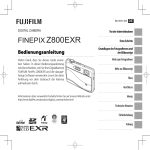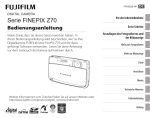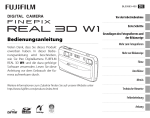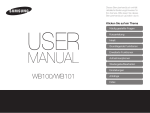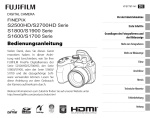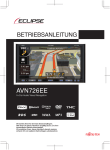Download FINEPIX Z700EXR Bedienungsanleitung
Transcript
YF07908-141 DIGITAL CAMERA FINEPIX Z700EXR DE Vor der Inbetriebnahme Erste Schritte Bedienungsanleitung Grundlagen des Fotografierens und der Bildanzeige Vielen Dank, dass Sie dieses Gerät erworben haben. In dieser Bedienungsanleitung wird beschrieben, wie Sie Ihre Digitalkamera FUJIFILM FinePix Z700EXR und die dazugehörige Software verwenden. Lesen Sie diese Anleitung vor dem Gebrauch der Kamera aufmerksam durch. Mehr zum Fotografieren Mehr zur Bildanzeige Filme Anschlüsse Informationen über verwandte Produkte finden Sie auf unserer Website unter http://www.fujifilm.com/products/digital_cameras/index.html Menüs Technische Hinweise Fehlerbehebung Anhang Zu Ihrer Sicherheit Vor dem Gebrauch sollten Sie diese Hinweise unbedingt lesen Sicherheitshinweise • Stellen Sie sicher, dass Sie die Kamera korrekt benutzen. Lesen Sie bitte zuerst sorgfältig diese Sicherheitshinweise und die Bedienungsanleitung. • Bewahren Sie dieses Handbuch mit Sicherheitshinweisen gut auf, nachdem Sie sie gelesen haben. Über die Symbole In diesem Dokument werden die folgenden Symbole verwendet. Sie zeigen den Schweregrad der Verletzungen oder Sachbeschädigungen an, die entstehen können, wenn die mit dem Symbol markierte Information ignoriert wird und das Produkt als Folge davon nicht korrekt benutzt wird. WARNUNG VORSICHT WARNUNG Falls ein Problem auftritt, müssen Sie die Kamera ausschalten, den Akku herausnehmen und den Stecker des Netzadapters abziehen. Wird die Kamera weiter verwendet, wenn Rauch aus ihr aufsteigt, wenn sie eiAus der nen ungewöhnlichen Geruch entwickelt oder sich auf andere Weise nicht wie Netzsteckdose erwartet bedienen lässt, kann es zu einem Brand oder Stromschlag kommen. ziehen • Wenden Sie sich an Ihren FUJIFILM Fachhändler. Passen Sie auf, dass kein Wasser und keine Fremdkörper in die Kamera gelangen. Falls Wasser oder ein Fremdkörper in die Kamera eingedrungen ist, müssen Sie die Kamera ausschalten, den Akku herausnehmen und den Stecker des Netzadapters abziehen. Weitere Verwendung der Kamera kann einen Brand oder Stromschlag verursachen. • Wenden Sie sich an Ihren FUJIFILM Fachhändler. Nicht im Badezimmer oder in der Dusche benutzen Dieses Symbol zeigt an, dass Nichtbeachtung der Information zu schweren oder tödlichen Verletzungen führen kann. Dieses Symbol zeigt an, dass Nichtbeachtung der Information zu Verletzungen oder Sachbeschädigung führen kann. Die folgenden Symbole zeigen die Art der zu beachtenden Information an. Dreieckige Symbole weisen den Benutzer auf eine Information hin, die beachtet werden muss („Wichtig“). Kreisförmige Symbole mit einem diagonalen Strich weisen den Benutzer darauf hin, dass die angegebene Aktion verboten ist („Verboten“). Gefüllte Kreise mit einem Ausrufezeichen weisen den Benutzer darauf hin, dass eine Aktion durchgeführt werden muss („Erforderlich“). Nicht auseinander nehmen Verwenden Sie die Kamera nicht in einem Badezimmer oder einer Dusche. Das kann einen Brand oder Stromschlag verursachen. Versuchen Sie niemals, Veränderungen an der Kamera vorzunehmen oder sie auseinander zu nehmen. (Niemals das Gehäuse öffnen.) Verwenden Sie die Kamera nicht, wenn sie fallen gelassen worden ist oder wenn das Gehäuse beschädigt ist. Das kann einen Brand oder Stromschlag verursachen. • Wenden Sie sich an Ihren FUJIFILM Fachhändler. Das Verbindungskabel darf nicht modifiziert, erhitzt oder übermäßig verdreht oder gezogen und außerdem nicht mit schweren Gegenständen belastet werden. Das Kabel könnte sonst beschädigt werden und zur Ursache eines Brandes oder Elektroschocks werden. • Wenden Sie sich an Ihren FUJIFILMHändler, falls das Kabel beschädigt ist. Stellen Sie die Kamera nicht auf instabilen Flächen ab. Die Kamera kann herunterfallen oder umkippen und Verletzungen verursachen. Versuchen Sie niemals, Bilder aufzunehmen, während Sie sich fortbewegen. Verwenden Sie die Kamera nicht, wenn Sie laufen oder ein Auto oder anderes Fahrzeug steuern. Das kann dazu führen, dass sie hinfallen oder in einen Verkehrsunfall verwickelt werden. Berühren Sie während eines Gewitters keine Metallteile der Kamera. Das kann infolge von Induktionsstrom von der Blitzentladung einen Stromschlag verursachen. Benutzen Sie den Akku nur auf die angegebene Weise. Laden Sie den Akku mit entsprechend ausgerichteter Markierung. ii Zu Ihrer Sicherheit WARNUNG Erhitzen Sie den Akku nicht und versuchen Sie nicht, ihn zu verändern oder auseinander zu nehmen. Lassen Sie den Akku nicht fallen und setzen Sie ihn keinen Stößen aus. Bewahren Sie den Akku nicht zusammen mit Metallgegenständen auf. Laden Sie den Akku ausschließlich mit dem vorgeschriebenen Ladegerät auf. Nichtbeachtung kann zum Explodieren oder Auslaufen des Akkus führen und Brände oder Verletzungen verursachen. Verwenden Sie nur den zum Gebrauch mit dieser Kamera angegeben Akku oder den angegebenen Netzadapter. Die verwendete Netzspannung muss unbedingt den angezeigten Spannungswert aufweisen. Bei Verwendung anderer Stromquellen kann es zu einem Brand kommen. Falls Säure ausläuft und in die Augen oder auf die Haut oder Kleidung gerät, könnte dies zu Verletzungen oder gar Blindheit führen. Spülen Sie die Säure mit viel Wasser von der Haut ab und begeben Sie sich sofort zu einem Arzt in Behandlung. Laden Sie mit dem Ladegerät ausschließlich Akkus/Batterien des hier vorgeschriebenen Typs auf. Das Ladegerät ist für Fujifilm HR-AA Ni-MH-Akkus vorgesehen. Wenn Sie mit dem Ladegerät herkömmliche Akkus oder andere Typen aufladbarer Akkus laden, könnten solche Akkus Flüssigkeit verlieren, überhitzen oder bersten. Zum Transport sollte der Akku in eine Digitalkamera eingesetzt werden oder in der Schachtel verstaut werden. Zur Aufbewahrung sollte der Akku immer in der Schachtel verstaut werden. Der Kontakt mit anderen Metallgegenständen oder Akkus könnte den Akku zum Entzünden oder Bersten bringen. Bewahren Sie Speicherkartes außerhalb der Reichweite von Kleinkindern auf. Speicherkartes sind klein und können daher leicht von Kleinkindern verschluckt werden. Bewahren Sie Speicherkartes deshalb unbedingt außer Reichweite von Kleinkindern auf. Falls ein Kind einmal eine Speicherkarte verschluckt haben sollte, müssen Sie sofort einen Arzt zu Hilfe rufen. VORSICHT Verwenden Sie diese Kamera nicht an Orten, an denen starke Öldünste, Dampf, Feuchtigkeit oder Staub vorhanden sind. Das kann einen Brand oder Stromschlag verursachen. Lassen Sie diese Kamera nicht an Orten liegen, an denen sie extrem hohen Temperaturen ausgesetzt wird. Lassen Sie die Kamera nicht an Orten wie etwa in einem geschlossenen Auto oder in direktem Sonnenlicht liegen. Das kann einen Brand verursachen. VORSICHT Stellen Sie keine schweren Gegenstände auf die Kamera. Der schwere Gegenstand kann umkippen oder herunterfallen und Verletzungen verursachen. Bewegen Sie die Kamera nicht, während der Netzadapter noch angeschlossen ist. Ziehen Sie zum Abnehmen des Netzadapters nicht direkt am Verbindungskabel. Das kann das Netzkabel oder die Verbindungskabel beschädigen und einen Brand oder Stromschlag verursachen. Verwenden Sie den Netzadapter nicht, wenn der Stecker beschädigt oder die Steckverbindung locker ist. Es besteht die Gefahr eines Brandes oder Elektroschocks. Decken Sie die Kamera oder den Netzadapter nicht mit einem Tuch oder einer Decke ab. Das kann zu einem Hitzestau führen und das Gehäuse verformen oder einen Brand verursachen. Vor dem Reinigen der Kamera oder wenn Sie vorhaben, die Kamera längere Zeit nicht zu benutzen, sollten Sie den Akku herausnehmen und den Stecker des Netzadapters abziehen. Anderenfalls besteht Brand- oder Stromschlaggefahr. Trennen Sie nach beendetem Ladevorgang das Ladegerät von der Netzstromversorgung. Wenn Sie das Ladegerät an der Steckdose angeschlossen lassen, besteht Brandgefahr. Blitzen Sie keinesfalls zu nah am Auge einer Person, da dies zu Kurzfristiger Beeinflussung der Sehkraft führen kann. Besondere Vorsicht ist beim Fotografieren von Babies und Kleinkindern erforderlich. Beim Entfernen der xD-Picture Card besteht Gefahr, dass die Karte unkontrolliert aus dem Einschub herausspringt. Halten Sie beim Herausnehmen einen Finger gegen die Karte, damit sie nicht herunterfällt. Bringen Sie die Kamera regelmäßig zur technischen Prüfung und Reinigung. Staubanhäufungen in der Kamera können einen Brand oder Stromschlag verursachen. • Wenden Sie sich für eine Reinigung des Kamerainneren alle 2 Jahre an Ihren FUJIFILM Fachhändler. • Bitte beachten Sie, dass dieser Wartungsdienst gebührenpflichtig ist. Bewahren Sie das Produkt außerhalb der Reichweite von Kleinkindern auf. Das Produkt könnte bei Kleinkindern zu Verletzungen führen. iii Zu Ihrer Sicherheit Die Stromversorgung und der Akku Im folgenden Abschnitt wird beschrieben, wie der Akku ordnungsgemäß verwendet wird und wie seine Lebensdauer verlängert werden kann. Eine falsche Verwendung kann die Lebensdauer des Akkus verkürzen und dazu führen, dass er ausläuft, sich überhitzt, in Brand gerät oder explodiert. Lebensdauer des Akkus Bei normalen Temperaturen kann der Akku etwa 300 Mal wieder aufgeladen werden. Eine merkliche Verkürzung der Zeit, die der Akku mit einer Aufladung hält, zeigt an, dass er das Ende seiner Lebensdauer erreicht hat und ausgetauscht werden sollte. Lagerung Der Akku ist bei der Auslieferung nicht aufgeladen. Laden Sie ihn vor Die Akkuleistung könnte beeinträchtigt werden, wenn der Akku für der ersten Benutzung auf. Bewahren Sie den Akku in seiner Hülle auf, längere Zeit nicht benutzt wird, nachdem er voll aufgeladen wurde. Entladen Sie den Akku vollständig, bevor Sie ihn lagern. wenn er nicht verwendet wird. Wenn die Kamera für längere Zeit nicht verwendet wird, entfernen Hinweise zum Akku Der Akku entlädt sich langsam von selbst, wenn er nicht verwendet Sie den Akku und bewahren Sie ihn an einem trockenen Ort mit einer Temperatur von +15 °C bis +25 °C auf. Bewahren Sie ihn nicht an Orten wird. Laden Sie den Akku ein oder zwei Tage vor der Benutzung auf. auf, an denen er extremen Temperaturschwankungen ausgesetzt ist. Die Lebensdauer des Akkus kann verlängert werden, indem die KameVorsichtsmaßnahmen: Umgang mit dem Akku ra bei Nichtbenutzung ausgeschaltet wird. • Transportieren oder lagern Sie den Akku nicht zusammen mit metalBei niedrigen Temperaturen sinkt die Akkukapazität; ein erschöpfter Akku lischen Objekten (z.B. Halsketten oder Haarnadeln). könnte bei Kälte nicht mehr funktionieren. Bewahren Sie einen vollstän- • Setzen Sie ihn nicht Flammen oder Hitze aus. dig geladenen Ersatz-Akku an einem warmen Ort auf und wechseln Sie • Nehmen Sie ihn nicht auseinander und verändern Sie ihn nicht. den Akku falls nötig, oder bewahren Sie den Akku in Ihrer Tasche oder • Benutzen Sie nur das vorgesehene Ladegerät. an einem anderen warmen Ort auf und legen Sie ihn nur zur Aufnahme • Entsorgen Sie gebrauchte Akkus sofort. in die Kamera ein. Bringen Sie den Akku nicht in direkten Kontakt mit • Lassen Sie ihn nicht fallen und setzen Sie ihn keinen Stößen aus. Handwärmern oder anderen Heizgeräten. • Setzen Sie ihn nicht Wasser aus. • Halten Sie die Kontakte sauber. Aufladen des Akkus Laden Sie den Akku im mitgelieferten Ladegerät auf. Die Ladezeit ver- • Direkt nach dem Gebrauch könnte der Akku und das Kameragehäuse längert sich bei Raumtemperaturen unter +10 °C oder über +35 °C. Ver- warm sein. Das ist normal. suchen Sie nicht, den Akku bei Temperaturen über 40 °C zu laden; bei Temperaturen unter 0 °C kann der Akku nicht geladen werden. Versuchen Sie nicht, einen vollständig geladenen Akku nochmals aufzuladen. Der Akku muss jedoch vor dem Laden nicht vollständig entladen sein. Direkt nach dem Aufladen oder Gebrauch könnte der Akku warm sein. Das ist normal. iv Zu Ihrer Sicherheit Netzteile (im Handel erhältlich) Verwenden Sie nur Netzteile von FUJIFILM, die für den Einsatz mit dieser Kamera bestimmt sind. Andere Netzteile können die Kamera beschädigen. • Das Netzteil ist nur zur Verwendung in Innenräumen vorgesehen. • Stellen Sie sicher, dass der Gleichstromstecker sicher mit der Kamera verbunden ist. • Schalten Sie die Kamera aus, bevor Sie das Netzteil abziehen. Ziehen Sie das Netzteil am Stecker, nicht am Kabel heraus. • Verwenden Sie es nicht mit anderen Geräten. • Nehmen Sie es nicht auseinander. • Setzen Sie es nicht großer Hitze oder Feuchtigkeit aus. • Setzen Sie es nicht Schlägen oder Stößen aus. • Während des Betriebs kann das Netzteil summen oder heiß werden. Das ist normal. • Wenn das Netzteil Funkstörungen verursacht, richten Sie die Empfangsantenne neu aus oder stellen Sie sie an einem anderen Ort auf. Verwendung der Kamera Damit die Bilder richtig aufgenommen werden, darf die Kamera während des Speichervorgangs der Bilder nicht geschüttelt oder gestoßen werden. Elektrische Störungen Diese Kamera kann die Funktion von Krankenhaus- und Luftfahrtgeräten stören. Fragen Sie das Krankenhaus- oder Flugbegleitpersonal, bevor Sie die Kamera in einem Krankenhaus oder Flugzeug verwenden. Flüssigkristalle Vermeiden Sie den Kontakt mit den Flüssigkristallen, falls das Display beschädigt wurde. Ergreifen Sie dringend die aufgeführten Abhilfemaßnahmen, falls eine der folgenden Situationen auftritt: • Falls Flüssigkristall auf die Haut gelangt: Reinigen Sie den betroffenen Bereich mit einem Tuch und waschen Sie ihn anschließend gründlich mit Wasser und Seife ab. • Falls Flüssigkristall in die Augen gelangt: Spülen Sie das betroffene Auge mindestens 15 Minuten mit sauberem Wasser aus und suchen Sie anschließend einen Arzt auf. • Falls Flüssigkristall verschluckt wird: Spülen Sie Ihren Mund gründlich mit Wasser aus. Trinken Sie viel Wasser und führen Sie anschließend Erbrechen herbei. Suchen Sie danach einen Arzt auf. Machen Sie Testaufnahmen Machen Sie eine Testaufnahme, bevor Sie Fotos von wichtigen Anlässen machen (z. B. bei einer Hochzeit oder wenn Sie mit der Kamera verreisen). Überprüfen Sie das Ergebnis auf dem Display, um sicherzustellen, dass die Kamera normal funktioniert. FUJIFILM Corporation haftet nicht für Schäden oder entgangenen Gewinn, die durch eine Fehlfunktion des Geräts entstanden sind. v Zu Ihrer Sicherheit HINWEISE EU-Konformitätserklärung Setzen Sie das Gerät nicht Regen oder Feuchtigkeit aus, um Brände Wir Name: FUJIFILM Electronic Imaging Europe GmbH oder Stromschläge zu verhindern. Adresse: Benzstraße 2 Bitte lesen Sie die „Sicherheitshinweise“ (Seite ii–v) vor der Verwendung 47533 Kleve, Deutschland der Kamera aufmerksam durch. erklären hiermit, dass das folgende Produkt Produktname: FUJIFILM-DIGITALKAMERA FinePix Z700EXR Name des Herstellers: FUJIFILM Corporation Anschrift des Herstellers: 7-3, AKASAKA 9-CHOME, MINATO-KU, TOKIO, 107-0052 JAPAN den nachstehend aufgeführten Normen genügt: Sicherheit: EN60065: 2002 + A1: 2006 EMV: EN55022: 2006 Klasse B EN55024: 1998+A1: 2001 + A2: 2003 EN61000-3-2: 2006 EN61000-3-3: 1995 + A1: 2001 + A2: 2005 und zwar gemäß den Bestimmungen der EMV-Richtlinie (2004/108/EG) und der Niederspannungsrichtlinie (2006/95/EG). Kleve, Deutschland Ort vi 1. Februar 2010 Datum Unterschrift Geschäftsführer Zu Ihrer Sicherheit Entsorgung von Elektro- und Elektronikgeräten aus privaten Haushalten Hinweise zum Copyright Entsorgung von gebrauchten Elektro- und Elektronikgeräten (Anzuwenden in der Europäischen Union, Norwegen, Island und Liechtenstein) Dieses Symbol auf dem Produkt, in seiner Bedienungsanleitung sowie auf der Garantiekarte oder auf seiner Verpackung besagt, dass dieses Produkt nicht mit dem normalen Hausmüll entsorgt werden darf. Sofern Bilder, die mit Ihrem digitalen Kamerasystem aufgenommen werden, nicht ausschließlich für den persönlichen Gebrauch bestimmt sind, dürfen diese Bilder ohne schriftliche Zustimmung des Rechteinhabers nicht im Widerspruch zu Urheberrechtsschutzgesetzen verwendet werden. Beachten Sie, dass das Fotografieren von Bühnenaufführungen, Shows und Ausstellungen Einschränkungen unterliegen kann, selbst wenn die Aufnahmen ausschließlich für den persönlichen Stattdessen muss es der zuständigen Sammelstelle Gebrauch bestimmt sind. Benutzer sollten außerdem beachten, dass übergeben werden, die das Produkt dem Elektro-/ die Übertragung von Speicherkarten mit Bildern oder Daten, die urElektronikschrott-Recycling zuführt. heberrechtlich geschützt sind, nur in den Grenzen der einschlägigen Durch die korrekte Entsorgung dieses Produktes helfen Gesetze zulässig ist. Sie, möglichen negativen Auswirkungen für Umwelt und Gesundheit vorzubeugen, die bei unsachge- Informationen zu Warenzeichen mäßer Abfallbehandlung dieses Produktes entstehen xD-Picture Card und E sind Warenzeichen der FUJIFILM Corporation. Macintosh, QuickTime, und Mac OS sind Warenzeichen von Apple könnten. Inc. in den USA und anderen Ländern. Microsoft, Windows, Windows Dieses Symbol auf den Batterien oder Akkus besagt, Vista, Windows 7, und das Windows-, Windows Vista- und Windows 7 dass diese Batterien oder Akkus nicht mit dem norma- Logo sind Warenzeichen oder registrierte Warenzeichen der Microsoft len Hausmüll entsorgt werden dürfen. Corporation in den USA und/oder anderen Ländern. „Windows“ ist Sollte Ihr Gerät leicht zu entfernende Batterien oder eine Abkürzung für das Betriebssystem Microsoft Windows. Adobe Akkus enthalten, entsorgen Sie diese bitte separat ent- und Adobe Reader sind Warenzeichen oder registrierte Warenzeichen von Adobe Systems Incorporated in den USA und/oder anderen Länsprechend den örtlichen Bestimmungen. dern. Die SDHC- und HDMI-Logos sind Warenzeichen. YouTube ist ein Das Recycling und die Wiederverwertung von Materialien hilft, natür- Warenzeichen von Google, Inc. Alle anderen Markennamen, die in dieliche Rohstoffe zu bewahren. Für genauere Informationen bezüglich sem Handbuch erwähnt werden, sind Warenzeichen oder registrierte der Wiederverwertung dieses Produktes wenden Sie sich bitte an die Warenzeichen ihrer jeweiligen Eigentümer. für Ihren Wohnort zuständige Abfallbehörde, Ihre kommunale Abfallstelle oder an den Händler, bei dem Sie dieses Produkt erworben Hinweis: Die Logos „CERTIFIED FOR Windows Vista™“ und „Compatible with Windows® 7“ beziehen sich nur auf die Kamera und den Kamera-Hardhaben. waretreiber. In Ländern außerhalb der Europäischen Union, Norwegens, Islands und Liechtensteins Wenn Sie dieses Produkt sowie die Batterien oder Akkus entsorgen möchten, wenden Sie sich an die für Sie zuständige Abfallbehörde und befolgen Sie die geltenden Vorschriften. vii Anmerkungen zu dieser Bedienungsanleitung Lesen Sie diese Bedienungsanleitung und die Warnhinweise auf den Seiten ii-vii aufmerksam durch, bevor Sie die Kamera verwenden. Informationen zu spezifischen Themen finden Sie in den unten aufgeführten Informationsquellen. ✔ Fragen und Antworten zur Kamera....................... Kamera.......................S. S. ix ✔ Inhaltsverzeichnis.............................................. ..............................................S. S. xii Sie wissen, was Sie tun möchten, wissen aber nicht, wie es heißt? Die Antwort finden Sie unter „Fragen und Antworten zur Kamera“. Im „Inhaltsverzeichnis“ finden Sie einen Überblick über die gesamte Bedienungsanleitung. Hier werden die wichtigsten Bedienvorgänge für die Kamera aufgeführt. ✔ Fehlerbehebung ................................................ ................................................S. S. 94 ✔ Warnmeldungen und -anzeigen........................ S. 101 Haben Sie ein konkretes Problem mit der Kamera? Hier finden Sie die Antwort. Was steckt hinter dem blinkenden Symbol oder der Fehlermeldung auf dem Display ✔ Glossar ............................................................S. ............................................................ S. 105 ✔ Einschränkungen bei den Kameraeinstellungen ............................ Grundlagen-Bedienungsanleitung Hier werden einige technische Begriffe erläutert. Einschränkungen zu den Optionen, die in den einzelnen Aufnahmemodi zur Verfügung stehen, finden Sie in der Grundlagen-Bedienungsanleitung. Speicherkarten Bilder können im internen Speicher der Kamera oder auf einer SD- oder SDHC-Speicherkarte gespeichert werden. In dieser Bedienungsanleitung werden SD-Speicherkarten als „Speicherkarten“ bezeichnet. Weitere Informationen finden Sie auf Seite 13. viii Fragen und Antworten zur Kamera Nach Aufgaben sortierte Bedienvorgänge. Einrichten der Kamera Frage Wie stelle ich die Uhr der Kamera? Kann ich die Uhr auf die örtliche Zeitzone am Reiseziel umstellen, wenn ich unterwegs bin? Wie verwende ich die Berührfeldanzeige? Wie kann ich verhindern, dass sich das Display automatisch ausschaltet? Wie kann ich das Display heller oder dunkler stellen? Wie schalte ich die Signaltöne der Kamera aus? Kann ich das Geräusch ändern, dass der Auslöser macht? Wie werden die einzelnen Teile der Kamera bezeichnet? Was bedeuten die Symbole im Display? Wie verwende ich die Menüs? Was bedeutet das blinkende Symbol oder die Fehlermeldung? Wie viel Energie ist noch im Akku? Wie kalibriere ich die Berührfeldanzeige? Kann ich auf ausgewählte Porträtmotive scharfstellen? Schlüsselwort Datum und Uhrzeit Siehe Seite 15 Zeitunterschied 88 Berührfeld-Anzeige Automatisch aus LCD-Helligkeit Lautstärke Ruhemodus Ton Teile der Kamera Anzeigen Menüs Meldungen und Anzeigen Akkuladestand Kalibrierung Gesichtserkennung 4 87 85 85 21 85 2 3, 5 68 101 18 90 38 Bilder übertragen Frage Kann ich Bilder auf meinem Drucker zu Hause ausdrucken? Kann ich Bilder auf meinen Computer kopieren? Schlüsselwort Siehe Seite Bilder drucken 60 Anzeigen von Bildern auf einem 62 Computer ix Fragen und Antworten zur Kamera Bilder aufnehmen Frage Schlüsselwort Siehe Seite Wie viele Bilder kann ich aufnehmen? Speicherkapazität 106 Kann die Kamera automatisch die Einstellungen für verschiedene Arten 17 R-Modus von Motiven vornehmen? Ist es möglich, zwischen Glanz, Rauschunterdrückung und Dynamikbe23 S-, T-, und T-Modi (R) reich zu wählen? Gibt es eine schnelle und einfache Möglichkeit, Schnappschüsse zu machen? (Auto)-Modus 24 Kann ich das Berührfeld zur Bildaufnahme verwenden? Berühren und Aufnahme 24 Wie kann ich unscharfe Bilder vermeiden? Dual-Verwacklungsschutz 18 Wie kann ich gute Porträtaufnahmen machen? Intelligente Gesichtserkennung 28 Lassen sich Porträts automatisch persönliche Informationen hinzufügen? Gesichtserkennung 38 25 Kann ich meine eigenen Einstellungen für verschiedene Motive vornehmen? H (Motivwahl) l Modus Haustiererkennung 25 Gibt es einen Modus zum Fotografieren von Hunden? (Hund) m Modus Haustiererkennung 25 Gibt es einen Modus zum Fotografieren von Katzen? (Katze) Wie mache ich Nahaufnahmen? Makro-Modus (Nahaufnahmen) 35 Wie schalte ich das Blitzlicht aus? Wie verhindere ich, dass aufgenommene Personen rote Augen haben, Blitzmodus 30 wenn ich den Blitz verwende? Wie helle ich Schatten von Motiven im Gegenlicht auf? Wie mache ich eine Reihe von Bildern mit einer einzigen Betätigung des Serienaufnahme 74 Auslösers? Wie mache ich eine Gruppenaufnahme, auf der ich auch zu sehen bin? Selbstauslöser-Modus 32 Wie nehme ich ein Bild auf, bei dem das Motiv nicht mittig ist? Fokusverriegelung 36 Wie stelle ich die Belichtungszeit ein? Belichtungskorrektur 70 x Fragen und Antworten zur Kamera Frage Wie kann ich die Effekte verschiedener Filmtypen simulieren? Wie nehme ich Filme auf? Schlüsselwort Filmsimulation Berühren und Aufnahme Siehe Seite 73 57 Bilder anzeigen Frage Kann ich meinen persönlichen Ordner mit einem Passwort versehen? Wie kann ich mir meine Bilder ansehen? Kann ich die Daten der Gesichtserkennung anzeigen? Kann ich zwei Bilder nebeneinander anzeigen? Wie lösche ich das derzeit angezeigte Bild? Kann ich andere Bilder zum Löschen auswählen? Kann ich Bilder in der Bildanzeige vergrößern? Wie zeige ich mehrere Bilder auf einmal an? Wie kann ich Bilder im Hochformat betrachten? Kann ich meine Bilder vor versehentlichem Löschen schützen? Kann ich meine Bilder in einer Diaschau anzeigen? Kann ich überflüssige Elemente in meinen Bildern beschneiden? Wie kann ich Bilder drehen? Kann ich kleinere Kopien von Bildern erstellen? Kann ich eine Collage erstellen? Wie kopiere oder verschiebe ich Bilder in einen anderen Ordner? Wie kann ich meine Bildern in Ordnern ablegen? Wie kann ich nach einem bestimmten Bild suchen? Kann ich Bilder zum Hochladen auf YouTube™ auswählen? Kann ich Bilder zum Hochladen auf Facebook auswählen? Schlüsselwort Siehe Seite Passwort 54 Anzeigen einzelner Bilder 42 Gesichtserkennung 38 Bildvergleich 56 22 Das Symbol e Bilder löschen 45 Zoomen während der Wiedergabe 43 Mehrfeld-Bildanzeige 44 Drehen der Kamera 5 Schützen 78 Auto-Diaschau 77 Beschneiden (ausschneiden) 50 Drehen 49 Größe ändern 50 Collage 48 Verschieben/Kopieren 55 Ordnerverwaltung 54 Bildsuche 52 Bilder hochladen 79 xi Inhaltsverzeichnis Zu Ihrer Sicherheit .......................................................................... ii Sicherheitshinweise ...................................................................... ii HINWEISE .......................................................................................... vi Anmerkungen zu dieser Bedienungsanleitung .............viii Fragen und Antworten zur Kamera ....................................... ix Vor der Inbetriebnahme Inbetriebnahme Einleitung ............................................................................................ 1 Symbole und Konventionen ...................................................... 1 Mitgeliefertes Zubehör................................................................ 1 Teile der Kamera ............................................................................. 2 Kameraanzeigen (Berührfeld) ................................................ 3 Die Berührfeld-Anzeige............................................................... 4 Drehen der Kamera .................................................................... 5 Symbole auf dem Berührfeld ................................................. 6 Erste Schritte Schritte Aufladen des Akkus ........................................................................ 8 Einlegen des Akkus ........................................................................ 9 Einlegen einer Speicherkarte .................................................. 11 Ein- und Ausschalten der Kamera..........................................14 Aufnahmemodus .........................................................................14 Bildanzeigemodus.......................................................................14 Grundeinrichtung .........................................................................15 xii Grundlagen des Fotografierens und der Bildanzeige Bildanzeig e Bilder im Modus R (EXR AUTO) aufnehmen .................17 Bilder anzeigen ..............................................................................22 Mehr zum Fotografiere eren n A Aufnahmemodus ....................................................................23 E EXR ......................................................................................23 AUTO............................................................................................24 BERÜHREN & AUFNAHME ....................................................24 H MOTIVWAHL ...........................................................................25 l HUND/m KATZE ...............................................................25 D UMGEB LICHT ........................................................................27 C UMGEB & N ............................................................................27 MANUELL ...................................................................................27 g Intelligente Gesichtserkennung und Rote-Augen-Korrektur................................................................28 N Verwendung des Blitzes (Super-Intelligenter Blitz) ...30 h Verwenden des Selbstauslösers .......................................32 F Makro-Modus (Nahaufnahmen) .......................................35 Fokusverriegelung .......................................................................36 n Gesichtserkennung..............................................................38 Neue Gesichter hinzufügen .....................................................38 Gesichtserkennungsdaten anzeigen und bearbeiten...40 Gesichter automatisch hinzufügen ......................................41 Inhaltsverzeichnis Mehr zur Bildanzeige Bildanzeige Anschlüsse Anschlüss e Bildanzeigeoptionen ...................................................................42 Zoomen während der Wiedergabe ......................................43 Mehrfeld-Bildanzeige ................................................................44 e Bilder löschen.............................................................................45 j Bearbeiten..................................................................................47 f COLLAGE................................................................................48 C BILD DREHEN .......................................................................49 G AUSSCHNEIDEN...................................................................50 O GRÖSSE ÄNDERN ................................................................50 B ROTE-AUGEN-KORR ...........................................................51 H Bildsuche ....................................................................................52 Bildsuche: Bilder löschen .......................................................53 Bildsuche: Ordnerverwaltung ..............................................53 I Ordnerverwaltung.................................................................54 Bilder verschieben und kopieren........................................55 h Bildvergleich ..............................................................................56 Bilderdruck über USB ..................................................................60 Anschließen der Kamera ...........................................................60 Ausdrucken ausgewählter Bilder ...........................................61 Anzeige von Bildern auf einem Computer ........................62 Software installieren...................................................................62 Anschließen der Kamera ...........................................................66 Filme Film e F Aufnehmen von Filmen .......................................................57 a Filme betrachten .....................................................................59 Menüss Menü Aufnahme-Menü ...........................................................................68 Verwendung des Aufnahme-Menüs ....................................68 Optionen im Aufnahme-Menü ...............................................69 d BELICHTUNGSKORR...........................................................70 N ISO ............................................................................................71 O BILDGRÖSSE .........................................................................72 T BILDQUALITÄT .....................................................................73 U DYNAMIKBEREICH ..............................................................73 P FILMSIMULATION ...............................................................73 D WEISSABGLEICH ..................................................................74 R SERIENAUFNAHME.............................................................74 F AF MODUS.............................................................................75 xiii Inhaltsverzeichnis Das Wiedergabemenü ................................................................76 Verwendung des Wiedergabemenüs ..................................76 Optionen für das Wiedergabemenü ....................................76 I AUTO DIASCHAU ................................................................77 D SCHÜTZEN.............................................................................78 i GESICHTERK. LÖSCH .........................................................79 j AUSW. FÜR UPLOAD ..........................................................79 Das Hauptmenü .............................................................................81 Verwendung des Hauptmenüs...............................................81 Optionen des Hauptmenüs .....................................................82 A BILDVORSCHAU ..................................................................83 B BILDNUMMER ......................................................................84 Q DIGITAL ZOOM ....................................................................85 I LAUTSTÄRKE.........................................................................85 b TON ..........................................................................................85 J LCD HELLIGKEIT ..................................................................85 K FORMATIEREN......................................................................86 M AUTOM. AUS .........................................................................87 N ZEITDIFF. ................................................................................88 S STROM MANAGMENT .......................................................89 h KALIBRIERUNG ....................................................................90 xiv Technische Hinweis Hinweise e Optionales Zubehör .....................................................................91 Zubehör von FUJIFILM ...............................................................92 Pflege der Kamera.........................................................................93 Fehlerbehebung Fehlerbehebun g Fehlerbehebung ............................................................................94 Warnmeldungen und -anzeigen ..........................................101 Anhang Anhan g Glossar ............................................................................................. 105 Kapazität des internen Speichers/der Speicherkarte... 106 Spezifikationen ........................................................................... 107 Einleitung Symbole und Konventionen Menüs und andere Texte auf dem Kamera-Display werden fett dargestellt. Auf den Abbildungen in dieser Bedienungsanleitung ist das Display evtl. zur Veranschaulichung vereinfacht dargestellt. Mitgeliefertes Zubehör Vor der Inbetriebnahme In dieser Bedienungsanleitung werden die folgenden Symbole verwendet: 3 Vorsicht: Diese Information sollten vor der Verwendung gelesen werden, um einen ordnungsgemäßen Betrieb der Kamera sicherzustellen. 1 Hinweis: Dinge, die bei der Verwendung der Kamera beachtet werden müssen. 2 Tipp: Zusätzliche Informationen, die bei der Verwendung der Kamera hilfreich sein können. Folgende Gegenstände sind im Lieferumfang der Kamera enthalten: Akku NP-45A • Trageriemen Akkuladegerät BC-45W USB-Kabel CD-ROM Befestigung des Trageriemens Bringen Sie den Trageriemen wie abgebildet an. 1 Einleitung Teile der Kamera Weitere Informationen finden Sie jeweils auf der Seite, die rechts neben dem Teil aufgeführt ist. 1 2 3 4 5 6 7 2 Zoomsteuerung................................ 19, 58 8 Blitz....................................................................30 Auslöser ..........................................................21 9 An/Aus-Schalter und Objektivabdeckung ...............................14 B/a-Taste ................................ 14, 22, 42 Mikrofon.........................................................57 10 Bildschirm/Berührfeld-Anzeige ...3–7 Objektiv ....................................................... 107 11 Anzeigeleuchte .........................................20 Lautsprecher ...............................................59 12 Trageriemen-Öse ....................................... 1 Hilfslicht..........................................................82 13 Abdeckung des Netzanschlusssteckers Selbstauslöser-Licht ...............................34 14 15 16 17 18 19 Abdeckung des Akkufachs .................. 9 Stativgewinde USB-Anschluss....................................60, 66 Akkuverriegelung ...............................9, 12 Speicherkartenfach ................................12 Akkufach .......................................................... 9 Einleitung Kameraanzeigen (Berührfeld) ■ Aufnahme 12/31/2050 10:00 AM +1 3 MENU 1600 127 N DISP * a: zeigt an, dass keine Speicherkarte eingelegt wurde und dass die Bilder im internen Speicher der Kamera gespeichert werden (S. 11). 1 Dual-Verwacklungsschutz .......18 2 Anzeige für die Intelligente Gesichtserkennung ......................28 3 Anzeige Ruhemodus ...................21 4 Weißabgleich....................................74 5 Serienaufnahmemodus .............74 6 Akkuladestand .................................18 7 Fokuswarnung ...................... 20, 101 8 Verwackelwarnung ....................101 9 Scharfstellbereich ..................36, 75 10 11 12 13 14 15 16 17 Belichtungskorrektur ...................70 Dynamikbereich. ........................... 73 Datum und Uhrzeit ...............15, 82 Empfindlichkeit ...............................71 Anzahl verbleibender Bilder ..106 Filmsimulation ................................ 73 Bildqualität und Größe .......72, 73 Anzeige für den internen Speicher * .............................................11 18 Ausgewählter Ordner................. 54 Vor der Inbetriebnahme Während der Aufnahme und der Bildanzeige können folgende Anzeigen eingeblendet werden. Welche Anzeigen eingeblendet werden, hängt von den Kameraeinstellungen ab. ■ Bildanzeige 1 Anzeige für den Bildanzeigemodus .................22, 42 2 Anzeige für Intelligente Gesichtserkennung ......................28 3 Anzeige Ruhemodus ...................21 100-0001 MENU 4 Anzeige für „Rote-AugenKorrektur“ ............................................51 5 Bearbeiten ..........................................47 6 Geschütztes Bild .............................78 7 Bild einer anderen Kamera ......42 8 Bildnummer...................................... 84 DISP 3 Einleitung Die Berührfeld-Anzeige Die Berührfeld-Anzeige kann durch Antippen der Anzeige bedient werden, oder indem Sie mit dem Stift oder einem Finger darüberfahren. Das Feld reagiert auf Druck, berühren Sie es fest, aber NICHT mit übermäßiger Kraft. ■ Antippen Tippen Sie die Anzeige leicht an, um Einstellungen zu ändern oder Bilder bzw. Menüoptionen auszuwählen. MENU DISP MENU DISP ■ Scrollen Fahren Sie leicht über das Display, um bei der Wiedergabe durch die Bilder zu scrollen. Die Berührfeld-Anzeige Die Anzeigen können von den hier gezeigten abweichen. 4 3 Vorsichtshinweise Um eine Beschädigung des Bildschirms und der Berührfeld-Anzeige zu verhindern, beachten Sie die folgenden Vorsichtsmaßnahmen: • Bringen Sie keine Kunststoffabdeckungen, Aufkleber oder andere Objekte auf dem Berührfeld an. • Das Bedienfeld nur mit den Fingern bedienen. Keine übermäßige Kraft aufwenden. • Setzen Sie sich nicht auf die Kamera (beispielsweise, indem Sie sie in einer Gesäßtasche lassen, wenn Sie sich setzen), platzieren Sie sie nicht unter schweren Gegenständen und versuchen Sie nicht, sie in einen zu kleinen Raum zu zwängen (beispielsweise in einen Koffer, der ohnehin schon voll ist). • Bringen Sie keine Gegenstände am Trageriemen an, die Druck auf die Anzeige aufbringen könnten. Einleitung Drehen der Kamera ■ Aufnahme ■ Bildanzeige MENU MENU DISP MENU MENU Vor der Inbetriebnahme Mit einigen Ausnahmen dreht sich die Anzeige auf dem Monitor um 90 °, wenn die Kamera im Hochformat gehalten wird. DISP DISP DISP Kamera im Querformat Kamera im Querformat Kamera im Hochformat Kamera im Hochformat 5 Einleitung Symbole auf dem Berührfeld ■ Aufnahme Tippen Sie die Symbole auf dem Aufnahmebildschirm an, um die unten aufgeführten Bedienschritte auszuführen. Die angezeigten Symbole sind je nach aktuell gewählten Optionen unterschiedlich. Aufnahmemodus: Wählen Sie einen Aufnahmemodus (S. 23). Blitzmodus: Wählen Sie einen Blitzmodus (S. 30). Selbstauslöser: Verwenden Sie den Selbstauslöser (S. 32). Makro-Modus: Machen Sie Aufnahmen im Makro-Modus (S. 35). Aufnahmemenü: Rufen Sie das Aufnahmemenü auf (S. 68). 6 Gesichtserkennung: Gesichtserkennungsoptionen ansehen (S. 38). MENU DISP Bildanzeige: Sehen Sie Bilder an (S. 22, 42). Anzeige: Schalten Sie die Symbole an oder aus (S. 18). Einleitung ■ Bildanzeige Mehrfeld: Mehrere Bilder ansehen (S. 44). Löschen: Das angezeigte Bild löschen (S. 22). Bearbeiten: Erstellen Sie eine Collage oder eine bearbeitete Kopie eines Bildes (S. 47). Bildvergleich: Bilder vergleichen (S. 56). Bildsuche: Bilder suchen (S. 52). Ordnerverwaltung: Verschieben oder Kopieren Sie Bilder in Ordner (S. 54). Wiedergabemenü: Rufen Sie das Wiedergabemenü auf (S. 76). Vor der Inbetriebnahme Tippen Sie die Symbole auf dem Wiedergabebildschirm an, um die unten aufgeführten Bedienschritte auszuführen. Es hängt vom Bildtyp und vom aktuellen Wiedergabemodus ab, welche Symbole angezeigt werden. Weiter: Nächstes Bild anzeigen (S. 22, 42). MENU DISP Zurück: Voriges Bild anzeigen (S. 22, 42). Anzeige: Schalten Sie die Symbole an oder aus (S. 18). 7 Aufladen des Akkus Der Akku ist bei der Auslieferung nicht aufgeladen. Laden Sie ihn vor der ersten Benutzung auf. 2 Akkus In der Kamera wird der Akku NP-45A verwendet. Erste Schritte 1 Die Ladeanzeige Die Ladeanzeige zeigt den Status der Akkuladung folgendermaßen an: Ladeanzeige Akkustand Aktion Akku nicht Legen Sie den eingelegt. Akku ein. Aus Akku vollständig Entfernen Sie den geladen. Akku. Akku wird Ein — geladen. Trennen Sie das Ladegerät vom Blinkt Fehler am Akku. Netz und entfernen Sie den Akku. Legen Sie den Akku ins Ladegerät. Legen Sie den Akku wie dargestellt in das mitgelieferte Ladegerät ein, achten Sie dabei darauf, dass der Akku so ausgerichtet ist, wie am C B D-Schild gekennzeichnet. Ladekontrollleuchte Akku Pfeil CFDAufkleber Akkuladegerät CFDAufkleber 3 Vorsichtshinweise • Trennen Sie das Ladegerät vom Netz, wenn es nicht benutzt wird. • Entfernen Sie Schmutz von den Polen des Akkus mit einem sauberen, trockenen Tuch. Andernfalls kann der Akku unter Umständen nicht aufgeladen werden. • Die Ladezeit verlängert sich bei niedrigen Temperaturen. 8 Verbinden Sie das Ladegerät mit einer Steckdose. Verbinden Sie das Ladegerät mit einer Netzsteckdose. Die Ladeanzeige leuchtet auf. 3 Laden Sie den Akku auf. Entfernen Sie den Akku aus dem Ladegerät, wenn er vollständig geladen ist. Informationen zu den Ladezeiten finden Sie auf Seite 110. Einlegen des Akkus Legen Sie den Akku nach dem Aufladen wie unten beschrieben in die Kamera ein. 1 2 1 Hinweis Stellen Sie sicher, dass die Kamera ausgeschaltet ist, bevor Sie die Abdeckung des Akkufachs öffnen. 3 Vorsichtshinweise • Öffnen Sie die Abdeckung des Akkufachs nicht, wenn die Kamera eingeschaltet ist. Andernfalls können Bilddateien oder Speicherkarten beschädigt werden. • Üben Sie beim Öffnen oder Schließen der Abdeckung des Akkufachs keinen übermäßigen Druck aus. Legen Sie den Akku ein. Richten Sie den oran- Orangefarbener Streifen gefarbenen Streifen auf dem Akku nach dem orangefarbenen Batterieriegel aus und lassen Sie den Akku in die Kamera gleiten, während Sie den Batterieriegel auf die SeiAkkuverriegelung te drücken. Stellen Sie sicher, dass der Akku eingerastet ist. Erste Schritte Öffnen Sie die Abdeckung des Akkufachs. Drücken Sie leicht auf die Mitte der Akkufach-Abdeckung und öffnen Sie sie wie gezeigt. 3 Vorsicht Legen Sie den Akku richtig herum ein. Wenden Sie KEINE Gewalt an und versuchen Sie nicht, den Akku verkehrt herum einzusetzen. In der richtigen Richtung gleitet der Akku leicht in die Kamera. 3 Schließen Sie die Abdeckung des Akkufachs. Schließen Sie die Abdeckung des Akkufachs und drücken Sie sie leicht nach unten, um Sie einrasten zu lassen. 9 Einlegen des Akkus Entnehmen des Akkus Öffnen Sie nach Abschalten der Kamera die Abdeckung des Akkufachs, drücken Sie die Verriegelung zur Seite und lassen Sie den Akku wie dargestellt aus der Kamera gleiten. Akkuverriegelung 3 Vorsicht Schalten Sie die Kamera aus, bevor Sie den Akku entfernen. 3 Vorsichtshinweise • Bringen Sie keine Aufkleber oder andere Objekte am Akku an. Andernfalls könnte der Akku unter Umständen nicht mehr aus der Kamera entfernt werden. • Schließen Sie die Pole des Akkus nicht kurz. Er könnte sonst überhitzen. • Lesen Sie die Vorsichtshinweise auf Seite iv. • Benutzen Sie nur Akkuladegeräte, die für die Benutzung mit diesem Akku vorgesehen sind. Andernfalls könnte das Produkt nicht mehr richtig funktionieren. • Entfernen Sie nicht die Aufkleber vom Akku und versuchen Sie nicht, das Gehäuse aufzubrechen oder abzuziehen. • Der Akku entlädt sich langsam von selbst, wenn er nicht verwendet wird. Laden Sie den Akku ein oder zwei Tage vor der Benutzung auf. 10 2 Tipps: Verwenden eines Netzteils • Die Kamera kann über ein separat erhältliches Netzteil mit Gleichstromkoppler mit Strom versorgt werden. Genaueres finden Sie in den Bedienungsanleitungen von Netzadapter und Gleichstromkoppler. • Wenn die Kamera über einen Netzadapter mit Strom versorgt wird, werden die Anweisungen aus dem Demo-Modus angezeigt, sobald die Kamera eingeschaltet wird. Wenn Sie den Demo-Modus auswählen, wird eine Diaschau gestartet. Drücken Sie den Auslöser, um sie abzubrechen. Einlegen einer Speicherkarte Die Kamera kann Bilder im internen Speicher speichern, es können wahlweise jedoch auch SD-Speicherkarten (separat erhältlich) verwendet werden, um weitere Bilder zu speichern. Wenn eine Speicherkarte wie unten beschrieben eingelegt wird, wird die Karte für die Aufnahme und die Bildanzeige verwendet. Erste Schritte Wenn keine Speicherkarte eingelegt ist, wird a auf dem Display angezeigt und der interne Speicher wird für die Aufnahme und die Bildanzeige verwendet. Beachten Sie, dass die Bilder im internen Speicher regelmäßig auf einen Computer übertragen und auf dessen Festplatte oder einem Wechseldatenträger (z. B. CDs, DVDs) gespeichert werden sollten, da evtl. Fehlfunktionen der Kamera zu Fehlern im internen Speicher führen können. Die Bilder im internen Speicher können auch auf eine Speicherkarte kopiert werden (siehe S. 55). Löschen Sie Bilder, die nicht mehr benötigt werden, damit immer genügend Speicherplatz im internen Speicher frei ist. ■ Unterstützte Speicherkarten SD- und SDHC-Speicherkarten von FUJIFILM und SanDisk wurden getestet und für die Verwendung in der Kamera zugelassen. Ein vollständiges Verzeichnis der zugelassenen Speicherkarten finden Sie unter http:// www.fujifilm.com/products/digital_cameras/index.html. Bei anderen Karten kann die Funktionsfähigkeit nicht garantiert werden. In der Kamera können keine Speicherkarten der Typen xD-Picture Card oder MultiMediaCard (MMC) verwendet werden. 3 Vorsicht SD-Speicherkarten können schreibgeschützt sein, so dass die Karte nicht formatiert werden kann und keine Bilder darauf aufgezeichnet oder davon gelöscht werden können. Schieben Sie den Schreibschutzschalter vor dem Einlegen einer SD-Speicherkarte in die Position „Nicht schreibgeschützt“. Schreibschutzschalter 11 Einlegen einer Speicherkarte ■ Einlegen einer Speicherkarte 1 Schalten Sie die Kamera aus und öffnen Sie die Abdeckung des Akkufachs. Drücken Sie leicht auf die Mitte der Akkufach-Abdeckung und öffnen Sie sie wie gezeigt. 2 Legen Sie die Speicherkarte ein. Halten Sie die Speicherkarte in der Ausrichtung Klick wie rechts gezeigt, schieben Sie sie hinein, bis sie auf der Rückseite des Fachs hörbar einrastet. 3 Vorsicht Die Karte muss richtig herum ausgerichtet sein; verkanten Sie sie nicht und wenden Sie keine Gewalt an. Wenn die Speicherkarte nicht korrekt eingelegt wird, werden die Bilder auf dem internen Speicher gespeichert. 12 3 Schließen Sie die Abdeckung des Akkufachs. Schließen Sie die Abdeckung des Akkufachs und drücken Sie sie leicht nach unten, um Sie einrasten zu lassen. Entnehmen von Speicherkarten Schalten Sie die Kamera aus und drücken Sie anschließend die Karte hinein und nehmen Sie sie langsam heraus. Die Karte kann nun mit der Hand entnommen werden. 3 Vorsichtshinweise • Die Speicherkarte kann herausspringen, wenn Sie sie sofort loslassen, nachdem Sie sie hineingedrückt haben. • Speicherkarten können sich warm anfühlen, wenn sie aus der Kamera entnommen werden. Das ist normal und kein Anzeichen für eine Fehlfunktion. Einlegen einer Speicherkarte Erste Schritte 3 Vorsichtshinweise • Schalten Sie die Kamera nicht aus und entnehmen Sie die Speicherkarte nicht, während die Speicherkarte formatiert wird oder wenn Daten darauf gespeichert oder davon gelöscht werden. Anderenfalls kann die Karte beschädigt werden. • Formatieren Sie SD-Speicherkarten vor der ersten Verwendung. Formatieren Sie die Karten erneut, wenn sie in einem Computer oder in anderen Geräten verwendet wurden. Weitere Informationen zum Formatieren von Speicherkarten finden Sie auf Seite 86. • Speicherkarten sind klein und können verschluckt werden, bewahren Sie sie außerhalb der Reichweite von Kindern auf. Wenn ein Kind eine Speicherkarte verschluckt, konsultieren Sie bitte sofort einen Arzt. • miniSD oder microSD-Adapter, die nicht genau den Standardabmessungen einer SD-Karte entsprechen, werden u. U. nicht normal ausgeworfen. Wenn die Karte nicht ausgeworfen wird, bringen Sie die Kamera zu einem autorisierten Fachhändler. Entnehmen Sie die Karte nicht mit Gewalt. • Bringen Sie keine Etiketten auf der Speicherkarte an. Sich ablösende Etiketten können Fehlfunktionen der Kamera verursachen. • Die Aufnahme von Filmen kann bei bestimmten Arten von SD-Speicherkarten unterbrochen werden. Verwenden Sie eine Karte mit einer Schreibgeschwindigkeit der Klasse 4 (4 MB/s) oder höher, wenn Sie HD-Filme aufnehmen. • Die Daten im internen Speicher werden u. U. gelöscht oder können Fehler aufweisen, wenn die Kamera repariert wird. Beachten Sie bitte auch, dass der Reparaturservice die Bilder im internen Speicher ansehen kann. • Bei der Formatierung einer Speicherkarte oder des internen Speichers der Kamera wird ein Ordner erstellt, in dem die Bilder gespeichert werden. Benennen Sie diesen Ordner nicht um. Löschen Sie den Ordner nicht. Bearbeiten oder löschen Sie die Bilddateien nicht mit einem Computer oder einem anderen Gerät und benennen Sie sie nicht mit einem Computer bzw. einem anderen Gerät um. Löschen Sie Bilder von Speicherkarten und aus dem internen Speicher immer mit der Kamera. Kopieren Sie Bilder auf einen Computer, bevor Sie sie umbenennen oder bearbeiten, und bearbeiten Sie dann die Kopien, nicht die Originale. 13 Ein- und Ausschalten der Kamera Aufnahmemodus Bildanzeigemodus Öffnen Sie die Objektivabdeckung vollständig, um die Kamera einzuschalten. Die Kamera schaltet sich ab, wenn die Objektivabdeckung geschlossen wird. Wenn die Objektivabdeckung geschlossen ist, kann die Kamera durch etwa einsekündiges Drücken der B/a-Taste wieder in den Bildanzeigemodus geschaltet werden. Kamera ein Kamera aus 2 Tipp: In den Bildanzeigemodus umschalten Berühren Sie das Symbol a oder drücken Sie die B/aTaste, um die Wiedergabe zu starten. 3 Vorsicht Die Bilder können durch Fingerabdrücke und andere Verunreinigungen auf dem Objektiv beeinträchtigt werden. Halten Sie das Objektiv sauber. Drücken Sie die B/a-Taste ungefähr eine Sekunde lang, um die Kamera auszuschalten. 2 Tipp: In den Aufnahmemodus umschalten Um zum Aufnahmemodus zurückzukehren, drücken Sie den Auslöser oder die B/a-Taste. 3 Vorsicht Die Anzeigeleuchte leuchtet auf, wenn die Kamera ausgeschaltet wird. Entnehmen Sie nicht die Batterie, solange die Leuchte an ist. Die Kamera kann nicht wieder eingeschaltet werden, bis die Leuchte ausgeht. 2 Tipp: Automatisch aus Die Kamera schaltet sich automatisch nach einem bestimmten Zeitraum aus. Dieser Zeitraum kann im Menü M AUTOM. AUS eingestellt werden (S. 87). Um die Kamera wieder einzuschalten, schließen Sie die Objektivabdeckung und öffnen Sie sie anschließend wieder, oder drücken Sie die B/a-Taste etwa eine Sekunde lang. 14 Grundeinrichtung Wenn die Kamera zum ersten Mal eingeschaltet wird, wird ein Dialogfeld zur Sprachauswahl angezeigt. Richten Sie die Kamera wie unten beschrieben ein (Informationen zum Zurücksetzen der Uhr oder zur Änderung der Spracheinstellungen finden Sie auf Seite 82). 1 1/3 2 3 START MENU Stellen Sie das Datum ein. Tippen Sie auf die Pfeile 6 oder 7, um das Datum einzustellen, und anschließend auf OK. ENGLISH FRANCAIS DEUTSCH ESPAÑOL PORTUGUÊS ITALIANO NEDERLANDS РУССКИЙ ﻋﺮﺑﻲ START MENU 4 DATUM/ZEIT ABBRUCH BACK YY.MM.DD 2010 01 01 YY MM DD OK Stellen Sie die Uhrzeit ein. Wählen Sie AM oder PM, tippen Sie auf die Pfeile 6 oder 7, um die Zeit einzustellen und anschließend auf OK. START MENU DATUM/ZEIT ABBRUCH AM 12 00 hh mm PM BACK OK Wählen Sie einen Aufnahmemodus aus. Tippen Sie auf das Berührfeld, um auszuwählen. START MENU ABBRUCH BACK Erste Schritte Wählen Sie eine Sprache aus. Tippen Sie das Berührfeld an, um eine Sprache auszuwählen. Tippen Sie auf 6 oder 7, um weitere Sprachen anzuzeigen. AUFNAHME-MODUS AUTO Wählt EXR-Modus & passend. Motivprog. für jede Szene. BERÜHREN & AUFNAHME Auf den berührten Bereich scharfstellen u. aufn. 2 Tipp: „ABBRUCH“ und „BACK” Tippen Sie auf BACK, um zum vorigen Schritt zurückzukehren, und auf ABBRUCH, um den aktuellen Schritt zu überspringen. Jeder Schritt, der übersprungen wird, wird das nächste Mal, wenn Sie die Kamera einschalten, nochmals angezeigt. 1 Hinweis Um die Reihenfolge, in der Jahr, Monat und Tag angezeigt werden, zu ändern, tippen Sie auf YY.MM. DD. 15 Grundeinrichtung 5 Wählen Sie die Strom-Management-Optionen aus. Tippen Sie auf eine der folgenden Optionen: • n STROM SPAREN: Spart Akku-Energie. • p AF-PRIORITÄT: Verkürzt die Fokuszeit, damit der Auslöser schneller auslöst. • o LCD-AUFHELLUNG: Wählen Sie diese Option für ein helleres Display mit höherer Anzeigequalität. START MENU ABBRUCH STROM MANAGMENT STROM SPAREN AF-PRIORITÄT LCD-AUFHELLUNG BACK Tippen Sie auf OK, um nach Vornehmen aller Einstellungen in den Aufnahmemodus zu gelangen. 16 MENU Strom sparen für längere Nutzungsdauer OK DISP 2 Tipp: Uhr der Kamera Wenn der Akku für längere Zeit aus der Kamera entnommen wird, wird die Uhrzeit der Kamera zurückgesetzt und die Sprachauswahl wird anzeigt, wenn die Kamera eingeschaltet wird. Wenn der Akku in der Kamera belassen wird oder ein im Handel erhältliches Netzteil für ungefähr einen Tag angeschlossen wird, kann der Akku ungefähr eine Woche lang entnommen werden, ohne dass die Uhrzeit, die Sprachauswahl, der Aufnahmemodus oder die StromManagement-Optionen zurückgesetzt werden. Bilder im R (EXR AUTO)-Modus aufnehmen In diesem Abschnitt wird beschrieben, wie Bilder im R-Modus aufgenommen werden (Informationen zu anderen Aufnahmemodi finden Sie auf Seite 23). Schalten Sie die Kamera ein. Öffnen Sie die Objektivabdeckung vollständig. 2 Wählen Sie den R-Modus aus. Tippen Sie auf das Symbol für den Aufnahmemodus, um die Aufnahmemodi aufzurufen und anschließend auf R. HOME MENU 3 4 DISP BACK EXR-Optionen anzeigen. Es wird ein Tipp angezeigt. Tippen Sie darauf oder warten Sie einen Moment, bis er automatisch verschwindet. AUFNAHME-MODUS Natural Light Natural & Flash Touch & Shoot Scene Position Manual Movie AUFNAHME-MODUS SUPER CCD EXR nutzen und Aufnahmemodus auswählen. Wählen Sie R. Tippen Sie auf R, um den Modus R auszuwählen und dann auf OK, um in den Aufnahmemodus zu gelangen. HOME BACK AUFNAHME-MODUS AUTO Wählt EXR-Modus u. passend. Motivprogr. für jede Szene. OK MENU DISP R In diesem Modus analysiert die Ka- Ausgewähltes Motiv mera den Bildaufbau automatisch und wählt die entsprechende Motivart und den EXR-Modus anhand der Aufnahmebedingungen und des Motivs aus. MENU DISP EXR-Modus (wird ange• b (PORTRAIT): Porträtmotiv (Person). zeigt, wenn der Auslöser • c (LANDSCHAFT): Vom Menschen gebis zum ersten Druckstaltete oder natürliche Landschaft. punkt gedrückt wird) • d (NACHT): Schwach beleuchtete Landschaft. • e (MAKRO): Geringer Abstand zwischen Motiv und Kamera. • g (GEGENLICHTPORTRÄT): Porträtmotiv im Gegenlicht. • f (NACHTPORTRÄT): Schlecht beleuchtetes Porträtmotiv. a (AUTO) wird gewählt, wenn keine der obigen Möglichkeiten erkannt wurde. 2 Tipp: Automatische Bildgröße Wenn S unter O BILDGRÖSSE im R-Modus ausgewählt ist, bestimmt die Kamera automatisch die optimale Bildgröße. HOME 1/2 BACK BILDGRÖSSE 4:3 L / M 9 BILDER 16:9 L / M 207 BILDER 4:3 6M 251 BILDER 16:9 4M 325 BILDER Grundlagen des Fotografierens und der Bildanzeige 1 17 Bilder im R (EXR AUTO)-Modus aufnehmen 5 Überprüfen Sie den Akkuladestand. Überprüfen Sie den AkkuLadestand in der Anzeige. Anzeige Beschreibung D (weiß) Der Akku ist teilweise entladen. C (weiß) Der Akku ist mehr als zur Hälfte entladen. Niedriger Akkustand. Laden Sie den B (rot) Akku so bald wie möglich auf. Akku ist leer. Schalten Sie die Kamera aus A (blinkt rot) und laden Sie den Akku auf. Anzeigen und Verbergen von Statusanzeigen Um Statusanzeigen im Display zu verbergen, tippen Sie auf das Symbol DISP. Tippen Sie erneut, um die Statusanzeigen wieder einzublenden. MENU 127 N DISP Eingeblendete Anzeigen 18 DISP Ausgeblendete Anzeigen Vermeiden unscharfer Bilder Wenn das Motiv nur schlecht beleuchtet ist, kann ein Verwackeln durch Bewegung der Kamera oder des Motivs reduziert werden, indem im Aufnahmemenü fEIN für die Option L DUAL VER. SCH. gewählt wird (S. 69). Die Art des Verwacklungsschutzes kann im Hauptmenü eingestellt werden (S. 82). HOME DUAL VER.SCH. EIN AUS BACK x wird angezeigt, wenn der Dual-Verwacklungsschutz ausgeschaltet ist. Die Empfindlichkeit wird vergrößert, wenn der DualVerwacklungsschutz aktiv ist. Beachten Sie, dass bei bestimmten Motiven dennoch Unschärfen auftreten können. Wir empfehlen, dass Sie den Dual-Verwacklungsschutz ausschalten, wenn Sie ein Stativ verwenden. Bilder im R (EXR AUTO)-Modus aufnehmen 6 Richten Sie die Kamera auf das Motiv. Verwenden Sie die Zoomsteuerung, um das Motiv in der Anzeige zu platzieren. Wählen Sie j, um zu verkleinern Zoomanzeige DISP MENU DISP In der Standardeinstellung verwendet die Kamera nur den optischen Zoom. Auf Wunsch kann auch der digitale Zoom (S. 85) verwendet werden, um weiter heranzuzoomen. 2 Tipp: Fokusverriegelung Verwenden Sie die Fokusverriegelung (S. 36), um auf Motive scharfzustellen, die sich nicht in der Bildmitte befinden. Achten Sie darauf, dass sich Ihre Finger oder andere Gegenstände nicht vor dem Objektiv oder dem Blitz befinden; anderenfalls können die Bilder unscharf oder zu dunkel (unterbelichtet) werden. Bildraster Um einen Hilfsrahmen („Bildraster“) anzuzeigen, wählen Sie im Aufnahmemenü EIN für die Option c RAHMENHILFSLINIE (S. 69). MENU 127 N DISP Grundlagen des Fotografierens und der Bildanzeige MENU Wählen Sie i, um zu vergrößern Halten der Kamera Halten Sie die Kamera ruhig mit beiden Händen. Nehmen Sie die Ellenbogen an den Körper. Wenn Sie zittern oder die Kamera unruhig halten, können die Aufnahmen verwackeln. 19 Bilder im R (EXR AUTO)-Modus aufnehmen 7 Stellen Sie scharf. Drücken Sie den Auslöser bis zum ersten Druckpunkt, um scharfzustellen. 1 Hinweis Beim Scharfstellen der Kamera gibt das Objektiv u. U. Geräusche von sich; das ist normal. Im R-Modus stellt die Kamera kontinuierlich scharf und sucht nach Gesichtern, dadurch wird der Stromverbrauch erhöht. Auf dem Monitor wird o angezeigt. Wenn die Kamera scharf stellen kann, gibt sie zwei Pieptöne aus und die Anzeigeleuchte leuchtet grün. Wenn die Kamera nicht scharf stellen kann, wird der Scharfstellbereich rot, s wird angezeigt und die Anzeigelampe blinkt grün. Ändern Sie den Bildaufbau oder verwenden Sie die Fokusverriegelung (S. 36). Die Anzeigeleuchte Anzeigeleuchte Die Anzeigeleuchte zeigt den Status der Kamera folgendermaßen an: Anzeigeleuchte Kamerastatus Leuchtet grün Scharf gestellt. Verwackel-, Scharfstell- oder BelichtungsBlinkt grün warnung. Das Bild kann aufgenommen werden. Blinkt grün Die Bilder werden gespeichert. Es können und orange weitere Bilder aufgenommen werden. Die Bilder werden gespeichert. Es können Leuchtet gegenwärtig keine weiteren Bilder aufgeorange nommen werden. Blitz lädt; der Blitz wird nicht ausgelöst, Blinkt orange wenn ein Bild aufgenommen wird. Blinkt rot Objektiv- oder Speicherfehler. 2 Tipp: Warnmeldungen Auf dem Display werden detaillierte Warnmeldungen angezeigt. Weitere Informationen finden Sie auf den Seiten 101–104. 20 Bilder im R (EXR AUTO)-Modus aufnehmen 8 Nehmen Sie das Bild auf. Drücken Sie den Auslöser vollständig hinunter, um das Bild aufzunehmen. 2 Tipp: Der Auslöser Der Auslöser verfügt über zwei Positionen (Druckpunkte). Wenn Sie den Auslöser bis zum ersten Druckpunkt herunterdrücken (q), werden Schärfe und Belichtung eingestellt. Für die Aufnahme drücken Sie den Auslöser vollständig herunter (w). Zwei Pieptöne q Klick w Bis zum ersten Bis zum zweiten Druckpunkt drücken Druckpunkt drücken Ruhemodus In Situationen, in denen Kamerageräusche oder -lichter störend wirken, wählen Sie im Aufnahmemenü EIN für die Option o RUHE MODUS (S. 69). HOME RUHE MODUS EIN AUS BACK Der Kameralautsprecher, der Blitz und das Hilfslicht werden ausgeschaltet; die Blitz- und Lautstärkeeinstellungen (S. 85) können nicht geändert werden (beachten Sie, dass der Blitz im C-Modus trotzdem auslöst). Um zum Normalbetrieb zurückzukehren, deaktivieren Sie den Ruhemodus. Grundlagen des Fotografierens und der Bildanzeige 1 Hinweis Wenn das Motiv unzureichend beleuchtet ist, kann der Blitz bei der Aufnahme auslösen. Wählen Sie einen anderen Blitzmodus (S. 30), um Bilder ohne Blitz aufzunehmen. Wo werden meine Bilder Gespeichert? Wenn keine Karte eingelegt ist, werden die Bilder im internen Speicher gespeichert. Wurde eine Speicherkarte eingelegt, werden die Bilder im Ordner „D“ („Eigene Bilder“) gespeichert. Benutzen Sie die Ordnerverwaltung (S. 54), um Ihre Bilder nach der Aufnahme in anderen Ordnern abzulegen. 21 Bilder anzeigen Bilder können auf dem Display angezeigt werden. Machen Sie eine Probeaufnahme und überprüfen Sie das Ergebnis, wenn Sie wichtige Fotos aufnehmen möchten. 1 Tippen Sie das Symbol a an. Es wird das zuletzt aufgenommene Bild angezeigt. Bilder löschen Um das angezeigte Bild zu löschen, tippen Sie auf e. MENU MENU 2 DISP MENU DISP Zeigen Sie weitere Bilder an. Scrollen Sie nach links oder tippen Sie auf 8 oder 9. oder MENU DISP MENU DISP Um zum Aufnahmemodus zurückzukehren, drücken Sie den Auslöser oder die B/a-Taste. 22 Es wird eine Sicherheitsabfrage angezeigt; tippen Sie auf OK, um das Bild zu löschen oder auf BACK, um abzubrechen, ohne das Bild zu löschen. DISP HOME LÖSCHEN OK? BACK OK 2 Tipp: Das Bildanzeigemenü Bilder können auch über das Bildanzeigemenü gelöscht werden (S. 45). A Aufnahmemodus Wählen Sie anhand des Motivs oder der Motivart einen Aufnahmemodus aus. Um einen Aufnahmemodus auszuwählen, tippen Sie auf das Symbol für den Aufnahmemodus in der Anzeige und anschließend auf einen Modus. HOME MENU Siehe 17 24 24 Natural Light Natural & Flash Modus D UMGEB LICHT C UMGEB&N MANUELL F VIDEO Touch & Shoot Scene Position Manual Movie Siehe 27 27 27 57 25 Es wird eine Beschreibung des ausgewählten Modus angezeigt. Tippen Sie darauf, um fortzufahren oder warten Sie, bis sie automatisch aus der Anzeige verschwindet. In diesem Modus kann die Kamera die Einstellungen für das aktuelle Motiv oder zur Verbesserung der Bildschärfe optimieren, das Bildrauschen vermindern oder den Dynamikumfang erhöhen. Bei der Auswahl dieses Modus werden folgende Optionen angezeigt. Wählen Sie eine Option und tippen Sie auf OK, oder tippen Sie auf BACK, um zum Aufnahmemodus-Menü zurückzukehren. HOME BACK Option AUFNAHME-MODUS AUTO Wählt EXR-Modus u. passend. Motivprogr. für jede Szene. OK Beschreibung E AUTO: Die Kamera wählt das MotivproR gramm und den E-Modus je nach Aufnahmeumgebung automatisch (S. 17). HOHE AUFLÖSUNG: Wählen Sie diesen Modus für S scharfe, klare Aufnahmen. RAUSCHARMUT: Reduziert das Rauschen in Bildern T mit hoher Empfindlichkeit. DYNAMIKUMFANG: Erhöht die sichtbaren Details in U den Spitzlichtern. Mehr zum Fotografieren Modus R EXR AUTO BERÜHREN & AUFNAHME H MOTIVWAHL BACK DISP AUFNAHME-MODUS E EXR 23 A Aufnahmemodus AUTO Wählen Sie diesen Modus für knackige, klare Schnappschüsse. Dieser Modus wird für die meisten Situationen empfohlen. BERÜHREN & AUFNAHME Wählen Sie diesen Modus, um durch Berühren der Anzeige und nicht durch Betätigen des Auslösers Bilder aufzunehmen. Berühren Sie das Display innerhalb des „Berühren und Aufnahme“-Bereichs, um auf das ausgewählte Motiv scharf zu stellen und machen Sie eine Aufnahme. MENU DISP Berühren-und-AufnahmeBereich 24 Berühren Sie das Motiv, um es aufzunehmen A Aufnahmemodus H MOTIVWAHL Dieser Modus bietet eine Auswahl von „Szenen“, jede an gewisse Aufnahmebedingungen oder eine bestimmte Art von Motiv angepasst. Wählen Sie im Aufnahmemenü H (Scene Position) (S. 23) und tippen Sie auf ein Symbol, um ein Motivprogramm auszuwählen. Tippen Sie BACK an, um zurückzukehren. HOME MOTIVWAHL BACK l HUND/ HUND/m m KATZE 3 Vorsicht Obwohl die Kamera viele verschiedene Hunde- und Katzenrassen erkennen kann, werden möglicherweise je nach Rasse und Aufnahmebedingungen unterschiedliche Ergebnisse erzielt. Die Erkennung funktioniert möglicherweise nicht richtig bei dunklen Tiergesichtern oder wenn das ganze Gesicht von langen Haaren bedeckt ist. Wenn kein Hund und keine Katze erkannt wird, stellt die Kamera auf das Motiv in der Bildmitte scharf und das Symbol m wird bei der Wiedergabe nicht angezeigt. Mehr zum Fotografieren Bei diesen Motiven erkennt die Kamera die Gesichter von Hunden oder Katzen, die in die Kamera schauen und stellt darauf scharf. Im Selbstauslöser-Menü gibt es die Option n AUTOM. AUSLÖS., mit der der Verschluss automatisch ausgelöst wird, sobald ein Haustier erkannt wird (S. 32). Während der Wiedergabe kann die Bildsuche (S. 52) benutzt werden, um nach Bildern zu suchen, die mit einem der Programme aufgenommen wurden und die Kamera kann die Gesichter der Haustiere automatisch für die Wiedergabe-Lupe (S. 43), Diaschauen (S. 77) und bei Auswahl von LUPE (DAUERND) unter A BILDVORSCHAU (S. 83) auswählen. 25 A Aufnahmemodus Motiv Beschreibung Wählen Sie diesen Modus für weich getönte Porträts mit natürlichen Hautfarben. L PORTRAIT Z HAUT-KORREKTUR Ein Effekt für weiche Haut bei weich nuancierten Porträts. Wählen Sie diesen Modus für knackige, klare Aufnahmen von Gebäuden und Landschaften bei TagesM LANDSCHAFT licht. Wählen Sie diesen Modus für kurze Verschlusszeiten bei der Aufnahme von bewegten Motiven. N SPORT Wählen Sie diesen Modus für schlecht beleuchtete Dämmerungs- oder Nachtmotive. Die Empfindlichkeit wird automatisch erhöht, um Verwacklungen zu vermeiden. Verwenden Sie ein Stativ, um VerwacklunO NACHT gen zu vermeiden. Wählen Sie diesen Modus für lange Belichtungszeiten bei Nachtaufnahmen. H NACHT (STAT.) Lange Belichtungszeiten werden verwendet, um das sich ausbreitende, plötzliche Licht eines Feuerwerks einzufangen. Die Verschlusszeit kann durch Antippen der Links- und Rechts-Pfeile (8 und 9) angepasst P FEUERWERK werden. Verwenden Sie ein Stativ, um Verwacklungen zu vermeiden. Wählen Sie diesen Modus, um die lebendigen Farben von Sonnenauf- und -untergängen festzuhalten. Q SONN.UNTERG Wählen Sie diesen Modus für knackige, klare Aufnahmen, die Helligkeit von Landschaften in blendend R SCHNEE weißem Schnee festhalten. Wählen Sie diesen Modus für knackige, klare Aufnahmen, die Helligkeit von sonnenbeschienenen StränS STRAND den einfangen. Für die Ausleuchtung von Hintergründen in Innenräumen bei schlechten Lichtverhältnissen. U PARTY Wählen Sie diese Option für lebendige Nahaufnahmen von Blumen. Die Kamera stellt im Makrobereich V BLUMEN scharf. Nehmen Sie klare Bilder von ausgedruckten Texten oder Zeichnungen auf. Die Kamera stellt im MakroW TEXT bereich scharf. Wählen Sie diese Option zum Fotografieren von Hunden. Die Kamera erkennt die Gesichter von Hunden lHUND und stellt darauf scharf. Wählen Sie diese Option zum Fotografieren von Katzen. Die Kamera erkennt die Gesichter von Katzen m KATZE und stellt darauf scharf. 26 A Aufnahmemodus D UMGEB LICHT C UMGEB & N Zur Aufnahme der natürlichen Lichtverhältnisse in Innenräumen, bei dunkler Beleuchtung oder an Orten, an denen der Blitz nicht verwendet werden kann. Der Blitz schaltet sich aus und die Empfindlichkeit wird erhöht, um die Verwacklungsgefahr zu verringern. Dieser Modus liefert bei Gegenlichtaufnahmen und in anderen Situationen mit schwierigen Lichtverhältnissen gute Ergebnisse. Bei jeder Betätigung des Auslösers macht die Kamera zwei Aufnahmen: eine Aufnahme ohne Blitz, um das Umgebungslicht einzufangen, sowie sofort danach eine weitere Aufnahme mit Blitz. Bewegen Sie die Kamera nicht, bis die Aufnahme abgeschlossen wurde. Blitz ein 1 Hinweise • Verwenden Sie diese Option nicht, wenn das Fotografieren mit Blitz verboten ist. Der Blitz wird auch im Ruhemodus ausgelöst. • Steht nur zur Verfügung, wenn der Speicherplatz für zwei Bilder reicht. Mehr zum Fotografieren Blitz aus MANUELL Wählen Sie diese Option, um alle Einstellungen selbst zu machen. 27 g Intelligente Gesichtserkennung und Rote-Augen-Korrektur Mit der intelligenten Gesichtserkennung kann die Kamera automatisch menschliche Gesichter an jeder beliebigen Stelle im Bild erkennen sowie Blende und Belichtungszeit einstellen, um Porträtmotive hervorzuheben. Wählen Sie diese Option aus, um zu verhindern, dass die Kamera den Hintergrund scharf stellt, wenn Sie Gruppenbilder aufnehmen, oder um durch das Blitzlicht bedingte „rote Augen“ zu entfernen. 1 Aktivieren Sie die intelligente Gesichtserkennung. Tippen Sie auf MENU, um das Aufnahmemenü anzuzeigen und anschließend auf g (Face Detec.). HOME AUFNAHME-MENÜ Exposure MENU DISP Die rechts abgebildeten Optionen werden angezeigt. Tippen Sie darauf, um die Auswahl zu treffen. Option q g AUS 28 BACK HOME Film Simula. White Bal. Dual Is Mode Framing Size Quality D-Range Continuous Face Detec. AF Mode Silent Set-up GESICHTS-ERKENN. GESICHTS-ERKENN. EIN ROTE-AUGEN-KORR. EIN GESICHTS-ERKENN. EIN ROTE-AUGEN-KORR. AUS AUS BACK Beschreibung Intelligente Gesichtserkennung und RoteAugen-Korrektur aktiviert. Zur Verwendung mit dem Blitz. Intelligente Gesichtserkennung aktiviert und Rote-Augen-Korrektur deaktiviert. Intelligente Gesichtserkennung und RoteAugen-Korrektur deaktiviert. 2 Richten Sie die Kamera auf das Motiv. Richten Sie die Kamera im Hoch- oder Querformat auf das Motiv. Wenn ein Gesicht erkannt wird, wird es durch einen grünen Grüner Rahmen Rahmen markiert. Wenn sich mehrere Gesichter im Bild befinden, wählt die Kamera das Gesicht aus, das sich der Mitte am nächsten befindet; die anderen Gesichter werden durch einen weißen Rahmen markiert. MENU DISP g Intelligente Gesichtserkennung und Rote-Augen-Korrektur 3 Stellen Sie scharf. Drücken Sie den Auslöser bis zum ersten Druckpunkt, um auf das Motiv im grünen Rahmen scharf zu stellen und die Belichtung dafür einzustellen. 4 Nehmen Sie das Bild auf. Drücken Sie den Auslöser vollständig hinunter, um das Motiv aufzunehmen. 3 Vorsicht Wenn sich das Motiv bewegt, während der Auslöser gedrückt wird, befindet sich das Gesicht möglicherweise nicht mehr im Bereich des grünen Rahmens, wenn die Aufnahme gemacht wird. BESEITIGUNG Intelligente Gesichtserkennung Der Einsatz der intelligenten Gesichtserkennung wird empfohlen, wenn der Selbstauslöser für Gruppen- oder Selbstporträts verwendet wird (S. 32). 7 BACK Beim Einstellen von Schärfe und Belichtung räumt die Kamera Motiven aus ihrer Gesichtserkennungsdatenbank (S. 38) Priorität ein. Motive, die auf diese Weise identifiziert worden sind, können später mit der Bildsuche gefunden werden (S. 52). Wenn ein Bild angezeigt wird, das mit der Intelligenten Gesichtserkennung aufgenommen wurde, kann die Kamera automatisch Gesichter für die Wiedergabe-Lupe (S. 43), Rote-AugenKorrektur (S. 51) und Diaschau (S. 77) auswählen, und wenn LUPE (DAUERND) unter A BILDVORSCHAU (S. 83). ausgewählt ist. Mehr zum Fotografieren 3 Vorsicht In einigen Programmen stellt die Kamera die Belichtung möglicherweise für den ganzen Bildausschnitt ein und nicht nur für das Porträtmotiv. Falls kein Gesicht erkannt wird, wenn der Auslöser bis zum ersten Druckpunkt gedrückt wird (S. 96), stellt die Kamera auf das Motiv in der Mitte der Anzeige scharf, und rote Augen werden nicht entfernt. Wenn q GESICHTS-ERKENN. EIN ROTE-AUGEN-KORR. EIN ausgewählt ist, wird das Bild zur Entfernung der roten Augen verarbeitet, bevor es gespeichert wird. 29 N Verwendung des Blitzes (Super-Intelligenter Blitz) Wenn der Blitz verwendet wird, analysiert der Super-Intelligente Blitz der Kamera die Szene sofort anhand der Helligkeit des Motivs, seiner Position im Bild und des Abstands zur Kamera. Blitzstärke und Empfindlichkeit werden angepasst, damit das Hauptmotiv richtig belichtet wird und gleichzeitig die Effekte des Hintergrundlichts der Umgebung beibehalten werden – selbst wenn es sich um schwach beleuchtete Innenaufnahmen handelt. Verwenden Sie den Blitz, wenn die Beleuchtung schlecht ist, z. B. bei Nachtaufnahmen oder bei Innenaufnahmen mit schlechten Lichtverhältnissen. 1 Wählen Sie einen Blitzmodus aus. Tippen Sie auf das Symbol zur Blitzsteuerung, um das Blitzsteuerungsmenü anzuzeigen und anschließend auf den gewünschten Modus (je nach Kameraeinstellung stehen einige Modi möglicherweise nicht zur Verfügung, siehe Seite 21 der Grundlagen-Bedienungsanleitung). Option Q (AUTOM. BLITZ) MENU DISP Beschreibung Der Blitz wird bei Bedarf ausgelöst. Für die meisten Situationen empfohlen. Der Blitz wird bei jeder Aufnahme verwendet. Verwenden Sie diese Einstellung für Gegenlichtaufnahmen oder für natürliche Farben, wenn die Aufnahme in hellem Licht geN (ERZW. BLITZ) macht wird. Der Blitz löst nicht aus, auch wenn das Motiv nicht ausreichend beleuchtet ist. Es wird P (UNTERDR.-BLITZ) empfohlen, ein Stativ zu verwenden. Sowohl das Hauptmotiv als auch der Hintergrund können unter schlechten Lichtverhältnissen aufgenommen werden (beachten Sie, dass hell beleuchtete Motive u. U. überbeO (LZ-SYNCHRO) lichtet werden). 30 N Verwendung des Blitzes (Super-Intelligenter Blitz) 2 Stellen Sie scharf. Drücken Sie den Auslöser bis zum ersten Druckpunkt, um scharf zu stellen. Wenn der Blitz bei der Aufnahme ausgelöst wird, wird p angezeigt, wenn der Auslöser bis zum ersten Druckpunkt gedrückt wird. Bei langen Belichtungszeiten wird k als Warnung auf dem Display angezeigt, dass das Bild verwackeln kann; die Verwendung eines Stativs ist zu empfehlen. 1 Hinweis Wenn Sie den Blitz bei Aufnahmen im Hochformat einsetzen, empfehlen wir, die Kamera so zu halten, dass der Blitz oberhalb des Objektivs liegt. Nehmen Sie das Bild auf. Drücken Sie den Auslöser bis zum zweiten Druckpunkt, um das Bild aufzunehmen. 3 Vorsicht Der Blitz kann bei jeder Aufnahme u. U. mehrmals auslösen. Bewegen Sie die Kamera nicht, bis die Aufnahme abgeschlossen wurde. Rote-Augen-Korrektur Wenn q GESICHTS-ERKENN. EIN ROTE-AUGEN-KORR. EIN unter Intelligente Gesichtserkennung (S. 28) ausgewählt ist, steht die Rote-Augen-Korrektur (J) in den Modi ROTE-AUGEN-RED. (K), ERZW. BLITZ (L) und ROT.AUG.&LZ-SYNC. (M) zur Verfügung. Die Rote-Augen-Korrektur minimiert den „RoteAugen-Effekt“, der dadurch entsteht, dass das Blitzlicht in der Retina der aufgenommenen Personen reflektiert wird (s. Abbildung rechts). Mehr zum Fotografieren 3 31 h Verwenden des Selbstauslösers Die Kamera verfügt über einen „Paartimer“ für Selbstportraits mit einem Freund, einen „Gruppentimer“ für Gruppenfotos, einen Zehn-Sekunden-Timer (S. 34), damit der Fotograf auf seinem eigenen Bild zu sehen sein kann, und einen Zwei-Sekunden-Timer (S. 34), der dazu verwendet werden kann, Verwackelungen zu vermeiden, die entstehen, wenn der Auslöser gedrückt wird und sich die Kamera dadurch bewegt. Um die Optionen für den Selbstauslöser anzuzeigen, tippen Sie auf das Symbol für den Selbstauslöser und anschließend auf eine Option, um sie auszuwählen. a g S R T Option (PAARTIMER) (GRUPPENTIMER) (10 SEK) (2 SEK) (OFF) Beschreibung Für Selbstportraits mit einem Freund (S. 33). Für Gruppenbilder (S. 33). Zehn-Sekunden-Timer (S. 34). Zwei-Sekunden-Timer (S. 34). Deaktiviert den Selbstauslöser. 1 Hinweis Schalten Sie den Makro-Modus an, wenn Sie Selbstportraits aus Armlänge aufnehmen. 32 MENU DISP h Verwenden des Selbstauslösers ■ a PAARTIMER ■ g GRUPPENTIMER Die Kamera wird den Timer starten, wenn sie zwei Personen im Portraitformat dicht beieinander erkennt. Tippen Sie auf 8 oder 9, um auszuwählen, wie dicht die Personen beieinander sein müssen, bevor der Timer startet. Um den Timer anzuhalten, bevor das Bild aufgenommen wird, drücken Sie den Auslöser bis zum ersten Druckpunkt. Die Kamera wird den Timer starten, wenn sie die gewählte Anzahl Personen im Portraitformat erkennt. Tippen Sie auf 8 oder 9, um die Anzahl von Personen einzustellen. Um den Timer anzuhalten, bevor das Bild aufgenommen wird, drücken Sie den Auslöser bis zum ersten Druckpunkt. 2 2 NAHAUFNAHME Wählen Sie MENU DISP GRUPPENTIMER 2 Personen Anzahl wählen MENU DISP Wählen Sie die Anzahl der Personen von 1–4. Die Timer-Dauer beträgt 1 s für Einzelpersonen und 2 s für eine Gruppe von zwei oder mehr Personen. Mehr zum Fotografieren PAARTIMER Wählen Sie 1 (b, 2 Sek. Vorlauf), 2 (bb, 2 Sek. Vorlauf), oder 3 (bbb, 1 Sek. Vorlauf). Je mehr Herzen, desto näher müssen die Personen beieinander stehen. 33 h Verwenden des Selbstauslösers ■ S (10 SEK) / R (2 SEK) Die Kamera wird den Timer zehn oder zwei Sekunden nach Drücken des Auslösers bis zum zweiten Druckpunkt starten. 1 Stellen Sie scharf. Drücken Sie den Auslöser bis zum ersten Druckpunkt, um scharf zu stellen. 3 Vorsicht Stellen Sie sich hinter die Kamera, wenn Sie den Auslöser betätigen. Wenn Sie vor dem Objektiv stehen, können Probleme mit dem Scharfstellen und der Belichtung auftreten. 2 34 Starten Sie den Timer. Drücken Sie den Auslöser vollständig hinunter, um den Selbstauslöser zu aktivieren. Auf dem Display wird die Anzahl der Sekunden angezeigt, die verbleiben, bis der Auslöser betätigt wird. 7 BACK Direkt vor der Aufnahme des Bildes blinkt die Selbstauslöserleuchte an der Vorderseite der Kamera. Wenn der Selbstauslöser mit einer Verzögerung von zwei Sekunden verwendet wird, blinkt die Selbstauslöserleuchte die ganze Zeit. Intelligente Gesichtserkennung Es wird empfohlen, die intelligente Gesichtserkennung (S. 28) zu verwenden, wenn der Selbstauslöser für Gruppen- oder Selbstporträts verwendet wird, damit sichergestellt wird, dass die Gesichter auf der Aufnahme scharf sind. Um die intelligente Gesichtserkennung zusammen mit dem Selbstauslöser zu verwenden, aktivieren Sie die Intelligente Gesichtserkennung und stellen Sie den Selbstauslöser wie unter Schritt 1 beschrieben ein. Drücken Sie den Auslöser anschließend vollständig hinunter, um den Selbstauslöser zu aktivieren. Die Kamera erkennt die Gesichter während des Countdowns und stellt die Bildschärfe und die Belichtung unmittelbar vor dem Auslösen ein. F Makro-Modus (Nahaufnahmen) Verwenden Sie den Makro-Modus für Nahaufnahmen. Tippen Sie auf das Symbol für den Makro-Modus (q) und anschließend auf F (w), um den Makro-Modus zu aktivieren. w q MENU DISP MENU DISP F wird angezeigt, wenn der Makro-Modus eingeschaltet ist. 1 Hinweise Verwenden Sie ein Stativ, um ein Verwackeln der Aufnahmen zu verhindern. Mehr zum Fotografieren Wenn der Makromodus aktiviert ist, stellt die Kamera auf Motive in der Nähe der Bildmitte scharf. Verwenden Sie die Zoomsteuerung, um den Bildausschnitt auszuwählen. 35 Fokusverriegelung So machen Sie Fotos von Motiven, die sich nicht in der Bildmitte befinden: 1 Positionieren Sie das Motiv im Scharfstellbereich. MENU 2 3 Richten Sie die Kamera neu aus. Halten Sie den Auslöser bis zum ersten Druckpunkt gedrückt und richten Sie die Kamera neu aus. 4 Nehmen Sie das Bild auf. Drücken Sie den Auslöser vollständig herunter, um das Bild aufzunehmen. DISP Stellen Sie scharf. Drücken Sie den Auslöser bis zum ersten Druckpunkt, um scharf zu stellen und die Belichtung einzustellen. Die Fokuseinstellung und die Belichtungseinstellungen werden beibehalten, solange der Auslöser bis zum ersten Druckpunkt gedrückt gehalten wird (AF-/AEVerriegelung). Bis zum zweiten Druckpunkt drücken Bis zum ersten Druckpunkt drücken Wiederholen Sie die Schritte 1 und 2 je nach Bedarf, um auf ein anderes Motiv scharf zu stellen, bevor Sie das Bild aufnehmen. 36 Fokusverriegelung Autofokus Obwohl die Kamera über ein hochpräzises Autofokussystem verfügt, kann sie u. U. nicht auf die unten aufgeführten Motive scharf stellen. Wenn die Kamera mit dem Autofokus nicht scharf stellen kann, verwenden Sie die Fokusverriegelung (S. 36), um auf ein anderes Motiv in der gleichen Entfernung scharf zu stellen und richten Sie die Kamera anschließend auf das ursprüngliche Motiv. • Stark glänzende Motive wie z. B. Spiegel oder Autos. • Sich schnell bewegende Motive. Motive, die durch ein Fenster oder ein anderes reflektierendes Objekt fotografiert werden. Dunkle Motive und Motive, die Licht eher absorbieren als reflektieren (z. B. Haare oder Pelze). Körperlose Motive wie Rauch oder Flammen. Motive, die sich nur wenig vom Hintergrund abheben (z. B. Menschen mit Bekleidung in derselben Farbe wie der Hintergrund). • Motive, die vor oder hinter einem kontrastreichen Objekt stehen, das sich auch im Scharfstellbereich befindet (z. B. ein Motiv, das vor einem Hintergrund mit kontrastreichen Elementen fotografiert wird). Mehr zum Fotografieren • • • • 37 n Gesichtserkennung Die Kamera kann Informationen zum Gesicht und persönlichen Daten (Name, Beziehung, Geburtsdatum) eines Porträtmotivs speichern und diesen bei der Intelligenten Gesichtserkennung (S. 28) Priorität einräumen oder die Namen und weitere Informationen bei der Wiedergabe einblenden (S. 42). Neue Gesichter hinzufügen Folgen Sie den unten beschriebenen Schritten, um Gesichter zur Gesichtserkennungsdatenbank hinzuzufügen. 1 Wählen Sie REGISTRIEREN. Tippen Sie auf n, um die Optionen zur Gesichtserkennung einzublenden und anschließend auf REGISTRIEREN. HOME GESICHTSERKENNUNG GESICHTSERKENNUNG AN REGISTRIEREN ANSEHEN & BEARBEITEN MENU DISP BACK AUTO-REGISTRIERUNG AN 1 Hinweis Um die Gesichtserkennung auszuschalten, wählen Sie unter GESICHTSERKENNUNG AUS. 2 Nehmen Sie ein Foto auf. Das Motiv muss in die Kamera blicken. Verwenden Sie die Führungslinien, um das Gesicht der Person, die Sie der Gesichtserkennungsdatenbank hinzufügen möchten, in den Bildausschnitt zu rücken und nehmen Sie ein Bild auf. Es wird ein Bestätigungsdialog angezeigt. Tippen Sie auf REGISTRIEREN, um das Gesicht der Datenbank hinzuzufügen, und auf WIEDERHOLEN, um den Vorgang zu wiederholen (wenn ein Fehler angezeigt wird, tippen Sie auf BACK und versuchen Sie es erneut.) GESICHT REGISTRIEREN BACK 38 ERFASSEN SIE DAS GESICHT ENTSPRECHEND DER VORGABE GESICHT REGISTRIEREN WIEDERHOLEN REGISTRIEREN n Gesichtserkennung 3 Geben Sie einen Namen, die Beziehung und das Geburtsdatum ein. Folgende Optionen werden angezeigt: 4 HOME PERSÖNLICHE DATEN NAME ---- KATEGORIE KEINE GEBUR.TAG 01/01/2010 OK HOME NAME 12 BACK ABC DEF GHI JKL MNO PQRS TUV WXYZ space @ /;& ‘”() . , !- LÖSCHEN OK 1 HOME KATEGORIE KATEGORIE KEINE PARTNER(IN) KEINE 2 HOME GEBURTSTAG 2010 01 01 YY MM DD 3 OK 1 Hinweis Wenn Sie das Gesicht einer Person in der Gesichtserkennungsdatenbank an ihrem Geburtstag vergrößert darstellen, blendet die Kamera ihren Namen und die Meldung „Happy Birthday!“ ein. 4 GEBUR.TAG 12/31/2050 OK Texteingabe Tippen Sie auf die Taste für den Texteingabemodus, bis der gewünschte Texteingabemodus (Großbuchstaben, Symbole oder Zahlen) angezeigt wird. Modustaste Tippen Sie ein- oder mehrmals auf die gewünschte Schaltfläche, um einen Buchstaben einzugeben (beispielsweise einmal auf die Schaltfläche PQRS für ein „P“ und dreimal für ein „R“). Tippen Sie auf 9, um zum nächsten Buchstaben zu gelangen. Wenn Sie einen Buchstaben löschen wollen, tippen Sie auf 8 oder 9, um ihn zu markieren und anschließend auf LÖSCHEN. Namen können bis zu 14 Buchstaben haben. Tippen Sie auf OK, wenn die Texteingabe beendet ist. HOME NAME BACK FREUND(IN) BACK NAME FUJIFILM1 12 FAMILIE BACK HOME PERSÖNLICHE DATEN LÖSCHEN ABC DEF GHI JKL MNO PQRS TUV WXYZ space @ /;& ‘”() . , !- OK Mehr zum Fotografieren • NAME: Geben Sie einen Namen wie unter „Texteingabe“ beschrieben ein. • KATEGORIE: Tippen Sie auf die Option, mit der Ihre Beziehung zu der abgebildeten Person beschrieben wird. • GEBUR. TAG: Tippen Sie auf die Pfeile 6 und 7, um das Geburtsdatum der Person einzugeben und anschließend auf OK. Tippen Sie auf OK. Wenn die eingegebenen Informationen korrekt sind, tippen Sie auf OK, um zum Gesichtserkennungsmenü zurückzukehren. 39 n Gesichtserkennung Gesichtserkennungsdaten anzeigen und bearbeiten Folgen Sie diesen Schritten, um Daten der Gesichtserkennung anzuzeigen, zu bearbeiten oder zu löschen. 1 Wählen Sie ANSEHEN & BEARBEITEN. Tippen Sie auf n, um die Optionen zur Gesichtserkennung einzublenden und anschließend auf ANSEHEN & BEARBEITEN. HOME GESICHTSERKENNUNG GESICHTSERKENNUNG AN REGISTRIEREN ANSEHEN & BEARBEITEN MENU 2 DISP BACK AUTO-REGISTRIERUNG Wählen Sie ein Gesicht aus. Die Gesichter aus der Datenbank werden wie unten links abgebildet dargestellt, tippen Sie auf ein Gesicht, um die Gesichtserkennungsdaten für die gewählte Person anzuzeigen. HOME REGISTRIERTES GESICHT FUJIFILM1 FUJIFILM2 HOME ANSEHEN & BEARBEITEN NAME FUJIFILM2 FUJIFILM3 KATEGORIE KEINE BACK 40 AN BACK BILD WECHSELN GEBUR.TAG 12/31/2050 3 Gesichtserkennungsdaten ansehen oder bearbeiten. Um den Namen, die Kategorie oder das Geburtsdatum zu ändern, tippen Sie auf den aktuellen Eintrag und bearbeiten Sie die Daten wie unter Schritt 3 auf Seite 39 beschrieben. Um das Foto neu aufzunehmen, tippen Sie auf BILD WECHSELN und machen Sie wie unter Schritt 2 auf Seite 38 beschrieben eine neue Porträtaufnahme. Tippen Sie auf OK, wenn Sie mit dem Ansehen oder Bearbeiten der Gesichtserkennungsdaten fertig sind. Tippen Sie auf e, um die Gesichtserkennungsdaten für die ausgewählte Person zu löschen. n Gesichtserkennung Gesichter automatisch hinzufügen Wählen Sie AN unter AUTO-REGISTRIERUNG im Gesichtserkennungsmenü, um häufig fotografierte Personen der Gesichtserkennungsdatenbank automatisch hinzuzufügen. Wenn die Kamera ein Gesicht erkennt, das oft fotografiert worden ist, ohne in die Datenbank aufgenommen worden zu sein, zeigt sie eine Aufforderung an, einen neuen Eintrag für die Gesichtserkennungsdatenbank anzulegen. Tippen Sie auf OK und geben Sie die Daten zur Gesichtserkennung wie unter Schritt 3 auf Seite 39 beschrieben ein. 1 Hinweis Es kann vorkommen, dass die Kamera neue Gesichter nicht automatisch erkennt. Falls erforderlich können Gesichter von Hand mit der Option REGISTRIEREN wie auf den Seiten 38–39 beschrieben hinzugefügt werden. Wenn die Intelligente Gesichtserkennung (S. 28) eingeschaltet ist und der Bildausschnitt mehrere Motive aus der Gesichtserkennungsdatenbank enthält, zeigt die Kamera den Namen der Person an, für die Bildschärfe und Belichtung eingestellt werden (das Motiv mit dem grünen Rahmen). Wenn kein Name eingegeben wurde, zeigt die Kamera „---“ an. Personen, die mit der Gesichtserkennung erkannt wurden, aber die nicht für die Einstellung von Fokus und Belichtung herangezogen wurden, erscheinen mit orangefarbenen Rahmen, andere Personen erscheinen mit weißen Rahmen. Mehr zum Fotografieren Gesichtserkennung Die Kamera kann Daten von bis zu acht Gesichtern speichern. Wenn Sie versuchen, ein neuntes Gesicht hinzuzufügen, erscheint ein Bestätigungsdialog, in dem Sie aufgefordert werden, mit der Option ANSEHEN & BEARBEITEN durch Löschen bestehender Daten Platz für neue Gesichter zu schaffen. AUTO-REGISTRIERUNG wird deaktiviert, wenn bereits Daten zu acht Gesichtern gespeichert sind. 3 Vorsicht Die Gesichtserkennung funktioniert möglicherweise nicht wie erwartet, wenn die Person nicht in die Kamera blickt, wenn sich nur ein Teil des Gesichts der Person im Bildausschnitt befindet oder wenn Einzelheiten im Gesicht der Person oder ihr Ausdruck deutlich von dem Bild in der Datenbank abweichen. 41 Bildanzeigeoptionen Tippen Sie auf das Symbol a auf dem Monitor oder drücken Sie die B/a-Taste, um das letzte Bild anzuzeigen. Anzeigen ausblenden Tippen Sie auf DISP, um Anzeigen aus- oder einzublenden. 100-0100 MENU MENU DISP oder Mehr zur Bildanzeige 42 4:3N DISP Eingeblendete Anzeigen MENU DISP Scrollen Sie nach links oder rechts oder tippen Sie auf 8 oder 9, um weitere Bilder anzeigen zu lassen. oder MENU 12/31/2050 10:00 AM 1000 F3. 9 800 +1 3 DISP MENU DISP DISP Ausgeblendete Anzeigen 1 Hinweis Bilder, die mit anderen Kameras aufgenommen wurden, werden durch ein m („Aufnahme einer anderen Kamera“) Symbol angezeigt. Bildanzeigeoptionen Zoomen während der Wiedergabe Ein Bild vergrößert oder verkleinert darstellen: Zeigen Sie das Bild als Vollbild an und tippen Sie 1 darauf, um das Symbol k anzuzeigen. MENU DISP MENU DISP 1 Hinweis Der maximale Vergrößerungsfaktor hängt von der Bildgröße ab. Intelligente Gesichtserkennung/Haustiererkennung Bilder, die mit der Intelligenten Gesichtserkennung (Seite 28) aufgenommen wurden, werden durch das Symbol g angezeigt; Bilder, die mit der Haustiererkennung (Seite 25) aufgenommen wurden, werden durch das Symbol m angezeigt. Tippen Sie auf das Symbol, um ein erkanntes Motiv heranzuzoomen. Sie können das Bild dann mit dem Symbol k oder Zoomsteuerung verkleinern und vergrößern. BACK wird angezeigt. Tippen Sie auf k, um das Bild zu vergrößern oder auf n, um es zu verkleinern (Sie können auch mit der Zoom-Steuerung i auswählen, um den ZoomSchieber aufzurufen und mit diesem ein- und auszoomen, oder Sie tippen auf das Display, um den gewählten Bereich vergrößert darzustellen). Tippen Sie auf 6, 7, 8, oder 9, um die Bildanzeige zu verschieben. BACK DISP DISP Mehr zur Bildanzeige Tippen Sie auf das Symbol 2 k. Die Zoom-Steuerung Tippen Sie auf BACK, um den Zoommodus zu verlassen. 43 Bildanzeigeoptionen Mehrfeld-Bildanzeige Um neun Bilder gleichzeitig anzuzeigen, tippen Sie in der Einzelbildansicht auf G. Die Anzahl der angezeigten Bilder ändert sich jedes Mal, wenn Sie auf G tippen (Sie können mit der Zoom-Steuerung der Kamera auch j wählen, um die Anzahl der angezeigten Bilder zu erhöhen oder auf i, um weniger Bilder anzuzeigen). In den Ansichten mit 9 oder 25 Bildern können Sie nach links oder rechts scrollen oder auf 6, 7, 8, oder 9 tippen, um weitere Bilder anzuzeigen. oder Tippen Sie auf ein Bild, um es im Vollbild zu sehen. MENU DISP 1 Bild 9 Bilder 25 Bilder 44 1 Hinweis Wenn Sie auf ein Bild tippen, um es im Vollbild anzusehen, wird der Ordner, der das Bild enthält, zum aktuellen Ordner (S. 54). Drehen der Kamera Wenn die Kamera im Hochformat gehalten wird, erscheint das markierte Bild oben in der Anzeige. Tippen Sie auf 6, 7, 8, oder 9, um Bilder zu markieren und anschließend auf das Bild oben in der Anzeige, um es im Vollbild anzuzeigen. e Bilder löschen Die Option e (Erase) im Wiedergabemenü kann dazu verwendet werden, Standbilder und Filme zu löschen, damit auf der Speicherkarte oder im internen Speicher mehr Platz vorhanden ist (Informationen zum Löschen von Bildern bei der Anzeige einzelner Bilder finden Sie auf Seite 22). Beachten Sie, dass gelöschte Bilder nicht wiederhergestellt werden können. Kopieren Sie wichtige Bilder auf einen Computer oder ein anderes Speichermedium, bevor sie fortfahren. Tippen Sie während der Wiedergabe MENU an, 1 um das Wiedergabemenü anzeigen zu lassen und tippen Sie auf e (Erase). WIEDERGABE MENÜ HOME DISP Tippen Sie auf BILD oder 2 ALLE BILDER, um die Optionen für den gewählten Menüpunkt anzuzeigen (S. 46). Folder Search Edit Protect Erase FR Erase Upload-Tag BACK HOME Silent LÖSCHEN BILD ALLE BILDER BACK Slide Show Set-up Mehr zur Bildanzeige MENU Compare 2 Tipps: Bilder löschen • Wenn eine Speicherkarte eingelegt wurde, werden die Bilder von der Speicherkarte gelöscht; anderenfalls werden die Bilder vom internen Speicher gelöscht. • Schreibgeschützte Bilder können nicht gelöscht werden. Entfernen Sie den Schreibschutz jeglicher zu löschender Bilder (S. 78). 45 e Bilder löschen ■ BILD BILD:: Ausgewählte Bilder löschen ■ ALLE BILDER BILDER:: Alle Bilder in einem Ordner löschen Wenn Sie BILD auswählen, wird das rechts abgebildete Dialogfeld angezeigt. Tippen Sie auf 8 oder 9, um ein Bild anzuzeigen, das Sie löschen wollen, und anschließend auf e. HOME LÖSCHEN BACK Ein Bestätigungsdialogfeld wird angezeigt; tippen Sie auf OK, um das ausgewählte Bild zu löschen und in den Bildwahldialog zurückzukehren. Um fortzufahren, ohne das Bild zu löschen, tippen Sie auf BACK. HOME LÖSCHEN LÖSCHEN OK? BACK OK Tippen Sie auf BACK, um den Vorgang zu verlassen, wenn alle gewünschten Bilder gelöscht wurden. 46 Mit der Auswahl von ALLE BILDER wird ein Bestätigungsdialogfeld angezeigt. Tippen Sie auf OK, um alle nicht schreibgeschützten Bilder im aktuellen Ordner zu löschen (S. 54). Das rechts abgebildete Dialogfeld wird während des Löschvorgangs angezeigt. Tippen Sie auf BACK, um den Vorgang abzubrechen, bevor alle Bilder gelöscht wurden (Bilder, die gelöscht wurden, bevor BACK gewählt wurde, können nicht wiederhergestellt werden). BACK j Bearbeiten Um Bilder zu drehen, Collagen anzufertigen oder beschnittene bzw. verkleinerte Kopien von Bildern zu erstellen, tippen Sie in der Vollbildansicht auf das Symbol j. HOME BEARBEITEN COLLAGE 1/2 BILD DREHEN AUSSCHNEIDEN MENU DISP BACK GRÖSSE ÄNDERN Tippen Sie auf 6 oder 7, um durch das Menü zu blättern und anschließend auf eine Option, um sie auszuwählen. Option COLLAGE BILD DREHEN AUSSCHNEIDEN GRÖSSE ÄNDERN ROTE-AUGEN-KORR. Beschreibung Collagen erstellen (S. 48). Bilder drehen (S. 49). Erstellen Sie zugeschnittene Kopien von Bildern (S. 50). Erstellen Sie kleinere Kopien von Bildern (S. 50). Erstellen Sie Kopien mit reduziertem Rote-Augen-Effekt (S. 51). 2 Tipp Bearbeitungsoptionen können auch über das Wiedergabemenü aufgerufen werden (S. 76). Mehr zur Bildanzeige f C G O B 47 j Bearbeiten f COLLAGE Die Auswahl von f COLLAGE zeigt den Dialog an, der in Schritt 1 gezeigt wird. 1 Tippen Sie auf die gewünschte Vorlage für die Collage. HOME COLLAGE COLLAGENSTIL BACK 2 Tippen Sie auf einen Rahmen in der Vorlage und anschließend auf ein Bild auf der rechten Seite der Anzeige, um es in den ausgewählten Rahmen einzufügen (Sie können auch zuerst ein Bild auswählen und dann den Rahmen antippen). Wiederholen Sie den Vorgang, bis die Vorlage voll ist. Wenn das gewünschte Bild nicht auf der rechten Seite der Anzeige zu sehen ist, tippen Sie auf j oder k, um weitere Bilder anzuzeigen. HOME COLLAGE BACK 2 Tipp Um ein Bild für die Anzeige in einer Collage zu drehen oder zuzuschneiden, tippen Sie in der HOME COLLAGE Collagenvorlage auf seinen Rahmen. Werkzeuge zum Drehen und Beschneiden erscheinen dann am Rand der Anzeige. Um das Bild zu drehen, tippen Sie n an. Das Bild wird bei jedem Tippen auf das Symbol um 90° im Uhrzeigersinn gedreht. Tippen Sie auf k oder n, um das BACK OK gewählte Bild zu vergrößern oder zu verkleinern und auf 6, 7, 8, oder 9, um es in den Rahmen einzufügen. Tippen Sie auf OK, wenn sie fertig sind. Beachten Sie, dass Sie je nach Vorlage das Bild möglicherweise nicht drehen oder zuschneiden können. Sie auf OK OK,, um die Collage fertig zu stellen (um den Vorgang zu beenden, ohne eine Collage zu 3 Tippen erstellen, tippen Sie auf BACK BACK). Optionen zur Bildgröße werden angezeigt. Tippen Sie auf eine Option, um eine 4 Collage mit der gewählten Größe zu erstellen und diese als neue Datei zu speiHOME COLLAGE BILDFORMAT WÄHLEN chern. BACK 48 j Bearbeiten C BILD DREHEN Diese Option erstellt gedrehte Kopien von Bildern zur Anzeige auf dem Monitor. Die Funktion wirkt sich nicht auf Bilder aus, die auf einem Computer oder einem anderen Gerät angezeigt werden. Tippen Sie auf die Links- und Rechts-Pfeile (8 und 9), um das Bild auszuwählen, 1 das Sie drehen möchten. HOME BILD DREHEN BACK Tippen Sie auf W, um das Bild um 90 ° im Uhrzeigersinn zu drehen, und X, um es um 2 90 ° gegen den Uhrzeigersinn zu drehen. HOME BACK OK BILD DREHEN OK Wenn das Bild das nächste Mal wiedergegeben wird, wird die gedrehte Kopie angezeigt. 1 Hinweis Die Kamera kann u. U. keine Bilder drehen, die mit anderen Geräten aufgenommen wurden. Mehr zur Bildanzeige Tippen Sie auf OK, um die gedrehte Kopie zu erstellen (um den Vorgang zu beenden, ohne das Bild zu 3 drehen, tippen Sie auf BACK). 49 j Bearbeiten G AUSSCHNEIDEN Die Auswahl von G AUSSCHNEIDEN zeigt den Dialog an, der in Schritt 1 gezeigt wird. O GRÖSSE ÄNDERN Die Auswahl von O GRÖSSE ÄNDERN zeigt den Dialog an, der in Schritt 1 gezeigt wird. wird Sie auf die Links1 Tippen und Rechts-Pfeile (8 und Sie auf die Links1 Tippen und Rechts-Pfeile (8 und 9), um das Bild auszuwählen, das Sie zuschneiden möchten. Sie auf k oder n, 2 Tippen um das Bild zu vergrößern HOME AUSSCHNEIDEN BACK HOME OK OK Tippen Sie auf OK, um die beschnittene Kopie in 3 einer neuen Datei zu speichern oder auf BACK, um abzubrechen. 1 Hinweis Bilder, die mit anderen Kameras aufgenommen wurden, können nicht beschnitten werden. 50 GRÖSSE ÄNDERN BACK Sie auf ein Symbol, um das Bild in der ge2 Tippen wählten Größe zu kopieren (um den Vorgang zu AUSSCHNEIDEN oder zu verkleinern (tippen Sie auf das Bild, um die Zoom-Symbole bei Bedarf wieder anzuzeigen oder tippen Sie auf das Display, um einen ausgewählten Bereich zu vergrößern) und anschließend auf 6, 7, 8, oder 9, bis der gewünschte Bildausschnitt angezeigt wird. Eine stärkere Vergrößerung hat kleinere Kopien zur Folge. BACK 9), um das Bild auszuwählen, das Sie verkleinern möchten. HOME verlassen, ohne eine kleinere Kopie zu erstellen, tippen Sie auf BACK). Die verfügbaren Größen hängen von der Größe des Originals ab: Originalgröße O P Q Verfügbare Größen P, Q und a Q und a a j Bearbeiten B ROTE-AUGEN-KORR Diese Option wird bei Bildern benutzt, die mit der intelligenten Gesichtserkennung aufgenommen worden sind, um Kopien zu erstellen, die weiterbearbeitet wurden, um rote Augen zu entfernen entfernen. Sie B ROTE-AUGEN1 Wenn KORR. auswählen, wird der ERGEBNIS OK? rechts abgebildete Dialog angezeigt. Tippen Sie auf die Links- und Rechts-Pfeile (8 und 9), um ein Bild auszuwählen. BACK OK Tippen Sie auf OK. Die unten links abgebildete 2 Meldung wird angezeigt, während die Kamera ERKENNUNG BESEITIGUNG Mehr zur Bildanzeige das Bild analysiert (tippen Sie auf STOP, um abzubrechen); wenn rote Augen erkannt werden, wird die unten rechts abgebildete Meldung angezeigt, während die Kamera das Bild bearbeitet, um eine Kopie mit der Rote-Augen-Korrektur zu erstellen. 1 Hinweise • Der Rote Augen-Effekt kann u.U. nicht entfernt werden, wenn die Kamera kein Gesicht erkennen kann oder das Gesicht im Profil dargestellt ist. Die Ergebnisse können je nach Szene variieren. Rote Augen können nicht von Bildern entfernt werden, bei denen die roten Augen bereits korrigiert wurden, oder bei Bildern, die mit anderen Geräten aufgenommen wurden. • Die Bildbearbeitungszeit variiert je nach der Anzahl der erkannten Gesichter. • Mit B ROTE-AUGEN-KORR. erstellte Kopien sind bei der Bildanzeige mit dem Symbol e versehen. STOP 51 H Bildsuche Finden Sie Bilder mit Hilfe des Aufnahmedatums, des Motivs, der Szene und des Dateityps. Tippen Sie in der Einzelbild1 anzeige auf das Symbol H. Wählen Sie die Suchbedin3 gungen aus, um alle pasMENU Die folgenden Optionen 2 stehen zur Verfügung: HOME DISP BILDSUCHE NACH DATUM NACH GESICHT NACH SZENE BACK NACH DATENART Option Beschreibung Finden Sie alle Bilder, die an einem ausgewählten Datum aufgenommen c NACH DATUM wurden. Nach Bildern suchen, die eine ausgeg NACH GESICHT wählte Person aus der Gesichtserkennungsdatenbank zeigen. Finden Sie alle Bilder die auf eine ausHNACH SZENE gewählte Szene zutreffen. Finden Sie alle Standbilder oder alle d NACH DATENART Filme. 2 Tipp Bilder können auch über das Wiedergabemenü gesucht werden (S. 76). 4 05/31/2050 BACK OK senden Bilder im aktuellen Ordner anzuzeigen (S. 54; tippen Sie auf j oder k, um zusätzliche Suchbedingungen anzuzeigen). Blättern Sie durch die Bilder, indem Sie durch die Indexbilder links oder rechts scrollen. Das große Vorschaubild links von den Indexbildern ist das aktuelle Bild. Um das aktuelle Bild im Einzelbildmodus anzuzeigen, tippen Sie auf die Vorschau oder auf OK. HOME 05/31/2050 05/31/2050 06/03/2050 06/11/2050 08/20/2050 08/22/2050 08/28/2050 HOME BACK 5 HOME 05/31/2050 OK 05/31/2050 06/03/2050 06/11/2050 DISP 08/20/2050 08/22/2050 08/28/2050 BACK OK Um das angezeigte Bild zu schützen, tippen Sie auf D. Tippen Sie auf 8 oder 9, um andere Bilder anzuzeigen, oder tippen Sie auf I, um die Suchergebnisse in einer Diaschau anzuzeigen. Wenn das aktuelle Bild im Vollbild angezeigt wird, tippen Sie zum Beenden auf OK. Tippen Sie auf OK, um die Suche zu beenden und auf BACK, um zu Schritt 4 zurückzukehren. HOME VERLASSEN 1 „BACK“ Tippen Sie zu irgendeinem Zeitpunkt auf BACK, um zum vorherigen Display zurückzukehren. 52 BACK OK H Bildsuche Bildsuche: Bilder löschen Bildsuche: Ordnerverwaltung Wenn Sie in der Vollbildanzeige des aktuellen Bilds (S. 52) auf das Symbol e tippen, werden die rechts dargestellten Optionen angezeigt. Tippen Sie auf BILD, um das aktuelle Bild zu löschen, auf ALLE BILDER, um alle Bilder zu löschen, die den aktuellen Suchbedingungen entsprechen (tippen Sie auf BACK, um ohne Bilder zu löschen abzubrechen) (S. 46). HOME LÖSCHEN BILD ALLE BILDER BACK Tippen Sie in der Vollbildanzeige des aktuellen Bilds auf das Symbol I, um die Bilder zu kopieren oder zu verschieben (S. 52). Der Dialog, der in Schritt 1 aufgeführt ist, wird angezeigt. Tippen Sie auf 8 oder 9, 1 um das gewünschte Bild HOME 05/31/2050 anzuzeigen. BACK Tippen Sie auf den Zielord2 ner (S. 54). HOME 05/31/2050 Tippen Sie auf VERSCH. 3 oder KOPIEREN. HOME 05/31/2050 VERSCH. KOPIEREN BACK 3 Vorsicht Der Kopiervorgang wird beendet, wenn der Zielspeicher voll ist. Mehr zur Bildanzeige BACK 53 I Ordnerverwaltung Legen Sie Bilder in Ordnern ab. Tippen Sie in der Vollbildanzeige auf I, um den Dialog g ORDNERVERWALTUNG aufzurufen. HOME MENU DISP ORDNERVERWALTUNG OK Ordner sind durch Symbole am unteren Rand des Displays gekennzeichnet: Ordner a Interner Speicher D Eigene Bilder F Thema (1) G Thema (2) H Persönlich Vorgegebener Ordnername — 110_FUJI 101FETC1 102FETC2 100FPRIV Um einen Ordner für die Wiedergabe auszuwählen, tippen Sie auf das entsprechende Symbol unten im Display. Tippen Sie auf j oder k, um weitere Bilder im aktuellen Ordner anzuzeigen, oder auf OK, um zur Einzelbildwiedergabe zurückzukehren. Es werden nur Bilder aus dem gewählten Ordner angezeigt. Wählen Sie J im Dialog Ordnerverwaltung, um Bilder aus allen Ordnern außer a und H anzuzeigen. 54 1 Hinweis Die Ordnerverwaltung steht nur zur Verfügung, wenn eine Speicherkarte in die Kamera eingelegt wird. Ordner auf Speicherkarten von anderen Kameras können u.U. nicht wie oben gezeigt organisiert werden. 2 Tipp: Ordnerverwaltung Auf die Ordnerverwaltung kann auch über das Wiedergabemenü zugegriffen werden (S. 76). Der H Ordner Der Ordner H ist passwortge- HOME PASSWORT EINGEBEN 0 0 0 0 schützt. Wenn Sie auf H tippen, werden Sie zur Eingabe des Passworts aufgefordert; geben BACK OK Sie ein vierstelliges Passwort durch Antippen der Symbole 6 oder 7 ein und tippen Sie anschließend auf OK. Ansonsten funktioniert der Ordner H in jeder Hinsicht wie ein normaler Ordner. Sie können das Passwort ändern, indem sie die Option g PASSWORT im Hauptmenü (S. 83) verwenden. Beachten Sie, dass der Passwortschutz nur für die Kamera zutriff t; Die Dateien werden nicht verschlüsselt und können ganz normal auf anderen Geräten angezeigt werden. I Ordnerverwaltung Bilder verschieben und kopieren Zum Verschieben oder Kopieren eines Bildes zwischen Ordnern: 1 Wählen Sie den Ordner aus, der das gewünschte Bild enthält. HOME ORDNERVERWALTUNG OK 2 Tippen Sie auf das Bild. HOME ORDNERVERWALTUNG OK HOME ORDNERVERWALTUNG BACK Tippen Sie auf VERSCH. oder KOPIEREN bzw. auf BACK, um den Vorgang zu be4 enden, ohne das Bild zu verschieben oder zu kopieren. HOME ORDNERVERWALTUNG VERSCH. KOPIEREN BACK 3 Vorsicht Der Kopiervorgang wird beendet, wenn der Zielspeicher voll ist. Mehr zur Bildanzeige 3 Tippen Sie auf den Zielordner. 55 h Bildvergleich Um zwei Bilder nebeneinander zu vergleichen, tippen Sie in der Einzelbildanzeige auf h. Tippen Sie auf ein Bild, um es zu markieren und scrollen Sie nach links oder rechts oder tippen Sie auf 8 oder 9, um das in dem Rahmen angezeigte Bild auszuwählen. Tippen Sie auf k, um das markierte Bild zu vergrößern oder auf e, um es zu löschen. Tippen Sie auf BACK, um zur Einzelbildwiedergabe zurückzukehren. 2 Tipp: Bildvergleich Die Vergleichsansicht kann auch über das Wiedergabemenü aufgerufen werden (S. 76). 56 HOME BACK BILDVERGLEICH F Aufnehmen von Filmen Kurze Filme im Format Motion JPEG aufnehmen. Der Ton wird über das eingebaute Mikrofon aufgenommen; bedecken Sie das Mikrofon während des Aufnahme nicht. Berühren Sie das Aufnahmemodus-Symbol, um 2 Tippen Sie auf MENU und 1 ein Menü mit den verschiedenen Modi anzeigen wählen Sie eine Bildgröße zu lassen und tippen Sie auf F (Movie). HOME QUALITÄT 9m59s aus dem Menü O QUALITÄT. Tippen Sie auf h (1280 × 720 Pixel), um in HD-Qualität aufzunehmen, oder auf f (640 × 480 Pixel), um längere Filme aufnehmen zu können. 99m59s BACK HOME MENU DISP BACK AUFNAHME-MODUS Natural Light Natural & Flash Touch & Shoot Scene Position Manual Movie Die Kamera wird in den Filmmodus geschaltet. Falls gewünscht, können Sie auch L DUAL VER.SCH. (S. 18), o RUHE MODUS (S. 21) und b GESICHTSERKENN. (S. 28) vor der Filmaufnahme ein- oder ausschalten. Die Rote-Augen-Korrektur ist nicht verfügbar. HOME AUFNAHME-MENÜ Exposure F Modussymbol BACK MENU BEREIT 26s White Bal. Dual Is Mode Framing Size Quality D-Range Continuous Face Detec. AF Mode Silent Set-up Filme Die verbleibende Zeit wird auf dem Monitor angezeigt Film Simula. 57 F Aufnehmen von Filmen Wählen Sie den Bildausschnitt mit der 3 Zoomsteuerung. Zoomanzeige MENU BEREIT 26s Der Zoom kann nicht mehr eingestellt werden, sobald mit der Aufnahme begonnen wurde. Drücken Sie den Auslöser vollständig 4 nach unten, um die Aufnahme zu beginnen. REC 20s z REC und die verbleibende Zeiten werden auf dem Monitor angezeigt 1 Hinweise • Die Schärfe wird bei Beginn der Aufnahme fest auf die gewählte Position eingestellt, aber die Belichtung und der Weißabgleich werden kontinuierlich während der Aufnahme angepasst. Die Farbe und die Helligkeit des Bildes können sich von dem Bild, das am Anfang angezeigt wurde, unterscheiden. • Von der Kamera ausgehende Geräusche können im Film zu hören sein. 58 Sie den Auslöser vollständig 5 Drücken nach unten, um die Aufnahme zu beenden. Die Aufnahme endet automatisch, wenn der Film die maximale Länge erreicht hat oder wenn der Speicher voll ist. 2 Tipp Der Auslöser braucht während der Aufnahme nicht gedrückt gehalten zu werden. 3 Vorsichtshinweise • Die Anzeigelampe leuchtet, wenn Filme aufgenommen werden. Entnehmen Sie während der Aufnahme oder bei leuchtender Anzeigelampe nicht die Speicherkarte. Andernfalls kann bei Nichtbeachten dieser Vorsichtsmaßnahme der Film u. U. nicht wiedergegeben werden. • In Filmen mit sehr hellen Motiven können vertikale oder horizontale Streifen auftreten. Das ist normal und kein Anzeichen für eine Fehlfunktion. a Filme betrachten Um einen Film anzusehen, zeigen Sie ihn im Wiedergabemodus an und befolgen Sie die Schritte unten. 1 Tippen Sie auf den Film, um ihn als Vollbild zu sehen. 100-0011 MENU 2 Tippen Sie auf , um die Bildanzeige zu starten. DISP 100-0011 MENU DISP Der Fortschritt wird während der Bildanzeige auf dem Monitor angezeigt. Die folgenden Vorgänge können während der Bildanzeige durchgeführt werden: Die Wiedergabe endet automatisch, wenn der gesamte Film abgespielt wurde. 1m15s Fortschrittsanzeige Filme Vorgang Beschreibung Ende Bildanzeige Tippen Sie auf die 3, um die Bildanzeige zu beenden. Tippen Sie auf die 2, um die Bildanzeige zu unterbrechen. Tippen Sie Pause Bildanzeige auf die 1, um fortzufahren. 3 Vorsicht Decken Sie den Lautsprecher während der Bildanzeige nicht ab. 59 Bilderdruck über USB Wenn der Drucker PictBridge unterstützt, kann die Kamera direkt an den Drucker angeschlossen werden und die Bilder können ausgedruckt werden, ohne vorher auf den Computer kopiert werden zu müssen. Beachten Sie, dass je nach Drucker u. U. nicht alle unten beschriebenen Funktionen unterstützt werden. Anschließen der Kamera Schließen Sie das im Lieferumfang enthaltene USB-Kabel wie dargestellt an und schalten Sie den Drucker 1 ein. Sie die Taste B/a ungefähr eine Sekunde lang, um die Kamera einzuschalten. t USB wird 2 Drücken auf dem Monitor angezeigt. Dann wird der PictBridge-Bildschirm angezeigt (siehe Abbildung unten rechts). Anschlüsse 60 USB PICTBRIDGE TOTAL: 00000 MENU 00 BILDER DRUCKEN Bilderdruck über USB Ausdrucken ausgewählter Bilder Tippen Sie auf 8 oder 9, um ein Bild für den 1 Druck auszuwählen. Sie auf + oder –, um die Anzahl der Ko2 Tippen pien auszuwählen (bis zu 99). Sie die Schritte 3 1Wiederholen bis 2, um weitere Bilder PICTBRIDGE TOTAL: 00010 10 BILDER auszuwählen. Tippen Sie auf DRUCKEN, um ein Bestätigungsdialogfeld anzuzeigen, wenn die Einstellungen abgeschlossen wurden. MENU DRUCKEN Sie auf OK, um mit dem Drucken zu 4 Tippen beginnen. Um das Drucken zu beenden, bevor alle Bilder ausgedruckt sind, tippen Sie auf ABBRUCH. Anschlüsse 1 Hinweis Wenn keine Bilder ausgewählt wurden, wenn Sie auf DRUCKEN tippen, wird die Kamera eine Kopie des aktuellen Bildes drucken. 2 Tipp: Aufnahmedatum drucken Um das Aufnahmedatum auf den Bilder zu drucken, tippen Sie in den Schritten 1 bis 2 auf MENU, um das PictBridge-Menü (siehe unten) anzuzeigen und wählen Sie MIT DATUM s. Stellen Sie die Uhr der Kamera, bevor Sie Bilder aufnehmen, damit das Datum stimmt. PICTBRIDGE • MIT DATUM s: Drucken Sie das Aufnahmedatum auf die Bilder. MIT DATUM • OHNE DATUM: Drucken Sie Bilder OHNE DATUM ohne Datum. BACK 61 Anzeige von Bildern auf einem Computer Die im Lieferumfang enthaltene Software kann dazu verwendet werden, Bilder auf einen Computer zu kopieren, auf dem sie gespeichert, betrachtet, geordnet und ausgedruckt werden können. Bevor Sie fortfahren, installieren Sie die Software wie unten beschrieben. Schließen Sie die Kamera NICHT an den Computer an, bevor die Installation abgeschlossen ist. Software installieren Zwei Programme werden mitgeliefert: MyFinePix Studio für Windows und FinePixViewer für Macintosh. Die Installationsanleitung für Windows finden Sie auf Seite 62–63, die Anleitung für Macintosh auf Seite 64–65. Windows: MyFinePix Studio installieren die folgenden Systemanforderungen erfüllt: 1 Überprüfen Sie, ob der Computer Windows 7 Windows Vista * Prozessor RAM Freier Festplattenspeicher Grafik Sonstiges 3 GHz Pentium 4 oder besser 1 GB oder mehr * Windows XP * 2 GHz Pentium 4 oder besser 512 MB oder mehr 15 GB oder mehr 2 GB oder mehr • 1024 × 768 Pixel oder mehr mit 24-Bit Farbe oder besser • Ein Grafikprozessor (GPU), der mindestens DirectX 7 unterstützt • Integrierter USB-Anschluss empfohlen. Bei anderen USB-Anschlüssen kann die Funktionsfähigkeit nicht garantiert werden. • Internetanschluss (mindestens 56 KBit/s empfohlen) zur Nutzung des Internetdienstes von FinePix notwendig; Internetverbindung und E-Mail-Software notwendig, um die E-Mail-Option zu verwenden. * Andere Versionen von Windows werden nicht unterstützt. Es werden nur vorinstallierte Betriebssysteme unterstützt. Die Funktionsfähigkeit auf selbstgebauten Computern oder Computern, die von älteren Windows-Versionen aufgerüstet wurden, kann nicht garantiert werden. 62 Anzeige von Bildern auf einem Computer Starten Sie den Computer. Melden Sie sich an einem Konto mit Administratorrechten an, bevor Sie fort2 fahren. Sie jegliche noch laufende Anwendungen und legen Sie die Installations-CD in das CD-ROM3 Beenden Laufwerk ein. Windows 7/Windows Vista Wenn das Dialogfeld „Automatische Wiedergabe“ angezeigt wird, klicken Sie auf SETUP.EXE. Das Dialogfenster zur „Benutzerkontosteuerung“ wird angezeigt; klicken Sie auf Ja (Windows 7) oder Zulassen (Windows Vista). Das Installationsprogramm startet automatisch. Klicken Sie auf Install MyFinePix Studio (MyFinePix Studio installieren) und folgen Sie den Anweisungen auf dem Bildschirm, um MyFinePix Studio zu installieren. Wenn das Installationsprogramm nicht automatisch startet Wenn sich das Installationsprogramm nicht automatisch öffnet, klicken Sie im Startmenü auf Computer oder Arbeitsplatz. Doppelklicken Sie dann auf das CD-Symbol FINEPIX, um das Fenster „FINEPIX CD“ zu öffnen. Doppelklicken Sie nun auf setup oder SETUP.EXE. Sie nach dem Abschluss der Installation die CD aus dem CD-ROM-Laufwerk heraus. Lagern Sie 5 Nehmen die Installations-CD an einem trockenen, vor direkter Sonneneinstrahlung geschützten Ort, falls Sie das Anschlüsse Wenn Sie dazu aufgefordert werden, Windows Media Player oder DirectX zu installieren, befolgen Sie die 4 Anweisungen auf dem Bildschirm, um die Installation abzuschließen. Programm erneut installieren müssen. Die Versionsnummer ist zur Information oben auf das CD-Etikett aufgedruckt, falls Sie das Programm aktualisieren möchten oder wenn Sie den Kundendienst kontaktieren. Die Installation ist nun abgeschlossen. Fahren Sie mit „Anschließen der Kamera“ auf Seite 66 fort. 63 Anzeige von Bildern auf einem Computer Macintosh: FinePixViewer installieren Sie, ob der Computer die folgenden Systemanforderungen erfüllt: 1 Überprüfen Prozessor PowerPC oder Intel Betriebssystem Vorinstallierte Versionen von Mac OS X, Version 10.3.9–10.6 (aktuelle Informationen finden Sie unter http://www.fujifilm.com/) 256 MB oder mehr RAM Freier FestplatMindestens 200 MB für die Installation erforderlich, beim Ausführen von FinePixViewer 400 MB erforderlich tenspeicher Monitor Mindestens 800 × 600 oder mehr mit tausenden Farben oder besser • Integrierter USB-Anschluss empfohlen. Bei anderen USB-Anschlüssen kann die Funktionsfähigkeit nicht garantiert werden. Andere • Internetanschluss (mindestens 56 KBit/s empfohlen) zur Nutzung des Internetdienstes von FinePix notwendig; Internetverbindung und E-Mail-Software notwendig, um die E-Mail-Option zu verwenden. Sie die Installations-CD in das CD-ROM-Laufwerk ein, nachdem Sie den Computer eingeschaltet 2 Legen und alle laufenden Programme beendet haben, und doppelklicken Sie auf den Installer for Mac OS X (Installer für Mac OS X). Ein Installationsdialog wird angezeigt; klicken Sie auf Installation des FinePixViewer, um die Installa3 tion zu starten. Geben Sie einen Administratorennamen und ein Passwort ein, wenn Sie dazu aufgefordert werden und klicken Sie dann auf OK. Befolgen Sie dann die Anweisungen auf dem Bildschirm, um FinePixView zu installieren. Klicken Sie auf Ende, um das Installationsprogramm zu schließen, wenn die Installation abgeschlossen ist. 64 Anzeige von Bildern auf einem Computer Sie die Installations-CD aus dem CD-ROM-Laufwerk. Beachten Sie, dass Sie die CD u. U. nicht 4 Enfernen entnehmen können, wenn Safari ausgeführt wird; falls notwendig, schließen Sie Safari, bevor Sie die CD entfernen. Lagern Sie die Installations-CD an einem trockenen, vor direkter Sonneneinstrahlung geschützten Ort, falls Sie das Programm erneut installieren müssen. Die Versionsnummer ist zur Information oben auf das CD-Etikett aufgedruckt, falls Sie das Programm aktualisieren möchten oder wenn Sie den Kundendienst kontaktieren. OS X 10.5 oder früher: Öffnen Sie den Ordner „Programme“, starten Sie Image Capture und wählen Sie 5 Mac aus dem Image Capture Programmmenü Einstellungen… Der Dialog zu den Image Capture Einstellungen wird angezeigt. Wählen Sie Andere… im Menü Beim Anschließen einer Kamera öffnen, wählen Sie anschließend FPVBridge im Ordner „Programme/FinePIXViewer“ und klicken Sie Öffnen. Beenden Sie Image Capture. Mac OS X 10.6: Schließen Sie die Kamera an und schalten Sie sie ein. Öffnen Sie den Ordner „Applications (Anwendungen)“ und starten Sie Image Capture. Die Kamera ist unter DEVICES (GERÄTE) aufgeführt, wählen Sie die Kamera aus und anschließend FPVBridge aus dem Menü Connecting this camera opens (Anschließen dieser Kamera öffnet) und klicken Sie auf Open (Öffnen). Beenden Sie Image Capture. Anschlüsse Die Installation ist nun abgeschlossen. Fahren Sie mit „Anschließen der Kamera“ auf Seite 66 fort. 65 Anzeige von Bildern auf einem Computer Anschließen der Kamera Wenn die Bilder, die Sie kopieren möchten, auf 3 Drücken Sie die B/a-Taste ungefähr eine 1 einer Speicherkarte gespeichert sind, legen Sie Sekunde lang, um die Kamera einzuschalten. die Speicherkarte in die Kamera ein (S. 11). Wenn keine Karte eingelegt wurde, werden die Bilder aus dem internen Speicher kopiert. 1 Hinweis Möglicherweise benötigen Windows-Nutzer beim ersten Start der Software die Windows-CD. 3 Vorsicht Wenn während der Übertragung die Stromversorgung unterbrochen wird, kann dies zu Datenverlust oder einer Beschädigung des internen Speichers bzw. der Speicherkarte führen. Laden Sie den Akku auf, bevor Sie die Kamera anschließen. Schalten Sie die Kamera aus und schließen Sie 2 das im Lieferumfang enthaltene USB-Kabel wie abgebildet an. Die Stecker müssen vollständig eingesteckt werden. Schließen Sie die Kamera direkt an den Computer an; verwenden Sie hierfür keinen USB-Hub oder Tastatur. 66 MyFinePix Studio bzw. FinePixViewer starten automatisch. Folgen Sie den Anweisungen auf dem Bildschirm, um Bilder auf den Computer zu übertragen. Klicken Sie auf Abbrechen, um den Vorgang abzubrechen, ohne Bilder zu übertragen. 3 Vorsicht Wenn die Software nicht automatisch startet, wurde sie u.U. nicht richtig installiert. Trennen Sie die Verbindung zwischen Kamera und Computer und installieren Sie die Software erneut. Weitere Informationen zum Gebrauch der mitgelieferten Software erhalten Sie, wenn Sie die Anwendung starten und die passende Option aus dem Hilfe menü aufrufen. Anzeige von Bildern auf einem Computer Trennen der Verbindung zwischen Kamera und Computer Überprüfen Sie, dass die Anzeigelampe aus ist. Befolgen Sie dann die Anweisungen auf dem Bildschirm, um die Kamera auszuschalten und das USB-Kabel abzuziehen. Mitgelieferte Software deinstallieren Deinstallieren Sie die mitgelieferte Software nur, wenn sie nicht mehr benötigt wird oder wenn das Programm erneut installiert werden soll. Beenden Sie die Software und trennen Sie die Kamera vom Computer. Macintosh: Ziehen Sie den Ordner „FinePixViewer“ von „Programme“ in den Papierkorb und wählen Sie Papierkorb entleeren im Finder-Menü aus. Windows: Öffnen Sie die Systemsteuerung und deinstallieren Sie MyFinePix Studio mit „Programme und Funktionen“ (Windows 7/ Windows Vista) oder „Software“ (Windows XP). Unter Windows werden u. U. ein oder mehrere Bestätigungsdialogfelder angezeigt; lesen Sie die Inhalte sorgfältig durch, bevor Sie auf OK klicken. Anschlüsse 3 Vorsichtshinweise • Wenn eine Speicherkarte mit vielen Bildern eingesetzt ist, kann es eine Weile dauern, bis die Software startet und es kann unmöglich sein, Bilder zu importieren oder zu speichern. Verwenden Sie einen Kartenleser, um die Bilder zu übertragen. • Überprüfen Sie vor dem Ausschalten der Kamera bzw. bevor Sie das USB-Kabel abziehen, dass die Meldung auf dem Computer, dass Bilder kopiert werden, nicht mehr angezeigt wird und dass die Kontrollleuchte erloschen ist. (Wenn sehr viele Bilder übertragen werden, kann die Kontrollleuchte noch leuchten, wenn die Meldung vom Computerbildschirm bereits verschwunden ist.) Anderenfalls kann es zu Datenverlust oder einer Beschädigung des internen Speichers bzw. der Speicherkarte kommen. • Trennen Sie die Verbindung zwischen Kamera und Computer, bevor Sie Speicherkarten einlegen oder entnehmen. • In einigen Fällen ist der Zugriff auf Bilder, die mit der mitgelieferten Software auf einem Netzwerkserver gespeichert wurden, leicht beeinträchtigt. • Bei der Nutzung von Diensten, die eine Internetverbindung benötigen, trägt der Anwender alle entsprechenden Gebühren des jeweiligen Telekommunikationsunternehmens oder Internetdienstanbieters. 67 Aufnahme-Menü Das Aufnahme-Menü wird verwendet, um Einstellungen für viele verschiedene Aufnahmeumgebungen anzupassen. Verwendung des Aufnahme-Menüs das Aufnahme-Menü anzuzeigen, tippen Sie 2 Tippen Sie auf das Sym1 Um auf das Symbol MENU, wenn sich die Kamera im bol für den gewünschten Aufnahmemodus befindet. HOME Menüpunkt. BACK HOME Menüs 68 DISP BACK Film Simula. White Bal. Dual Is Mode Framing Size Quality D-Range Continuous Face Detec. AF Mode Silent Set-up AUFNAHME-MENÜ Exposure MENU AUFNAHME-MENÜ Exposure Film Simula. White Bal. Dual Is Mode Framing Size Quality D-Range Continuous Face Detec. AF Mode Silent Set-up Sie die gewünschte 3 Tippen Position an. In einigen Menüs müssen Sie unter Umständen auf 6 oder 7 tippen, um weitere Optionen zu sehen. HOME GESICHTS-ERKENN. GESICHTS-ERKENN. EIN ROTE-AUGEN-KORR. EIN GESICHTS-ERKENN. EIN ROTE-AUGEN-KORR. AUS AUS BACK Aufnahme-Menü Optionen im Aufnahme-Menü Menüpunkt Beschreibung Passen Sie die Belichtung für helle, dunkle oder kontrastreiche d BELICHTUNGSKORR. Motive an (S. 70). Menüs Optionen Standard –2 LW bis +2 LW in ±0 Schritten von 1/3 LW AUTO/AUTO (1600)/ Legt die ISO-Empfindlichkeit fest (S. 71). Wählen Sie einen höheren AUTO (800)/AUTO (400)/3200/ AUTO N ISO Wert, wenn das Motiv schlecht beleuchtet ist. 1600/800/400/200/100 O 4 : 3/O 16 : 9/P 4 : 3/ O4:3 Wählen Sie die Bildgröße und das Seitenverhältnis (S. 72). O BILDGRÖSSE P 16 : 9/Q 4 : 3/Q 16 : 9 FINE / NORMAL NORMAL Wählen Sie die Bildqualität (S. 73). T BILDQUALITÄT AUTO AUTO /A/B/C U DYNAMIKBEREICH Verstärkt Details in Spitzlichtern für natürliche Kontraste (S. 73). c Simuliert die Effekte von verschiedenen Filmtypen, (S. 73). P FILMSIMULATION c/d/b/f AUTO/i/j/k/l/m/n AUTO Passen Sie die Farbe für verschiedene Lichtquellen an (S. 74). D WEISSABGLEICH EIN / AUS AUS R SERIENAUFNAHME Machen Sie eine Serienaufnahme (S. 74). Wählen Sie, ob die Kamera bei Portraits automatisch Fokus und — q / g /AUS b GESICHTS-ERKENN. Belichtung erkennen und einstellen soll. Kann mit Roter-AugenKorrektur kombiniert werden (S. 28). Wählen Sie aus, wie die Kamera scharf stellt (S. 75). F AF MODUS r/s r Verringern Sie Verwackelung (S. 18). L DUAL VER. SCH. fEIN / AUS fEIN Zeigen Sie Rahmenhilfslinien an, die helfen, Bilder anzuordnen EIN / AUS AUS c RAHMENHILFSLINIE (S. 19). Wählen Sie EIN in Situationen, in denen Kamerageräusche oder EIN / AUS AUS o RUHE MODUS -lichter nicht erwünscht sind (S. 21). Richten Sie die grundlegenden Funktionen der Kamera ein, z. B. — — M HAUPTMENÜ Sprache, Datum und Uhrzeit (S. 81). 69 Aufnahme-Menü d BELICHTUNGSKORR. Verwenden Sie die Belichtungskorrektur, wenn Sie sehr helle, sehr dunkle oder kontrastreiche Motive fotografieren. Eine Belichtungsanzeige erscheint auf der rechten Seite des Displays; tippen Sie auf die 6, um die Belichtungszeit zu erhöhen, und auf die 7, um sie zu verringern. HOME BELICHTUNGSKORR. +2 +1 EV 0 0 -1 -2 BACK OK Belichtungsanzeige Tippen Sie auf die 6, um die Belichtung zu erhöhen +2 EV +1 0 -1 -2 Tippen Sie auf die 7, um die Belichtung zu verringern Tippen Sie auf OK, um die Einstellungen zu verlassen, wenn Sie fertig sind. 70 Auswahl eines Wertes für die Belichtungskorrektur • Objekte im Gegenlicht: wählen Sie Werte von +2/3 LW bis +12/3 LW (für eine Erklärung der Abkürzung „LW“, schlagen Sie im Glossar auf Seite 105 nach) • Stark reflektierende oder sehr helle Motive (z. B. Schneelandschaften): +1 LW • Motive, die überwiegend aus Himmel bestehen: +1 LW • Angestrahlte Objekte (besonders, wenn vor einem dunklen Hintergrund fotografiert wird): –2/3 LW • Objekte mit schwachem Reflexionsvermögen (Nadelbäume oder dunkles Laub): –2/3 LW 1 Hinweis Bei allen Einstellungen außer ±0 wird das Symbol d angezeigt. Die Belichtungskorrektur wird nicht zurückgesetzt, wenn die Kamera ausgeschaltet wird; stellen Sie den Wert ±0 ein, um die normale Belichtungssteuerung wiederherzustellen. Aufnahme-Menü N ISO Diese Option steuert die Lichtempfindlichkeit der Kamera. Wenn die Lichtverhältnisse schlecht sind, können höhere Werte verwendet werden, um die Verwacklungsgefahr zu verringern; beachten Sie jedoch, dass Bilder, die mit hoher Lichtempfindlichkeit aufgenommen wurden, körnig sein können. Wenn AUTO ausgewählt wurde, passt die Kamera die Empfindlichkeit automatisch entsprechend der Aufnahmebedingungen an. Alle Einstellungen außer AUTO werden durch ein Symbol auf dem Display angezeigt. 400 MENU DISP Menüs 71 Aufnahme-Menü O BILDGRÖSSE Wählen Sie die Größe und das Seitenverhältnis, mit denen die Standbilder aufgenommen werden. Große Bilder können großformatig ausgedruckt werden, ohne dass die Qualität darunter leidet; kleine Bilder benötigen weniger Speicherplatz, sodass mehr Bilder aufgenommen werden können. Option O4:3 O 16 : 9 P4:3 P 16 : 9 Q4:3 Q 16 : 9 Maximale Druckgröße 34 × 25 cm 34 × 19 cm 24 × 18 cm 24 × 13 cm 17 × 13 cm 16 × 9 cm Die Anzahl der Bilder, die mit jeder Einstellung aufgenommen werden kann, wird rechts von der Option im Menü angezeigt. HOME 1/2 BACK N MENU 4:3 BILDGRÖSSE 4:3 12M 9 BILDER 16:9 9M 207 BILDER 4:3 6M 251 BILDER 16:9 4M 325 BILDER 1 Hinweis Die Bildqualität wird nicht zurückgestellt, wenn die Kamera ausgeschaltet oder wenn ein anderer Aufnahmemodus ausgewählt wird. 72 Seitenverhältnis Bilder mit einem Seitenverhältnis von 4 : 3 haben dasselbe Format wie der mittlere Anzeigebereich der Kamera, ein Bildformat von 16 : 9 ist dafür geeignet, auf einem High Definition (HD)-Gerät angezeigt zu werden. DISP N MENU 16 : 9 DISP Aufnahme-Menü T BILDQUALITÄT P FILMSIMULATION Auswahl der Kompressionsrate für Bilddateien. Wählen Sie FINE (niedrige Kompression) für eine höhere Bildqualität, NORMAL (hohe Kompression), um mehr Bilder zu speichern. Simuliert die Effekte von verschiedenen Filmtypen, inklusive Sepia und Schwarz/Weiß. Tippen Sie auf 6 oder 7, um eine Option zu markieren und anschließend auf OK, um sie auszuwählen. U DYNAMIKBEREICH Zur Einstellung des Kontrastes. Höhere Werte werden für Aufnahmen empfohlen, die sowohl Sonnenlicht als auch dunkle Schatten enthalten, sowie für erhöhten Kontrast bei Motiven wie Sonnenlicht auf Wasser, hell beleuchtete Herbstblätter oder Portraits mit blauem Himmel als Hintergrund und weiße Gegenstände oder Menschen mit weißer Bekleidung; beachten Sie jedoch, dass Aufnahmen mit höheren Werten körnig sein können. Wenn AUTO ausgewählt ist, stellt die Kamera Werte zwischen 100 % und 400 % automatisch entsprechend den Aufnahmebedingungen ein. Option c PROVIA/ STANDARD d Velvia/ LEBENDIG b S/W f SEPIA Beschreibung Standardwiedergabe von Farben. Passend für eine große Bandbreite an Motiven, von Portraits bis Landschaftsaufnahmen. Eine Palette von kontrastreichen Farben mit hoher Sättigung, geeignet für Naturfotografie. Machen Sie Schwarzweißfotos. Nehmen Sie Bilder in Sepia auf. Menüs 73 Aufnahme-Menü D WEISSABGLEICH R SERIENAUFNAHME Wählen Sie eine Einstellung, die der Lichtquelle entspricht, um natürliche Farben zu erhalten (eine Erläuterung von „Weißabgleich“ finden Sie im Glossar auf Seite 105). Tippen Sie auf 6 oder 7, um eine Option zu markieren und anschließend auf OK, um sie auszuwählen. Wählen Sie EIN, um Bewegungen in einer Bildserie aufzunehmen. Bei gedrücktem Auslöser macht die Kamera bis zu 5 Bilder. Option AUTO i j k l m n Verwendung Der Weißabgleich wird automatisch eingestellt. Für Motive in direktem Sonnenlicht. Für Motive im Schatten. Für Motive unter „Tageslicht“-Neonlicht.. Für Motive unter „warmem weißem“ Neonlicht. Für Motive unter „kühlem weißem“ Neonlicht. Für Motive unter Glühlampenlicht. Wenn AUTO nicht die gewünschten Ergebnisse liefert (zum Beispiel bei Nahaufnahmen), wählen Sie eine Option aus, die der Lichtquelle entspricht. 1 Hinweise • Schalten Sie den Blitz aus (S. 30), wenn die Bilder die Original-Lichtquelle wiedergeben sollen. • Die Ergebnisse variieren je nach Aufnahmebedingungen. Sehen Sie sich die Bilder nach der Aufnahme an, um die Farben auf dem Display zu überprüfen. 74 3 Vorsicht Der Blitz wird ausgeschaltet, wenn SERIENAUFNAHME gewählt wird. Aufnahme-Menü F AF MODUS Diese Option regelt, wie die Kamera den Fokusbereich auswählt, wenn die intelligente Gesichtserkennung deaktiviert ist (S. 28). Unabhängig von dieser Einstellung stellt die Kamera auf das Motiv in der Mitte des Displays scharf, wenn der Makromodus aktiviert wurde (S. 35). ■ FAF MODUS: r MITTE ■ F AF MODUS: s MEHRFELD Die Kamera stellt auf das Motiv in der Bildmitte scharf. Diese Option kann bei der Fokusverriegelung verwendet werden. Wenn der Auslöser bis zum ersten Druckpunkt gedrückt wird, erkennt die Kamera kontrastreiche Motive in der Nähe der Bildmitte und wählt den Fokusbereich automatisch aus. MENU DISP Bis zum ersten Druckpunkt drücken MENU DISP MENU DISP Scharfstellbereich Menüs 75 Das Wiedergabemenü Das Wiedergabemenü wird zur Verwaltung der Bilder im internen Speicher oder auf der Speicherkarte verwendet. Verwendung des Wiedergabemenüs Optionen für das Wiedergabemenü Um in das Wiedergabemenü zu gelangen, tip1 pen Sie auf das Symbol MENU während der Bild- Die folgenden Optionen stehen zur Verfügung: anzeige. WIEDERGABE MENÜ HOME MENU DISP Tippen Sie auf das Sym2 bol für den gewünschten Compare Folder Search Edit Protect Erase FR Erase Upload-Tag BACK HOME Menüpunkt. Silent Sie die gewünschte 3 Tippen Position an. In einigen Menüs müssen Sie unter Umständen auf 6 oder 7 tippen, um weitere Optionen zu sehen. WIEDERGABE MENÜ Folder Search Edit Protect Erase FR Erase Upload-Tag 76 Silent LÖSCHEN BILD ALLE BILDER BACK Set-up Compare BACK HOME Slide Show Slide Show Set-up Option Beschreibung Zwei Bilder werden nebeneinander angeh BILDVERGLEICH zeigt (S. 56). g ORDNER Verwalten Sie Ihre Bilder in Ordnern (S. 54). VERWALTUNG Suchen Sie Bilder nach Datum, Motiv, Szeb BILDSUCHE ne oder Dateityp (S. 52). Drehen Sie Bilder, fertigen Sie Collagen an, oder erstellen Sie zugeschnittene oder in c BEARBEITEN ihrer Größe veränderte Bildkopien (S. 47). I AUTO DIASCHAU Zeigt Bilder als Diaschau an (S. 77). Schützen Sie Bilder vor versehentlichem D SCHÜTZEN Löschen (S. 78). i GESICHTERK. Gesichtserkennungsdaten aus dem aktuellen Bild löschen (S. 79). LÖSCH Löschen Sie alle oder ausgewählte Bilder x LÖSCHEN (S. 45). Bilder zum Hochladen auf YouTube oder j AUSW. FÜR Facebook auswählen (S. 79). UPLOAD Verwenden Sie diesen Modus in Situatio RUHE MODUS onen, in denen Kamerageräusche oder -lichter nicht erwünscht sind (S. 21). Führen Sie grundlegende KameraeinstelM HAUPTMENÜ lungen durch (S. 81). Das Wiedergabemenü I AUTO DIASCHAU Zeigt Bilder als automatisierte Diaschau an. Tippen Sie nach der Auswahl der Hintergrundmusik und des Anzeigeformats auf a HORIZT, um die Diaschau im Querformat anzusehen oder auf U VERTIK, um sie im Hochformat anzusehen. Wenn ein Film aufgerufen wird, wird der Film automatisch wiedergegeben und die Diaschau wird fortgesetzt, wenn der Film zu Ende ist. Option NORMAL BLENDEN NORMAL g BLENDEN g MULTIBILD HINTERGRUNDMUSIK Verwendung Es wird jeweils ein Bild angezeigt. Wählen Sie BLENDEN aus, wenn die Bilder langsam überblendet werden sollen. Wie oben, allerdings vergrößert die Kamera automatisch Gesichter, die mit der intelligenten Gesichtserkennung (S. 28) oder der Haustiererkennung erfasst wurden (S. 25). Zeigen Sie mehrere Bilder auf einmal an. Wählen Sie die Hintergrundmusik. 1 Hinweise • Die Kamera schaltet sich nicht automatisch aus, wenn eine Diaschau läuft. • Tippen Sie auf das Display und anschließend auf STOP, um die Diaschau zu beenden. Menüs 77 Das Wiedergabemenü D SCHÜTZEN Diese Option schützt Bilder vor versehentlichem Löschen. Die folgenden Optionen stehen zur Verfügung. ■ BILD ■ ALLE Diese Option versieht ausgewählte Bilder mit einem Schreibschutz. Tippen Sie auf OK, um alle Bilder mit einem Schreibschutz zu versehen, oder tippen Sie auf BACK, um das Menü ohne Änderung des Bildstatus zu verlassen. Tippen Sie auf 8 oder 9, um das gewünschte 1 Bild auszuwählen. HOME SCHÜTZEN HOME SCHÜTZEN HOME ALLE SICHERN OK? DER VORGANG DAUERT ETWAS BACK BACK BACK Bild mit Schreibschutz Tippen Sie auf OK, um den Schreibschutz aller Bilder zu entfernen, oder tippen Sie auf BACK, um das Menü ohne Änderung des Bildstatus zu verlassen. SCHÜTZEN ALLE FREIGEBEN OK? DER VORGANG DAUERT ETWAS BACK 2 Tippen Sie auf D, um das Bild mit einem Schreibschutz zu versehen. Wenn das Bild bereits schreibgeschützt ist, wird der Schreibschutz entfernt, wenn Sie auf E tippen. Sie die Schritte 1 bis 2, um weitere 3 Wiederholen Bilder mit einem Schreibschutz zu versehen. Tippen Sie auf BACK, um das Menü nach Abschluss des Vorgangs zu verlassen. 78 OK ■ RÜCKSETZEN HOME Bild ohne Schreibschutz SCHÜTZEN OK SCHÜTZEN Falls die Anzahl der betroffenen Bilder sehr groß ist, wird die rechts abgebildete Anzeige auf dem Display angezeigt, während der Vorgang durchgeführt wird. Tippen Sie auf BACK, um das Menü vor Abschluss des Vorgangs zu verlassen. BACK 3 Vorsicht Auch schreibgeschützte Bilder werden gelöscht, wenn die Speicherkarte oder der interne Speicher formatiert wird (S. 86). Das Wiedergabemenü i GESICHTERK. LÖSCH j AUSW. FÜR UPLOAD Entfernt Gesichtserkennungsverknüpfungen aus dem aktuellen Bild. Wenn diese Option ausgewählt wird, zoomt die Kamera auf einen Bereich im aktuellen Bild, den sie mit einem Gesicht aus der Gesichtserkennungsdatenbank identifiziert hat. Wenn keine Übereinstimmung vorliegt, tippen Sie auf OK, um die Verknüpfung mit der Gesichtserkennungsdatenbank aufzuheben. Bilder zum Hochladen auf YouTube oder Facebook mit MyFinePix Studio auswählen (nur Windows). 1 Hinweis Verknüpfungen mit der Gesichtserkennung können nicht von Bildern der Größe a entfernt werden. Tippen Sie auf 8 oder 9, um Bilder anzuzeigen 2 und auf OK, um sie aus- bzw. abzuwählen. Tip- GESICHTERK. LÖSCH FUJIFILM4 BACK OK ■ Bilder zum Hochladen auswählen Tippen Sie auf YouTube, 1 um Filme zum Hochladen HOME AUSW. FÜR UPLOAD YouTube FACEBOOK auf YouTube auszuwählen, oder auf FACEBOOK, um Fotos und Filme zum Hochladen auf Facebook auszuwählen. RÜCKSETZEN BACK pen Sie auf BACK, um den Vorgang zu verlassen, wenn alle gewünschten Bilder ausgewählt sind. HOME BACK HOME UPLOAD zu YouTube OK? OK BACK OK Für das Hochladen ausgewählt 1 Hinweise • Zum Hochladen auf YouTube können nur Filme ausgewählt werden. • Bei der Wiedergabe werden die ausgewählten Bilder durch das Symbol j YouTube oder j FACEBOOK gekennzeichnet. Menüs Nicht für das Hochladen ausgewählt AUSWAHL AUFHEBEN OK? YouTube 79 Das Wiedergabemenü ■ RÜCKSETZEN: Auswahl für alle Bilder aufheben ■ Bilder hochladen (nur für Windows) Tippen Sie auf RÜCKSETZEN und anschließend auf OK, um die Auswahl für alle Bilder aufzuheben, bzw. auf BACK, um ohne Änderung des Bildstatus abzubrechen. Die ausgewählten Bilder können mit der Option YouTube/Facebook Upload in MyFinePix Studio hochgeladen werden (nur für Windows). HOME AUSW. FÜR UPLOAD RESET ALL OK? VORGANG KANN EINE WEILE DAUERN BACK OK Mit der Kamera auswählen Falls die Anzahl der betroffenen Bilder sehr groß ist, wird die rechts abgebildete Anzeige auf dem Display angezeigt, während der Vorgang durchgeführt wird. Tippen Sie auf BACK, um das Menü vor Abschluss des Vorgangs zu verlassen. AUSW. FÜR UPLOAD BACK 80 Vom Computer hochladen Informationen über die Installation von MyFinePix Studio und zum Anschluss der Kamera an einen Computer finden Sie unter „Anzeige von Bildern auf einem Computer“ (S. 62). Das Hauptmenü Verwendung des Hauptmenüs Sie auf MENU, um das Menü für den ak- 3 Tippen Sie auf die 6 oder 1 Tippen tuellen Modus aufzurufen. 7, um den gewünschten HOME AUFNAHME-MENÜ Exposure MENU DISP 2 Tippen Sie auf SET (Set-up). BACK Film Simula. White Bal. Dual Is Mode Framing HOME Size Quality D-Range Continuous Face Detec. AF Mode Silent Set-up Menüpunkt anzuzeigen und tippen Sie noch einmal zur Auswahl. Sie die gewünschte 4 Tippen Position an. HOME HAUPTMENÜ BILDVORSCHAU BILDNUMMER 1/5 1,5 SEK KONT. DUAL VERW.SCHUTZ LOGO-BELEUCHTUNG BACK HOME EIN BILDVORSCHAU 3 SEK 1,5 SEK AUFNAHME-MENÜ LUPE (DAUERND) Exposure BACK Film Simula. White Bal. Dual Is Mode Framing Size Quality D-Range Continuous Face Detec. AF Mode Silent Set-up BACK AUS Menüs 81 Das Hauptmenü Optionen des Hauptmenüs Menüpunkt A BILDVORSCHAU B BILDNUMMER L DUAL VERW. SCHUTZ a LOGO-BELEUCHTUNG D DIGITAL ZOOM F DATUM/ZEIT I LAUTSTÄRKE b TON J LCD HELLIGKEIT K FORMATIEREN La M AUTOM. AUS N ZEITDIFF. m WG. AUTO-DREH. O MENÜFARBE 82 Beschreibung Optionen Legen Sie fest, wie lange Bilder nach der Aufnahme angezeigt werden 3 SEK / 1,5 SEK /LUPE / (S. 83). AUS Legen Sie fest, wie Dateien benannt werden (S. 84). KONT. / NEU Hier können Sie festlegen, ob die Bildstabilisierung immer durchgeführt wird, wenn sich die Kamera im Aufnahmemodus befindet (l DAUERl /m HAFT), oder nur, wenn der Auslöser bis zum ersten Druckpunkt gedrückt wird (m NUR AUFNAHME). Falls EIN gewählt ist, leuchtet das Hilfslicht, sobald die Kamera eingeschaltet wird. Sie leuchtet ebenso nach jedem Bild, um anzuzeigen, dass die EIN / AUS Aufnahme fertig ist. Aktivieren oder deaktivieren Sie den digitalen Zoom (S. 85). AN / AUS Stellen Sie die Kamera-Uhr (S. 15). — Stellen Sie die Lautstärke für die Aufnahme, die Tasten und die Wiedergabe — ein (S. 85). Wählen Sie den Ton für Auslöser, Begrüßung und Tasten (S. 85). — Regeln Sie die Helligkeit des Displays (S. 85). — Formatieren Sie den internen Speicher oder die Speicherkarten (S. 86). — Legen Sie eine Sprache fest (S. 15). Siehe Seite 109 Legen Sie fest, wann sich das Gerät ausschaltet (S. 87). 5 MIN / 2 MIN / AUS h/g Stellen Sie die Zeit auf die Ortszeit ein (S. 88). Wählen Sie AN, um Bilder im Hochformat bei der Wiedergabe automaAN / AUS tisch zu drehen. SCHWARZ / SILBER / Stellt ein Farbschema ein. ROT / ROSA Standard 1,5 SEK KONT. l EIN AUS — — — 0 — ENGLISH 2 MIN h AN — Das Hauptmenü Menüpunkt S STROM MANAGMENT R RESET g PASSWORT h KALIBRIERUNG i VERSIONSINFO Beschreibung Passen Sie die Leistung der Kamera optimal an, um eine längere Lebensdauer der Batterien zu erhalten, für eine schnellere Reaktion des Autofokus, oder für verbesserte Anzeigequalität (S. 89). Setzt alle Einstellungen auf den Standardwert zurück, außer F DATUM/ ZEIT und N ZEITDIFF.. Es wird ein Bestätigungsdialogfeld angezeigt; tippen Sie zum Zurücksetzen auf OK. Schützen Sie den Ordner H mit einem Passwort (S. 54). Kalibrieren Sie das Tastfeld (S. 90). Zeigen Sie die aktuelle Version der Kamerafirmware an. Optionen Standard n/p/o n — — — — — — — — A BILDVORSCHAU Wählen Sie eine andere Option als AUS, um die Bilder nach der Aufnahme auf dem Display anzuzeigen. Die Bilder können 1,5 s (1,5 SEK), 3 s (3 SEK) oder solange angezeigt werden, bis Sie auf OK (LUPE (DAUERND)) tippen. Falls LUPE (DAUERND) ausgewählt ist, kann man die Fotos vergrößern, um die Bildschärfe und andere Details zu überprüfen (S. 43); tippen Sie auf 6, 7, 8, oder 9, um die Anzeige zu verschieben (beachten Sie, dass der Zoom im Modus C nicht zur Verfügung steht, wenn unter R SERIENAUFNAHME EIN ausgewählt ist, siehe Seite 74). Menüs Intelligente Gesichtserkennung/Haustiererkennung Wenn LUPE (DAUERND) ausgewählt ist, zoomt die Kamera automatisch Gesichter heran, die mit der Intelligenten Gesichtserkennung erkannt worden sind, bzw. auf Tiere, die mit l HUND oder m KATZE erkannt worden sind. Wenn die Kamera ein oder mehrerer solcher Motive erkannt hat, können Sie auf g (bei der Intelligenten Gesichtserkennung) oder auf m (bei der Haustiererkennung) tippen, um von einem Gesicht zum nächsten zu scrollen. 1 Hinweis Die Farben, die bei den Einstellungen 3 SEK und 1,5 SEK angezeigt werden, können sich von denen im endgültigen Bild unterscheiden. 83 Das Hauptmenü B BILDNUMMER Bildnummer Neue Bilder werden in Bilddateien gespeichert, deren Dateinummer aus einer vierstelligen Zahl besteht; zur Benennung wird jeweils eine Eins zur zuletzt verwendeten Dateinummer addiert. Die Dateinummer wird bei der Bildanzeige wie rechts abgebildet Dateiangezeigt. B BILDNUMMER legt fest, ob die Dateinummerierung auf 0001 zurück- Verzeichgestellt wird, wenn eine neue Speicherkarte eingelegt oder die aktuelle Speicherkarte nisnummer nummer oder der interne Speicher formatiert wird. • KONT.: Die Nummerierung wird ab der letzten Dateinummer oder der ersten verfügbaren Dateinummer fortgesetzt, je nachdem, welche Nummer höher ist. Wählen Sie diese Option aus, um die Anzahl der Bilder mit gleichem Dateinamen möglichst gering zu halten. • NEU: Die Nummerierung wird auf 0001 zurückgestellt, wenn die Speicherkarte formatiert wurde oder eine neue Karte eingelegt wird. 100-0001 1 Hinweise • Wenn die Bildnummer 999-9999 erreicht, wird der Auslöser deaktiviert (S. 103). • Die Auswahl von R RESET (S. 83) stellt die B BILDNUMMER auf KONT., setzt aber die Dateinummer nicht zurück. • Bildnummern für Bilder, die mit anderen Kameras aufgenommen wurden, können variieren. 84 Das Hauptmenü Q DIGITAL ZOOM I LAUTSTÄRKE Wenn AN ausgewählt wird, wird mit i der digitale Zoom aktiviert, wenn der größtmögliche optische Zoom erreicht wurde. Um den digitalen Zoom zu deaktivieren, zoomen Sie zurück zur kleinsten digitalen Zoomposition und wählen Sie j. Stellen Sie die Lautstärke für Auslöser, Tasten und Wiedergabe ein. Tippen Sie auf eine Option und wählen Sie eine Lautstärke, entweder durch Wählen einer Option aus dem Menü (Auslöser- und Tastenlautstärke) oder durch Antippen von 6 und 7, um eine Einstellung zwischen AUS und 10 zu wählen (Wiedergabelautstärke). Tippen Sie auf OK, wenn Sie die Einstellungen durchgeführt haben. Zoomanzeige MENU Zoomanzeige, DIGITAL ZOOM aus j Zoomanzeige, DIGITAL ZOOM ein i j Optischer Zoom b TON DISP i Optischer Zoom Digitaler Zoom J LCD HELLIGKEIT Tippen Sie auf die 6 oder 7, um die Displayhelligkeit zu verändern. Tippen Sie auf OK, wenn Sie die Einstellungen durchgeführt haben. HOME LCD HELLIGKEIT 0 0 BACK OK Menüs 3 Vorsicht Mit dem digitalen Zoom ist die Bildqualität geringer als mit dem optischen Zoom. Wählen Sie den Ton für den Auslöser, das Einschalten und die Tasten. Tippen Sie eine Option und dann ein Symbol an, um den Ton auszuwählen. Tippen Sie auf OK, wenn Sie die Einstellungen durchgeführt haben. 85 Das Hauptmenü K FORMATIEREN Formatieren Sie den internen Speicher oder eine Speicherkarte. Ist eine Speicherkarte in die Kamera eingelegt, so formatiert diese Option die Speicherkarte. Wenn keine Karte eingelegt wurde, formatiert diese Option den internen Speicher. Tippen Sie auf OK, um mit der Formatierung zu beginnen. Um das Menü zu verlassen, ohne zu formatieren, tippen Sie auf BACK. HOME FORMATIEREN FORMATIEREN OK? ALLE DATEN LÖSCHEN BACK OK 3 Vorsichtshinweise • Alle Daten — auch Schreibgeschützte Bilder — werden von der Speicherkarte oder aus dem internen Speicher gelöscht. Wichtige Bilder sollten deshalb vorher auf einen Computer oder ein anderes Speichergerät kopiert werden. • Öffnen Sie während der Formatierung nicht die Abdeckung des Akkufachs. 86 Das Hauptmenü M AUTOM. AUS Legen Sie fest, wie lange es dauern soll, bis sich die Kamera ausschaltet, wenn keine Bedienvorgänge vorgenommen werden. Kürzere Zeiten verlängern die Batterielebensdauer; wenn AUS ausgewählt wird, muss die Kamera manuell ausgeschaltet werden. Beachten Sie, dass die Kamera sich unabhängig von dieser Einstellung nicht ausschaltet, wenn sie an einen Drucker (S. 60) oder Computer (S. 66) angeschlossen wurde oder wenn eine Diaschau läuft (S. 77). Auch wenn AUS gewählt ist, schaltet sich die Kamera automatisch aus, wenn im R- oder Filmmodus fünf Minuten keine Eingaben vorgenommen werden oder wenn eine andere Option als n STROM SPAREN unter S STROM MANAGMENT ausgewählt ist, eine andere Option als AUS unter b GESICHTS-ERKENN., oder Z HAUT-KORREKTUR, l HUND oder m KATZE im H-Modus ausgewählt ist. 2 Tipp: Wiedereinschalten der Kamera Wenn Sie die Kamera wieder anschalten möchten, nachdem sie sich automatisch ausgeschaltet hat, schließen und öffnen Sie den Objektivschutz oder drücken Sie die B/a-Taste etwa eine Sekunde lang (S. 14). Menüs 87 Das Hauptmenü N ZEITDIFF. Auf Reisen können Sie die Uhr der Kamera mit dieser Option unkompliziert von Ihrer Zeitzone in die örtliche Zeitzone am Reiseziel umstellen. Sie den Unterschied zwischen Ihrer 1 Geben Zeitzone und der örtlichen Zeitzone ein. Sie zwischen Ihrer Zeitzone und der 2 Schalten örtlichen Zeitzone um. Um die Kamera-Uhrzeit auf Ortszeit zu stellen, tippen Sie auf g LOKAL. Um die Uhr auf die Uhrzeit in Ihrer ursprünglichen Zeitzone zu stellen, tippen Sie auf tap h HEIMAT. Wenn g LOKAL ausgewählt wird, wird für drei Sekunden nach der Aktivierung des Aufnahmemodus g auf dem Display angezeigt, und das Datum wird gelb dargestellt. HOME 1.1 Tippen Sie auf g LOKAL. HOME ZEITDIFF. HEIMAT HEIMAT LOKAL LOKAL BACK BACK 1.2 Tippen Sie auf die Symbole +, –, 6 und 7, um den Zeitunterschied einzustellen. Die Auswahl erfolgt in 15-Minuten-Schritten. Tippen Sie auf OK, wenn Sie die Einstellungen durchgeführt haben. HOME BACK 88 ZEITDIFF. ZEITUNTERSCHIED 12/31/2050 12/31/2050 10 : 00 AM 11 : 30 AM 01 30 hh mm OK Stellen Sie nach der Änderung der Zeitzone sicher, dass Datum und Uhrzeit ordnungsgemäß sind. Das Hauptmenü S STROM MANAGMENT Passen Sie die Leistung der Kamera optimal an, um eine längere Lebensdauer der Batterien zu erhalten, für eine schnellere Reaktion des Autofokus, oder für verbesserte Anzeigequalität. Die folgenden Optionen stehen zur Verfügung: • n STROM SPAREN: Senkt die Bildwiederholrate des Monitors. Der Monitor wird dunkler, um Strom zu sparen, wenn 10 s keine Bedienvorgänge vorgenommen werden. Wählen Sie diese Option, wenn die Kamera für längere Zeit bei hohen Temperaturen verwendet wird, um senkrechte Streifen auf den Aufnahmen zu verhindern. • p AF-PRIORITÄT: Die Kamera stellt schneller scharf, wodurch der Auslöser schneller reagiert. • o LCD-AUFHELLUNG: Wählen Sie diese Option für ein helleres Display mit höherer Anzeigequalität. 1 Hinweise • n STROM SPAREN hat keine Auswirkungen, wenn die intelligente Gesichtserkennung eingeschaltet ist. • Alle Einstellungen außer n STROM SPAREN erhöhen den Stromverbrauch. Achten Sie auf den Akkuladestand. Wenn 30 s lang keine Bedienvorgänge vorgenommen werden, erscheint im Monitor ein Symbol und der Monitor wird automatisch dunkler. Wenn AUS unter M AUTOM. AUS gewählt ist (pg. 87), schaltet sich die Kamera nach 5 Minuten automatisch ab, wenn keine Bedienvorgänge vorgenommen werden. Menüs 89 Das Hauptmenü h KALIBRIERUNG Kalibrieren Sie das Tastfeld. Tippen Sie auf die „+“-Symbole in der links unten dargestellten Reihenfolge (wenn Sie zu weit entfernt von dem richtigen Symbol tippen, erscheint eine Fehlermeldung, tippen Sie noch einmal auf das richtige Symbol). Die unten rechts dargestellte Meldung wird angezeigt, wenn die Kalibrierung abgeschlossen ist. Tippen Sie auf OK, um das Menü zu verlassen. 1 KALIBRIERUNG 2 5 4 90 BACK KALIBRIERUNG KALIBRIERUNG ABGESCHLOSSEN OK 3 Optionales Zubehör Die Kamera unterstützt ein breites Spektrum an Zubehör von FUJIFILM und anderen Herstellern. ■ HD-Player HDTV (von Drittanbietern erhältlich) HDMI-Kabel (von Drittanbietern erhältlich) SD-/SDHCSpeicherkarte SD-Kartensteckplatz oder -Kartenlesegerät HD-Player HDP-L1 ■ Computerbezogen FINEPIX Z700EXR USB USB Drucker mit PictBridgeUnterstützung (von Drittanbietern erhältlich) Drucker (von Drittanbietern erhältlich) Computer (von Drittanbietern erhältlich) Technische Hinweise ■ Drucken 91 Optionales Zubehör Zubehör von FUJIFILM Von FUJIFILM ist folgendes optionale Zubehör erhältlich. Aktuelle Informationen zum Zubehör, das in Ihrer Region erhältlich ist, erhalten Sie von Ihrem FUJIFILM-Fachhändler vor Ort oder unter http://www.fujifilm. com/products/digital_cameras/index.html. Lithium-Ionen- NP-45: Die Kamera kann außer mit dem mitgelieferten Akku NP-45A auch mit Akkus Slimline-Akkus vom Typ NP-45 (separat erhältlich) betrieben werden. BC-45W: Bei Bedarf können Ersatz-Akkuladegeräte erworben werden. Das Akkuladegeräte BC-45W benötigt für das Aufladen eines Akkus vom Typ NP-45A bzw. NP-45 bei einer Temperatur von +23 °C ca. 120 Minuten. AC-5VX (benötigt Gleichstromkoppler CP-45): Für eine längere Bildanzeige oder für das KoNetzadapter pieren von Bildern auf einen Computer (Netzteil- und Steckerform hängen vom Ort des Kaufes ab). 92 Gleichstromkoppler CP-45: Schließen Sie den AC-5VX an die Kamera an. HD-Player HDP-L1 (benötigt ein HDMI-Kabel, von Drittanbietern erhältlich): Zum Anschluss eines hochauflösenden (HD) Fernsehers, um Fotos und Filme von SD-Speicherkarten zu betrachten. Pflege der Kamera Damit Sie lange Freude an Ihrem Gerät haben, beachten Sie bitte die folgenden Vorsichtshinweise. Lagerung und Verwendung ■ Kondensation Entnehmen Sie den Akku und die Speicherkarte, wenn die Kamera für einen längeren Zeitraum nicht verwendet wird. Lagern oder verwenden Sie die Kamera nicht an Orten, die: • Regen, Dampf oder Rauch ausgesetzt sind • sehr feucht oder sehr staubig sind • direktem Sonnenlicht oder sehr hohen Temperaturen ausgesetzt sind (z. B. in einem geschlossenen Auto an einem sonnigen Tag) • sehr kalt sind • starken Vibrationen ausgesetzt sind • starken Magnetfeldern ausgesetzt sind (z. B. in der Nähe von Funktürmen, Hochspannungsleitungen, Radarstationen, Motoren, Transformatoren oder Magneten) • mit flüchtigen Chemikalien wie z. B. Pestiziden in Berührung kommen • sich in der Nähe von Produkten aus Kautschuk oder Vinyl befinden Plötzliche Temperaturwechsel, z. B. beim Betreten eines geheizten Gebäudes an einem kalten Tag, kann Kondensation im Inneren der Kamera verursachen. Schalten Sie in diesem Fall die Kamera aus und warten Sie eine Stunde, bevor Sie sie wieder einschalten. Wenn Wasser auf der Speicherkarte kondensiert, entnehmen Sie die Karte bitte und warten Sie, bis es verdampft ist. Wasser und Sand können die Kamera, ihre Schaltkreise und ihre Mechanik ebenfalls beschädigen. Vermeiden Sie den Kontakt mit Wasser oder Sand, wenn Sie die Kamera am Strand oder am Meer verwenden. Legen Sie die Kamera nicht auf nasse Oberflächen. Entfernen Sie Staub mit einem Objektivreinigungspinsel vom Objektiv und vom Display und wischen Sie alles anschließend mit einem weichen, trockenen Tuch ab. Hartnäckige Flecken können durch sanftes Abwischen mit FUJIFILM-Objektivreinigungspapier entfernt werden, auf die zuvor etwas Objektivreinigungsflüssigkeit getropft wurde. Achten Sie darauf, dass Objektiv und Display nicht zerkratzt werden. Das Kameragehäuse kann mit einem weichen, trockenen Tuch gereinigt werden. Verwenden Sie zur Reinigung weder Alkohol noch Verdünner oder andere flüchtige Chemikalien. Technische Hinweise ■ Wasser und Sand Reinigung Reisen Nehmen Sie die Kamera ins Handgepäck. Aufgegebenes Gepäck kann starken Stößen ausgesetzt sein, die Kamera beschädigen können. 93 Fehlerbehebung Stromversorgung und Akku Problem Mögliche Ursache Der Akku ist leer. Die Kamera kann nicht eingeschal- Der Akku ist nicht richtig herum eingelegt. tet werden. Das Netzteil und der Gleichstromkoppler sind nicht richtig angeschlossen. Der Akku ist zu kalt. StromverDer Akku wird sorgung sehr schnell leer. Die Akku-Pole sind verunreinigt. R für Aufnahmemodus gewählt. Der Akku wurde bereits sehr oft aufgeladen. Fehlerbehebung 94 Die Kamera schaltet sich plötzlich aus. Der Akku ist leer. Abhilfemaßnahme Seite Laden Sie den Akku auf oder legen Sie einen aufgela8, 9 denen Ersatzakku ein. Legen Sie den Akku erneut richtig herum ein. 9 Stellen Sie sicher, dass Netzteil und Gleichstromkopp— ler ordnungsgemäß angeschlossen sind. Wärmen Sie den Akku z. B. in einer Hosentasche oder an einem anderen warmen Ort auf und legen Sie ihn iv, 9 erst direkt vor der Aufnahme des Bildes in die Kamera ein. Reinigen Sie die Pole mit einem weichen, trockenen — Tuch. Wählen Sie den -Modus, um Strom zu sparen. 23 Der Akku hat das Ende seiner Lebensdauer erreicht. — Kaufen Sie einen neuen Akku. Laden Sie den Akku auf oder legen Sie einen aufgela8, 9 denen Ersatzakku ein. Stellen Sie sicher, dass Netzteil und Gleichstromkopp— ler ordnungsgemäß angeschlossen sind. Das Netzteil oder der Gleichstromkoppler wurde abgetrennt. Der Akku wurde nicht richtig herum einLegen Sie den Akku erneut in das Ladegerät ein. Der Ladevorgang gelegt. beginnt nicht. Der Akku ist nicht richtig herum eingelegt. Legen Sie den Akku erneut richtig herum ein. Der Ladevorgang Die Temperatur ist sehr niedrig. Laden Sie den Akku bei Zimmertemperatur auf. dauert lange. AkkuladeReinigen Sie die Pole mit einem weichen, trockenen gerät Die Akku-Pole sind verunreinigt. Tuch. Die Ladelampe leuchtet, aber der Der Akku hat das Ende seiner Lebensdauer erreicht. Akku wird nicht Der Akku wurde bereits sehr oft aufgela- Kaufen Sie einen neuen Akku. Kann der Akku immer aufgeladen. den. noch nicht geladen werden, wenden Sie sich an Ihren FUJIFILM-Fachhändler. 8 8 iv — — Fehlerbehebung Menüs und Anzeigen Problem Mögliche Ursache Abhilfemaßnahme Die Menüs und Anzeigen Im Hauptmenü unter a wurde nicht Wählen Sie DEUTSCH. werden nicht auf Deutsch Deutsch ausgewählt. angezeigt. Seite 15, 82 Shooting Problem Mögliche Ursache Abhilfemaßnahme Seite Legen Sie eine neue Speicherkarte ein oder lö12, 45 schen Sie Bilder. Formatieren Sie die Speicherkarte oder den inDer Speicher ist nicht formatiert. 86 ternen Speicher. Reinigen Sie die Kontakte mit einem weichen, Die Kontakte der Speicherkarte sind verunreinigt. — trockenen Tuch. Die Speicherkarte ist beschädigt. Legen Sie eine neue Speicherkarte ein. 12 Laden Sie den Akku auf oder legen Sie einen Der Akku ist leer. 8, 9 aufgeladenen Ersatzakku ein. Die Kamera hat sich automatisch ausgeschaltet. Schalten Sie die Kamera ein. 14 Das Display kann während des Aufladens des Der Blitz wurde ausgelöst. Blitzes dunkel werden. Warten Sie, bis der Blitz 30 aufgeladen wurde. Das Motiv ist zu dicht an der Kamera. Stellen Sie den Makromodus ein. 35 Das Motiv ist zu weit von der Kamera entfernt. Deaktivieren Sie den Makromodus. Das Motiv ist nicht für den Autofokus geeignet. Verwenden Sie die Fokusverriegelung. 36 Wenn S unter O BILDGRÖSSE im R -Modus ausgewählt ist, bestimmt die Kamera nicht nur die Empfindlichkeit und andere Einstellungen auto17, 72 S ist als O BILDGRÖSSE ausgewählt. matisch, sondern auch die Bildgröße. Um alle Bilder mit der gleichen Größe zu speichern, wählen Sie unter O BILDGRÖSSE eine andere Option. Der Makromodus ist im aktuellen AufnahmemoWählen Sie einen anderen Aufnahmemodus aus. 23 dus nicht verfügbar. Der Speicher ist voll. Es wird kein Bild aufgenommen, wenn der AuslöBilder aufser gedrückt wird. nehmen Fokus Die Kamera stellt nicht scharf. R Bilder haben nicht die gleiche Größe. Nahaufnahmen Der Makromodus ist nicht verfügbar. Fehlerbehebung Das Display wird nach der Aufnahme dunkel. 95 Fehlerbehebung Problem Mögliche Ursache Abhilfemaßnahme Seite Die GesichtserDie intelligente Gesichtserkennung ist im derzeit Wählen Sie einen anderen Aufnahmemodus kennung ist nicht 23 ausgewählten Aufnahmemodus nicht verfügbar. aus. verfügbar. Das Gesicht des Motivs ist von einer Sonnenbrille, einem Hut, langen Haaren oder anderen Gegen- Entfernen Sie die Hindernisse. ständen verdeckt. Ändern Sie die Komposition des Bildes, so dass Das Gesicht des Motivs nimmt nur wenig Raum 28 das Gesicht des Motivs einen größeren Bereich Intelligente Es wird kein Ge- im Bild ein. im Bild einnimmt. Gesichtser- sicht erkannt. kennung Bitten Sie die zu fotografierende Person, den Der Kopf des Motivs ist geneigt oder waagerecht. Kopf aufrecht zu halten. Die Kamera wird schief gehalten. Halten Sie die Kamera gerade. 19 Das Gesicht des Motivs ist schlecht beleuchtet. Machen Sie die Aufnahme in hellerem Licht. — Ändern Sie die Komposition des Bildes oder Das falsche Das ausgewählte Motiv befindet sich näher an deaktivieren Sie die Gesichtserkennung und 28, 36 Motiv wurde machen Sie die Aufnahme mit Hilfe der Fokusder Bildmitte als das Hauptmotiv. ausgewählt. verriegelung. Der Blitz ist im aktuellen Aufnahmemodus nicht Wählen Sie einen anderen Aufnahmemodus 23 verfügbar. aus. Laden Sie den Akku auf oder legen Sie einen Der Akku ist leer. 8, 9 Der Blitz löst aufgeladenen Ersatzakku ein. nicht aus. 74 Die Kamera befindet sich im Serienaufnahmemodus. Wählen Sie AUS für R SERIENAUFNAHME. Die Kamera befindet sich im Ruhemodus. Deaktivieren Sie den Ruhemodus. 21 Wählen Sie einen anderen Blitzmodus aus. 30 Der Blitz ist ausgeschaltet (P). Blitz Einige Blitzmodi Der gewünschte Blitzmodus ist im derzeit ausge- Wählen Sie einen anderen Aufnahmemodus 23 wählten Aufnahmemodus nicht verfügbar. aus. sind nicht verfügbar. Die Kamera befindet sich im Ruhemodus. Deaktivieren Sie den Ruhemodus. 21 Der Blitz leuchtet Das Motiv befindet sich nicht in Blitzreichweite. Positionieren Sie das Motiv in Blitzreichweite. 108 das Motiv nicht Halten Sie die Kamera ordnungsgemäß. 19 vollständig aus. Das Blitzlicht wird verdeckt. 96 Fehlerbehebung Problem Die Bilder sind unscharf. Mögliche Ursache Das Objektiv ist verschmutzt. Das Objektiv ist blockiert. Während der Aufnahme wird s eingeblendet und der Scharfstellbereich wird rot angezeigt. Während der Aufnahme wird k angezeigt. Lange Belichtungszeit bei hohen Temperaturen gewählt. Abhilfemaßnahme Seite Reinigen Sie das Objektiv. 93 Halten Sie Gegenstände vom Objektiv fern. 19 Überprüfen Sie die Scharfstellung vor der Auf- 20, 36, nahme. 101 Verwenden Sie den Blitz oder ein Stativ. 30 Das ist normal und kein Anzeichen für eine 71 Fehlfunktion. Fehlerbehebung Die Bilder sind fleckig. Auf den Bildern Fehlerhafte erscheinen verti- Die Kamera wurde über längere Zeit bei hohen Schalten Sie die Kamera aus und warten Sie, bis 14 Temperaturen verwendet. sie sich abgekühlt hat. Bilder kale Linien. Vertikale lila oder weiße Linien erscheinen Die Kamera wurde längere Zeit bei hohen Umge- möglicherweise, wenn sich ein sehr helles „Schmieren“ in Form von verti- bungstemperaturen betrieben. Objekt im Bild befindet. Diese Erscheinung ist kalen lila oder normal für alle CCD-Bildsensoren und stellt 105 weißen Linien keine Fehlfunktion dar. Diese Linien werden in Die Sonne oder ein anderes sehr helles Objekt Filmen aufgenommen, erscheinen aber nicht erscheint auf befindet sich im Bild. dem Display. auf Fotos. Vermeiden Sie helle Objekte im Bild, wenn Sie Filme aufnehmen. Schalten Sie die Kamera aus, bevor Sie das Die Bilder werden Netzteil/den Gleichstromkoppler anschließen. SpeicheWährend der Aufnahme wurde die Stromversornicht gespeiFalls die Kamera hierbei angelassen wird, kann 14 rung gung unterbrochen. chert. dies zur Beschädigung der Dateien, der Speicherkarte oder des internen Speichers führen. 97 Fehlerbehebung Bildanzeige Problem Bilder Mögliche Ursache Die Bilder wurden mit einem anderen Kameramodell aufgenommen. Die Bilder haben eine Bildgröße von a oder wurden mit einem anderen Kameramodell aufgenommen. Die Wiedergabelautstärke ist zu niedrig. Bei der Wiedergabe von Filmen fehlt Das Mikrofon war blockiert. der Ton. Der Lautsprecher ist blockiert. Abhilfemaßnahme Seite — — — — Ändern Sie die Wiedergabelautstärke. 85 Halten Sie die Kamera während der Aufnahme ordnungsgemäß. 57 Halten Sie die Kamera bei der Bildanzeige gerade. 59 Die ausgewählten Entfernen Sie den Schreibschutz mit dem Gerät, Einige der Bilder, die gelöscht werden sollen, Löschen Bilder werden nicht mit dem die Datei ursprünglich schreibgeschützt sind schreibgeschützt. gelöscht. wurde. 78 Audio 98 Die Bilder sind grobkörnig. Vergrößerung bei der Bildanzeige nicht verfügbar. Fehlerbehebung Anschlüsse Problem Computer PictBridge Der Computer erkennt die Kamera nicht. Es können keine Bilder ausgedruckt werden. Es wird nur ein Ausdruck pro Bild ausgedruckt. Das Datum wird nicht ausgedruckt. Netzteil Hilfetext wird angeGleichstromzeigt. koppler Mögliche Ursache Abhilfemaßnahme Seite Die Kamera ist nicht richtig angeschlossen. Schließen Sie die Kamera ordnungsgemäß an. 66 Die Kamera ist nicht richtig angeschlossen. Schließen Sie die Kamera ordnungsgemäß an. Der Drucker ist ausgeschaltet. Schalten Sie den Drucker ein. 60 — Manche Drucker drucken möglicherweise nur einen Ausdruck oder drucken das Datum nicht. — Befolgen Sie die Anweisungen auf dem BildDie Kamera wurde angeschaltet, während schirm, um den Demo-Modus zu beenden sie von einem Netzteil mit Strom versorgt oder drücken Sie den Auslöser, um abzubrewurde. chen. — Der Drucker unterstützt PictBridge nicht. Fehlerbehebung 99 Fehlerbehebung Sonstiges Problem Mögliche Ursache Vorübergehende Fehlfunktion der Kamera. Die Kamera reagiert nicht. Der Akku ist leer. Die Kamera funktioniert Vorübergehende Fehlfunktion der Kamera. nicht erwartungsgemäß. Kein Ton. Die Kamera reagiert nicht auf das Tastfeld oder führt nicht die erwartete Funktion aus, wenn es berührt wird. 100 Die Kamera befindet sich im Ruhemodus. Das Tastfeld muss kalibriert werden. Abhilfemaßnahme Seite Entnehmen Sie den Akku und setzen Sie ihn erneut ein oder trennen Sie das Netzteil/den Gleich9–10 stromkoppler ab und schließen Sie sie dann wieder an. Laden Sie den Akku auf oder legen Sie einen auf8, 9 geladenen Ersatzakku ein. Entnehmen Sie den Akku und setzen Sie ihn erneut ein oder trennen Sie das Netzteil/den Gleichstromkoppler ab und schließen Sie sie dann wie- 9–10 der an. Wenn das Problem auch weiterhin besteht, wenden Sie sich an Ihren FUJIFILM-Händler. Deaktivieren Sie den Ruhemodus. 21 Kalibrieren Sie das Tastfeld. 90 Die Hand, mit der Sie die Kamera halten, be- Verändern Sie Ihren Griff so, dass die Hand, mit der rührt das Tastfeld. Sie die Kamera halten, das Tastfeld nicht berührt. — Warnmeldungen und -anzeigen Folgende Warnmeldungen werden auf dem Display angezeigt: Warning Description Solution B (rot) A (Blinkt rot) Fehlerbehebung Niedriger Akkustand. Laden Sie den Akku auf oder legen Sie einen aufgeladenen Ersatzakku ein. Akku ist leer. Lange Belichtungszeit. Das Bild kann verwackelt Verwenden Sie den Blitz oder stellen Sie die Kamera auf k sein. ein Stativ. • Stellen Sie mit der Fokusverriegelung auf ein anderes Motiv in der gleichen Entfernung scharf und setzen Sie s das Bild neu zusammen (S. 36). (Anzeige in Rot mit Die Kamera kann nicht scharf stellen. • Wenn das Motiv schlecht beleuchtet ist, versuchen Sie einem roten Scharfmit einem Abstand von ca. 2 m scharf zu stellen. stellbereich) • Verwenden Sie bei Nahaufnahmen den Makromodus. Die Blende oder die Das Motiv ist zu hell oder zu dunkel. Das Bild wird Belichtungszeit werVerwenden Sie den Blitz, wenn das Motiv zu dunkel ist. über- oder unterbelichtet. den in Rot angezeigt Sie haben versucht eine Aufnahme zu machen, als Öffnen Sie den Objektivschutz bevor Sie Bilder aufnehOBJEKTIV SCHUTZ der Objektivschutz geschlossen war. men. FOKUSFEHLER Schalten Sie die Kamera aus und wieder ein. Achten Sie darauf, das Objektiv nicht zu berühren. Falls die FehlermelZOOMFEHLER Fehlfunktion der Kamera. dung auch weiterhin angezeigt wird, wenden Sie sich bitte OBJEKTIVFEHLER an Ihren FUJIFILM-Händler. Es ist keine Speicherkarte eingelegt, während die Legen Sie eine Speicherkarte ein. KEINE KARTE Ordnerverwaltung benutzt wird. Die Speicherkarte oder der interne Speicher ist Formatieren Sie die Speicherkarte oder den internen Speinicht formatiert. cher (S. 86). Reinigen Sie die Kontakte mit einem weichen, trockenen Tuch. Falls die Meldung auch weiterhin angezeigt wird, KARTE NICHT FORMATIERT Die Kontakte der Speicherkarte müssen gereinigt formatieren Sie die Speicherkarte (S. 86). Falls die Meldung werden. weiterhin angezeigt wird, tauschen Sie die Speicherkarte aus. Fehlfunktion der Kamera. Wenden Sie sich an einen FUJIFILM-Händler. 101 Warnmeldungen und -anzeigen Warning KARTE GESCHÜTZT NICHT BEREIT Description Die Speicherkarte ist schreibgeschützt. Solution Deaktivieren Sie den Schreibschutz der Speicherkarte (S. 11). Formatieren Sie die Speicherkarte mit der Kamera (S. 86). Die Speicherkarte ist falsch formatiert. Es wurde versucht, ein a-Bild in seiner Größe zu SKALIEREN NICHT MÖGLICH a-Bilder können nicht skaliert werden. verändern. Die Speicherkarte wurde nicht für die VerwenFormatieren Sie die Speicherkarte (S. 86). dung mit dieser Kamera formatiert. Reinigen Sie die Kontakte mit einem weichen, trockenen Tuch. Falls die Meldung auch weiterhin angezeigt wird, Die Kontakte der Speicherkarte müssen gereinigt formatieren Sie die Speicherkarte (S. 86). Falls die Meldung KARTENFEHLER werden oder die Speicherkarte ist beschädigt. weiterhin angezeigt wird, tauschen Sie die Speicherkarte aus. Inkompatible Speicherkarte. Verwenden Sie eine kompatible Speicherkarte (S. 11). Fehlfunktion der Kamera. Wenden Sie sich an einen FUJIFILM-Händler. a SPEICHER VOLL Die Speicherkarte oder der interne Speicher sind Löschen Sie Bilder oder legen Sie eine Speicherkarte mit b SPEICHER VOLL voll; die Bilder können nicht aufgenommen oder mehr freiem Speicherplatz ein (S. 12, 45). INTERNER SPEICHER IST VOLL kopiert werden. NEUE KARTE EINLEGEN Legen Sie die Speicherkarte erneut ein oder schalten Sie Fehler auf der Speicherkarte oder bei der Verbin- die Kamera aus und wieder ein. Falls die Fehlermeldung dung. auch weiterhin angezeigt wird, wenden Sie sich bitte an Ihren FUJIFILM-Händler. SCHREIBFEHLER Nicht genug freier Speicher, um weitere Bilder Löschen Sie Bilder oder legen Sie eine Speicherkarte mit aufzunehmen. mehr freiem Speicherplatz ein. Die Speicherkarte oder der interne Speicher ist Formatieren Sie die Speicherkarte oder den internen Speinicht formatiert. cher (S. 86). 102 Warnmeldungen und -anzeigen Warning Description Solution Fehlerbehebung Die Datei ist beschädigt oder wurde nicht mit dieDie Datei kann nicht wiedergegeben werden. ser Kamera aufgenommen. Reinigen Sie die Kontakte mit einem weichen, trockenen Tuch. Falls die Meldung auch weiterhin angezeigt wird, LESEFEHLER Die Kontakte der Speicherkarte müssen gereinigt formatieren Sie die Speicherkarte (S. 86). Falls die Meldung werden. weiterhin angezeigt wird, tauschen Sie die Speicherkarte aus. Fehlfunktion der Kamera. Wenden Sie sich an einen FUJIFILM-Händler. Formatieren Sie die Speicherkarte und wählen Sie NEU für Die Bildnummern sind erschöpft (die aktuelle B BILDNUMMER im Hauptmenü. Machen Sie ein Bild, BILD NR. VOLL um die Bildnummerierung auf 100-0001 zurückzusetzen Bildnummer ist 999-9999). und wählen Sie dann KONT. für B BILDNUMMER (S. 84). Eine Suche hat mehr als 30000 Ergebnisse gelie- Wählen Sie eine Sucheinstellung, die weniger Ergebnisse fert (oder mehr als 4999 für NACH DATUM). findet. ZU VIELE BILDER Sie haben versucht, eine Collage mit mehr als Es können keine weiteren Collagen erstellt werden, bis Sie 30000 Bildern zu erstellen. Dateien löschen oder eine neue Speicherkarte einlegen. Die Speicherkarte enthält 30000 Bilder. Es können Legen Sie eine neue Speicherkarte ein oder löschen Sie DATEINUMMER VOLL keine neuen Bilder aufgenommen werden. Dateien. Es wurde versucht, ein schreibgeschütztes Bild zu Entfernen Sie den Schreibschutz, bevor Sie das Bild löGESCHÜTZTES BILD löschen oder zu drehen. schen oder drehen (S. 78). Geben sie das richtige Passwort ein oder vergeben Sie ein PASSWORT NICHT KORREKT Das eingegebene Passwort ist nicht richtig. neues Passwort (S. 54). a NICHT ZUSCHNEIDBAR Es wurde versucht, ein a -Bild zu beschneiden. Das zu beschneidende Bild ist beschädigt oder Diese Bilder können nicht beschnitten werden. NICHT ZUSCHNEIDBAR wurde nicht mit dieser Kamera erstellt. DREHEN NICHT MÖGLICH Das Bild kann nicht gedreht werden. — — FDREHEN NICHT MÖGLICH Filme können nicht gedreht werden. NICHT AUSFÜHRBAR Die Rote-Augen-Korrektur kann auf das gewählte Bild oder den gewählten Film nicht angewendet — F NICHT AUSFÜHRBAR werden. 103 Warnmeldungen und -anzeigen Warning RUHEMODUS DEAKTIVIEREN DATENFEHLER Description Solution Es wurde versucht, einen Blitzmodus oder die Lautstärke der Kamera im Ruhemodus zu wählen. Während die Bilder ausgedruckt oder auf einen Computer oder ein anderes Gerät übertragen wurden, ist ein Verbindungsfehler aufgetreten. Verlassen Sie den Ruhemodus, bevor sie einen Blitzmodus auswählen oder die Lautstärke einstellen (S. 21, 85). DRUCKERFEHLER DRUCKERFEHLER ERNEUT? KANN NICHT DRUCKEN 104 Das Papier oder die Tinte des Druckers sind erschöpft oder es ist ein anderer Druckerfehler aufgetreten. Es wurde versucht, einen Film, ein nicht mit dieser Kamera erstelltes Bild, oder ein Bild in einem Format, das nicht vom Drucker unterstützt wird, auszudrucken. Überprüfen Sie, dass das Gerät eingeschaltet und das USBKabel angeschlossen ist. Überprüfen Sie den Drucker (weitere Informationen finden Sie in der Bedienungsanleitung des Druckers). Schalten Sie den Drucker aus und wieder ein, um mit dem Drucken fortzufahren. Überprüfen Sie den Drucker (weitere Informationen finden Sie in der Bedienungsanleitung des Druckers). Falls der Druck nicht automatisch fortgesetzt wird, tippen Sie auf OK. Filme und bestimmte Bilder, die mit anderen Geräten aufgenommen wurden, können nicht ausgedruckt werden. Falls das Bild mit der Kamera aufgenommen wurde, überprüfen Sie in der Bedienungsanleitung des Druckers, ob der Drucker die Formate JFIF-JPEG bzw. Exif-JPEG unterstützt. Sollte dies nicht der Fall sein, können die Bilder nicht ausgedruckt werden. Glossar Digitalzoom: Im Gegensatz zum optische Zoom erhöht der digitale Zoom die Menge der sichtbaren Details nicht. Stattdessen werden die Details, die mit dem optischen Zoom sichtbar sind, einfach vergrößert, wodurch ein leicht „körniges“ Bild entsteht. LW (Licht Wert): Der Lichtwert wird durch die Empfindlichkeit des Bildsensors und die Menge des Lichts bestimmt, der in die Kamera gelangt, während der Bildsensor belichtet wird. Mit jeder Verdoppelung der Lichtmenge erhöht sich der LW um eins; mit jeder Halbierung der Lichtmenge verringert sich der LW um eins. Die Menge des Lichts, die in die Kamera gelangt, kann mit der Belichtungszeit und der Blende geregelt werden. Exif Print: Dies ist ein Standard, der es ermöglicht, die zusammen mit Bildern gespeicherten Daten während des Druckens für eine optimale Farbwiedergabe zu verwenden. JPEG (Joint Photographic Experts Group): Ein komprimiertes Dateiformat für Farbbilder. Je höher die Komprimierungsrate ist, desto höher ist der Datenverlust und desto niedriger ist die Qualität bei der Bildanzeige. Motion JPEG: Ein AVI-Format (Audio Video Interleave), das Bilder und Töne in einer einzigen Datei speichert, wobei die Bilder im JPEG-Format gespeichert werden. Motion JPEG-Dateien können mit QuickTime 3.0 oder neueren Programmversionen wiedergegeben werden. Schmieren: Ein Phänomen, das bei CCDs auftritt und durch das weiße Streifen erscheinen, wenn starke Lichtquellen wie z. B. die Sonne oder reflektiertes Sonnenlicht im Bild zu sehen sind. Weißabgleich: Das menschliche Gehirn passt sich automatisch an Änderungen der Lichtfarbe an. Dadurch sehen Objekte, die unter einer bestimmten Lichtquelle weiß aussehen, auch unter einer anderen Lichtquelle weiß aus. Digitalkameras können diese Anpassung nachahmen, indem die Bilder anhand der Farbe der Lichtquelle verarbeitet werden. Dieser Vorgang wird „Weißabgleich“ genannt. Anhang 105 Kapazität des internen Speichers/der Speicherkarte In der folgenden Tabelle sind die Aufnahmezeit oder die Anzahl der Bilder aufgeführt, die für die unterschiedlichen Bildgrößen verfügbar sind. Alle Angeben sind Schätzwerte; die Dateigröße hängt vom aufgenommenen Motiv ab, so dass die Anzahl der Bilder, die gespeichert werden können, stark variiert. Die Anzahl der Aufnahmen oder die verbleibende Aufnahmezeit nimmt u. U. nicht gleichmäßig ab. Wenn keine Speicherkarte eingesetzt ist, kann eine begrenzte Zahl an Testbildern aufgenommen werden. O BILDGRÖSSE (Fotos; Bildqualität FINE, Seitenverhältnis 4 : 3) O P Q Interner Speicher (ca. 30 MB) 1 GB 2 GB 4 GB 8 GB 16 GB 6 10 19 200 410 830 1680 3330 330 670 1340 2700 5370 620 1230 2480 4980 9880 O QUALITÄT (Filme) 1 h2 f — 23 s 5 Min. 10 Min. 20 Min. 42 Min. 83 Min. 12 Min. 25 Min. 50 Min. 100 Min. 200 Min. 1 Einzelne Filme können nicht länger als 10 Minuten (h) oder 15 Minuten (f) sein. 2 Verwenden Sie eine Karte mit einer Schreibgeschwindigkeit der Klasse 4 (4 MB/s) oder höher, wenn Sie HD-Filme aufnehmen. 106 Spezifikationen System Modell Effektive Pixel CCD Speichermedien Dateisystem Dateiformat Bildgröße (Pixel) Dateigröße Objektiv Brennweite Digitaler Zoom Blende Scharfstellbereich (Abstand ab Objektivvorderseite) Empfindlichkeit Szenenmodi Anhang Messung Belichtungssteuerung Belichtungskorrektur Aufnahmemodi Digitalkamera FinePix Z700EXR 12 Millionen ½ -Zoll Super-Honeycomb-EXR-CCD mit primärem Farbfilter • Interner Speicher (ca. 30 MB) • SD-/SDHC-Speicherkarten (siehe Seite 11) Entspricht der Konstruktionsrichtlinie für Kameradateisysteme - Design Rule for Camera File System (DCF), und Exif 2.21 • Standbilder: Exif 2.21 JPEG (komprimiert) • Filme: Motion JPEG AVI • O 4 : 3: 4000 × 3000 (12 M) • O 16 : 9: 4000 × 2248 (9 M) • P 4 : 3: 2816 × 2112 (6 M) • P 16 : 9: 2816 × 1584 (4 M) • Q 4 : 3: 2048 × 1536 (3 M) • Q 16 : 9: 1920 × 1080 (2 M) Siehe Seite 106 Fujinon 5 × optisches Zoomobjektiv, F/3,9 (Weitwinkel)–4,7 (Teleobjektiv) f=6,4 mm–32 mm (35-mm Kleinbildäquivalent: 35 mm–175 mm) • O/P: Ca. 4 × (bis zu 20 × in Kombination mit optischem Zoom) • Q: Ca. 4,4 × (bis zu 22 × in Kombination mit optischem Zoom) F/3,9 (Weitwinkel), F/6,4 (Teleobjektiv) • Normaler Fokus: ca. 60 cm–∞ (Weitwinkel); 100 cm–∞ (Teleobjektiv) • Makromodus: ca. 9 cm–80 cm (Weitwinkel); 40 cm–80 cm (Teleobjektiv) Standardausgabeempfindlichkeit entspricht ISO 100, 200, 400, 800, 1600; 3200 (Bildgröße P oder Q); AUTO 256-Segment TTL-Matrixmessung (TTL: Through the lens, Messung durchs Objektiv) Programmierte Autobelichtung –2 LW – +2 LW in Schritten von 1/3 LW ( Modus) E EXR, AUTO, BERÜHREN & AUFNAHME, H MOTIVWAHL, D UMGEB LICHT, C UMGEB & N, MANUELL, F MOVIE L PORTRAIT, Z HAUT-KORREKTUR, M LANDSCHAFT, N SPORT, O NACHT, H NACHT (STAT.), P FEUERWERK, Q SONN.UNTERG, R SCHNEE, S STRAND, U PARTY, V BLUMEN, W TEXT, l HUND, m KATZE 107 Spezifikationen System Bildstabilisierung Intelligente Gesichtserkennung Belichtungszeit Serienaufnahme Fokus Weißabgleich Selbstauslöser Blitz Blitzmodi Display Filme Aufnahmemenü Bildanzeigemodus 108 Optische Stabilisierung (CCD-Verschiebung) Vorhanden • P: 4 s–1/2 s • H: 3 s–1/500 s • O: 1/4 s–1/500 s • Andere Modi: 1/4 s–1/1000 s Bis zu fünf Bilder bei maximal ca. 1,6 Bildern pro Sekunde • Modus: Einzel-AF • Autofokus-System: Kontrasterkennung TTL AF • Focusbereichswahl: Berühren Sie ( ), AF MITTE und AF MEHRFELD Automatische Motiverkennung; sechs manuell einstellbare Modi für direktes Sonnenlicht, Schatten, Tagesneonlicht, warmes weißes Neonlicht, kaltes weißes Neonlicht und Glühlampenbeleuchtung Paartimer; Gruppentimer; Automatischer Auslöser (l und m); Timer mit ca. 2 s oder 10 s Verzögerung; AUS Auto Blitz; effektive Reichweite bei Empfindlichkeit AUTO ca. 30 cm–3,9 m (Weitwinkel) oder 40 cm– 3,2 m (Teleobjektiv) Auto, erzwungener Blitz, aus, autom. langsame Synchronisation (Rote-Augen-Korrektur aus), Auto mit Rote-Augen-Korrektur, erzwungener Blitz mit Rote-Augen-Korrektur, aus, langsame Synchronisation mit Rote-Augen-Korrektur (Rote-Augen-Korrektur an) 3,5 Zoll, 460.000 Punkt LCD-Bildschirm; Bildausnutzung ca. 100%; Seitenverhältnis 16 : 9 Die Kamera kann Filme mit einer Bildgröße von 1280 × 720 (h; 24 Bilder/s) oder 640 × 480 (f; 30 Bilder/s) aufnehmen; Zoom während der Aufnahme nicht verfügbar Ruhemodus, Intelligente Gesichtserkennung mit Rote-Augen-Korrektur, Serienaufnahme, Motivhelfer, Filmsimulation Bearbeiten, Bildsuche und Ordnerverwaltung Spezifikationen System Sonstige Optionen Eingänge/Ausgänge Digitaler Eingang/Ausgang PictBridge, Exif Print, Sprachauswahl (Arabisch, Vereinfachtes Chinesisch, Traditionelles Chinesisch, Tschechisch, Dänisch, Niederländisch, Englisch, Farsi, Finnisch, Französisch, Deutsch, Griechisch, Ungarisch, Italienisch, Japanisch, Koreanisch, Litauisch, Norwegisch, Polnisch, Portugiesisch, Russisch, Slowakisch, Spanisch, Schwedisch, Thailändisch, Türkisch und Ukrainisch), Zeitdifferenz USB 2.0 High Speed Stromversorgung/Sonstiges Stromquellen • Akku NP-45A • AC-5VX AC Netzadapter und CP-45 Gleichstromkoppler (separat erhältlich) Akkulebensdauer (ungefähre Akkutyp Ungefähre Anzahl möglicher Bilder Anzahl der Bilder, die mit NP-45A (Typ wird mit der Kamera geliefert) 170 neuen oder vollständig aufCIPA-Norm, gemessen im Modus (Auto) mit dem mitgelieferten Akku und einer SD-Speicherkarte. geladenen Akkus aufgenomHinweis: Die Anzahl der Aufnahmen, die mit Akkus gemacht werden können, hängt vom Ladestand men werden können) der Akkus ab und nimmt bei niedrigen Temperaturen ab. Kameraabmessungen 98,1 mm × 59,0 mm × 20,3 (16,9*) mm (B × H × T) * ohne vorstehende Teile, gemessen an der dünnsten Stelle Kameragewicht Ca. 141 g, ohne Batterie, Zubehör und Speicherkarten Aufnahmegewicht Ca. 158 g, mit Batterie und Speicherkarte Betriebsbedingungen • Temperatur: 0 °C – +40 °C • Luftfeuchtigkeit.: 10% – 85% (keine Kondensation) Anhang 109 Spezifikationen Akku NP-45A Nennspannung Nennleistung Betriebstemperatur Abmessungen (B × H × T) Gewicht Gleichspannung 3,7 V 720 mAh 0 °C – +40 °C 31,0 mm × 39,6 mm × 6,0 mm Ca. 15,5 g Akkuladegerät BC-45W Aufnahmeleistung Eingangsleistung Nennleistung Unterstützte Akkus Ladezeit Abmessungen (B × H × T) Gewicht Betriebstemperatur 100 V – 240 V Wechselstrom, 50/60 Hz 8,0 VA (100 V)/ 12 VA (240 V) 4,2 V Gleichspannung, 550 mA Akku NP-45A Ca. 120 Minuten 91 mm × 62 mm × 23 mm Ca. 67 g, ohne Batterie 0 °C – +40 °C Gewicht und Größe können je nach Verkaufsland oder -region variieren. 110 Spezifikationen Hinweise • Änderungen an den Spezifikationen vorbehalten. FUJIFILM haftet nicht für Schäden, die durch Fehler in dieser Bedienungsanleitung verursacht wurden. • Obwohl das Display mit modernster, hochpräziser Technik gefertigt wurde, können kleine helle Punkte und anormale Farben (insbesondere in der Nähe von Texten) auftreten. Das ist normal bei dieser Art von Display und stellt keine Fehlfunktion dar; Bilder, die mit der Kamera aufgenommen wurden, sind davon nicht betroffen. • Digitalkameras können Funktionsstörungen aufweisen, wenn sie starken Funkstörungen ausgesetzt werden (z. B. elektromagnetische Felder, statische Elektrizität oder Leitungsrauschen). • Aufgrund des verwendeten Objektivs können am Bildrand u.U. Verzerrungen auftreten. Das ist normal. Anhang 111 7-3, AKASAKA 9-CHOME, MINATO-KU, TOKYO 107-0052, JAPAN http://www.fujifilm.com/products/index.html